مرحباً iOS 5

هذا هو التحديث الذي تنتظره وارسلت لنا عشرات الرسائل لتستعلم عن معاد صدوره وعن مميزاته، الأن اصبح متاح لك ترقية جهازك الى نظام التشغيل الاحدث والذي يحمل إصدار رقم 5.0.
سنقدم لكم اليوم دليلا كاملا للتحديث الى هذا الاصدار كما تعودتم منا سابقاً بحيث يعد كمرجع اساسي لك ومساعد في انجاح خطوات عملية التحديث الى نهايتها.
محتويات الدليل:
- الاجهزة التي ينطبق عليها هذا التحديث
- اهم ميزات التحديث رقم 5.0
- ملاحظات اساسية قبل التحديث
- خطوات اساسية قبل التحديث
- الفرق بين ال Update وال Restore
- خطوات التحديث التلقائي
- خطوات التحديث اليدوي (أفضل طرق التحديث)
- اسئلة واجابات
- ما بعد التحديث

– الأجهزة التي ينطبق عليها التحديث:
ينطبق هذا التحديث على الآي-فون 4 وعلى الآي-فون 3GS لكن سقطت كالعادة هواتف 3G وكان اخر تحديث له هو 4.2.1 والان هواتف 3G لن يتم اصدار تحديث له كما ذكرنا من قبل. وينطبق هذا التحديث على الآي-بود تاتش من الجيل الثالث ومابعده لكن الجيل الثاني ايضاً اخر تحديث له هو 4.2.1 ولن يتم اصدار تحديث له بعد ذلك. وكذلك يصلح على الآي-باد الجيل الأول والثاني. وبالطبع لن ينطبق هذا التحديث على الآي-فون 2G وعلى الاى-بود تتش الجيل الأول.
– اهم ميزات التحديث رقم 5.0 :
هناك أكثر من 200 ميزة إضافية كما اعلنت آبل لنظام التشغيل الجديد iOS 5، طبعاً منها ما ليس مهماً ومنها ما هو رائع جداً. دعنا نذكر سريعاً الرائع جداً.
الكثير متمسك بهاتف البلاك بيري بسبب ميزة BBM، لكن الأن مع الإصدار الخامس تقدم آبل ميزة الرسائل المجانية بين اجهزتها المحمولة وبشكل مطور ورائع ويمكنك ارسال الصور والفيدو ومعلومات المتصلون ومكانك على الخريطة. تعمل هذه الخاصية على الواي فاي وايضاً انترنت الشبكة ال 3G وبذلك تستطيع ان تستخدمها في اي مكان.
 خدمات آبل السحابية وميزة iCloud
خدمات آبل السحابية وميزة iCloud
الميزة التي تمكنك من الولوج لأي شيء من جميع أجهزتك ودون أي مجهود، فبإمكانك الوصول لمحتوياتك من الآي فون، الآي باد، الآي بود تاتش، أجهزة الماك، أو حتى أجهزة الكمبيوتر الأخرى، إنها ستمكنك من الولوج لحظياً إلى مساراتك الصوتية، صورك، كتبك، برامجك، مستنداتك، وإبقاء محتويات التقويم والبريد وجهات الإتصال محدثة دوماً دون الحاجة لعمل تزامن بين أجهزتك، ودون الحاجة لإدارة المحتويات، في الحقيقة دون عمل أي شيء من قبلك فتقنية iCloud ستتولى عنك كل شيء. فمثلاً يمكن عمل بث للصور Photo Stream وسيقوم iCloud بإرسال نسخة منها إلى جميع أجهزتك، وعند قيامك بشراء برنامجاً أو كتاباً أو أغنية على جهازاً من أجهزتك فإنه سيتم تحميله على جميع أجهزتك بصورة تلقائية، وذلك هو الحال بالنسبة لملفاتك ومستنداتك فيمكنك قرائتها أو التعديل عليها من أي جهاز أيضاً.
![]() ميزة نظام الإشعارات المحدث
ميزة نظام الإشعارات المحدث
تم تحديث نظام الإشعارت كاملاً واسمه الأن مركز الإشعارات. الأن تظهر الإشعارت في الاعلي بدون ان تقاطعك ويمكنك سحب قائمة الإشعارت من أعلى والذهاب اليها في أي وقت وفي أي برنامج. افضل من ذلك ايضاً الإشعارت موجدة على شاشة القفل، ويمكنك الدخول اليها فوراً عن طريق تحريك ايقونة الاشعار.
![]() برنامج كشك الصحف (Newsstand) تم اضافة نظام الاشتركات في المجلات والصحف ومع التحديث الجديد لل iOS 5 تم تسهيل ذلك اكثر بتجميع كل الصحف والمجلات في برنامج واحد اسمه (Newsstand)سيقوم البرنامج تلقائياً عند وجود اتصال واي فاي بتنزيل النسخ الجديدة من المجلات والجرائد التي اشتركت بها لتصبح متاحة لك في اي وقت حتى بدون اتصال أنترنت.
برنامج كشك الصحف (Newsstand) تم اضافة نظام الاشتركات في المجلات والصحف ومع التحديث الجديد لل iOS 5 تم تسهيل ذلك اكثر بتجميع كل الصحف والمجلات في برنامج واحد اسمه (Newsstand)سيقوم البرنامج تلقائياً عند وجود اتصال واي فاي بتنزيل النسخ الجديدة من المجلات والجرائد التي اشتركت بها لتصبح متاحة لك في اي وقت حتى بدون اتصال أنترنت.
![]() ميزة دعم تويتر
ميزة دعم تويتر
تم دعم تويتر في النظام بشكل كامل والان اصبح من السهل جداً ان تربط حساب التويتر الخاص بك مع نظام iOS 5 ليتم ربطه مع تطبيقات النظام او اي تطبيق اخر. الان وبمنتهى البساطة يمكنك مشاركة صورك على تويتر من داخل برنامج الصور بلمسة زر. ايضاً يمكنك ارسال مقال من متصفح سفاري او مكانك على الخريطة ومشاركتها في تويتر على الفور.
لا تنس متابعة موقع iPhoneIslam@ و متابعة مدير الموقع iTarek@ على تويتر
![]() تحديث متصفح سفاري في نظام iOS 5 تم جعل متصفح سفاري افضل وتم اضافة ميزة زر Reader بالضغط على هذا الزر سيتم تهيئة الصفحة والتركيز فقط على محتوى المقال الذي تقرأه. ايضاً يمكنك اضافة مقالات الى قائمة اقرأ لاحقاً او قراءة بداية مقال على جهاز ثم اكمال باقي المقال على جهاز اخر.
تحديث متصفح سفاري في نظام iOS 5 تم جعل متصفح سفاري افضل وتم اضافة ميزة زر Reader بالضغط على هذا الزر سيتم تهيئة الصفحة والتركيز فقط على محتوى المقال الذي تقرأه. ايضاً يمكنك اضافة مقالات الى قائمة اقرأ لاحقاً او قراءة بداية مقال على جهاز ثم اكمال باقي المقال على جهاز اخر.
![]() برنامج التذكير (Reminders) تم إضافة برنامج جديد مع نظام iOS 5 وهو برنامج التذكير بالمواعيد والاشياء المهمة والمسمى (Reminders) وهو يتزامن مع برنامج التقويم الموجود في نظام iOS. من اهم ميزات البرنامج انه يمكنك ربطه بمكانك وحين تخرج من هذا المكان او تدخله يقوم بتذكيرك بشيئ معين، مثلاً تخبر البرنامج انه عند الخروج من العمل ذكرني ان اشتري خبز والبرنامج تلقائياً يعرف انك تركت مكان العمل ثم يذكرك بالشيئ الذي تريد تذكره.
برنامج التذكير (Reminders) تم إضافة برنامج جديد مع نظام iOS 5 وهو برنامج التذكير بالمواعيد والاشياء المهمة والمسمى (Reminders) وهو يتزامن مع برنامج التقويم الموجود في نظام iOS. من اهم ميزات البرنامج انه يمكنك ربطه بمكانك وحين تخرج من هذا المكان او تدخله يقوم بتذكيرك بشيئ معين، مثلاً تخبر البرنامج انه عند الخروج من العمل ذكرني ان اشتري خبز والبرنامج تلقائياً يعرف انك تركت مكان العمل ثم يذكرك بالشيئ الذي تريد تذكره.
![]() برنامج الكاميرا من اهم المميزات المطلوبة من مستخدمين نظام iOS هو سرعة الوصول للتصوير وبرنامج الكاميرا، الان يمكنك الضغط على زر الكاميرا في شاشة القفل. ايضاً يمكنك اخذ الصور عن طريق زر رفع الصوت، كما يمكنك تقريب الصورة عن طريق تقريب اصبعيك على الصورة.
برنامج الكاميرا من اهم المميزات المطلوبة من مستخدمين نظام iOS هو سرعة الوصول للتصوير وبرنامج الكاميرا، الان يمكنك الضغط على زر الكاميرا في شاشة القفل. ايضاً يمكنك اخذ الصور عن طريق زر رفع الصوت، كما يمكنك تقريب الصورة عن طريق تقريب اصبعيك على الصورة.
![]() برنامج البريد أضافة امكانية تنسيق النص، وسحب عنوان المرسل له، ايضاً ووضع علامة لتميز البريد المهم، كما يمكنك البحث في كامل محتويات الرسائل. ميزة اخرى وهي لوحة المفاتيح المنفصلة لتسهيل الكتابة (وهذه الميزة خاصة بالأيباد فقط)
برنامج البريد أضافة امكانية تنسيق النص، وسحب عنوان المرسل له، ايضاً ووضع علامة لتميز البريد المهم، كما يمكنك البحث في كامل محتويات الرسائل. ميزة اخرى وهي لوحة المفاتيح المنفصلة لتسهيل الكتابة (وهذه الميزة خاصة بالأيباد فقط)
![]() تحديث مركز الألعاب تم تحديث مركز الألعاب ليكون اكثر مرحاً واجتماعية الان يمكنك اضافة صورتك ومعرفة نقاط اضدقائك واصدقاء اصدقائك كما يقوم مركز الالعاب بترشيح اصدقاء لك وترشيح العاب لك للتتكن من شارئها فوراً من مركز الألعاب.
تحديث مركز الألعاب تم تحديث مركز الألعاب ليكون اكثر مرحاً واجتماعية الان يمكنك اضافة صورتك ومعرفة نقاط اضدقائك واصدقاء اصدقائك كما يقوم مركز الالعاب بترشيح اصدقاء لك وترشيح العاب لك للتتكن من شارئها فوراً من مركز الألعاب.
![]() ميزة النطق بالعربية ولوحة مفاتيح عربية جديدة لم نتخيل ان آبل سوف تدعم نطق اللغة العربية في نظام iOS ابداً ولم يكن عندنا حتى أمل بذلك فاللغة العربية صعبة ويتجنبها الكثير من الشركات الكبيرة، ولكن يبدو ان اهتمام المستخدم العربي بمنتجات أبل جعل له صوت مسموع، وها هي أبل تقدم ميزة نظق اللغة العربية في كل الجهاز قوائمه وبرامجه في اصدارها القادم iOS 5 . ايضاً ميزة اخرى وهي لوحة المفاتيح العربية الجديدة بترتيب لتوافق ترتيب ازرار الماك.
ميزة النطق بالعربية ولوحة مفاتيح عربية جديدة لم نتخيل ان آبل سوف تدعم نطق اللغة العربية في نظام iOS ابداً ولم يكن عندنا حتى أمل بذلك فاللغة العربية صعبة ويتجنبها الكثير من الشركات الكبيرة، ولكن يبدو ان اهتمام المستخدم العربي بمنتجات أبل جعل له صوت مسموع، وها هي أبل تقدم ميزة نظق اللغة العربية في كل الجهاز قوائمه وبرامجه في اصدارها القادم iOS 5 . ايضاً ميزة اخرى وهي لوحة المفاتيح العربية الجديدة بترتيب لتوافق ترتيب ازرار الماك.
الأن مع نظام iOS 5 الجديد تشغيل جهازك لأول مرة سواء بعد شراءه او حتى بعد عمل Restore للجهاز بسيط جداً، ففي البداية تقابلك رسالة ترحيب، ثم إعدادات بسيطة وبدون الحاجة الى حاسب تقوم بتشغيل وتفعيل جهازك ليعمل بكامل طاقته في لحظات.
 ميزة اتاحة المزيد من التحكم في المحتوى بدون الحاجة لبرنامج أيتيونز
ميزة اتاحة المزيد من التحكم في المحتوى بدون الحاجة لبرنامج أيتيونز
هل رغبت بإزالة احدى الاناشيد من جهازك ولم تستطيع الا عن طريق ايصال جهازك بحاسب ثم حذف النشيد عن طريق برنامج أيتيونز ثم عمل تزامن؟ وهل رغبت بحذف جهة اتصال واحدة او اكثر فقط من سجل الارقام السابقة لكنك لم تجد لذلك سبيل الا مسح السجل كله؟ وهل جربت حذف صورة من مجلد ما بعد عملية التزامن مع الأيتيونز واكتشفت انك لا تستطيع حذف صورة مباشرة ويجب ان يتم ذلك عن طريق الحاسب ثم تعيد عملية التزامن مرة اخرى. اليس هذا مملاً؟ نعم هذا مايحدث مع المستخدمين في جميع أجهزة iOS المختلفة، وكان دائماً الحل الوحيد الرجوع لجهاز الكمبيوتر والتحكم باستخدام برنامج الآيتونز.
![]() التحديث التلقائي لنظام التشغيل
التحديث التلقائي لنظام التشغيل
ميزة تتيح التحديث التلقائي لنظام التشغيل بدون الحاجة الى برنامج أيتيونز على الحاسب الشخصي. كما ان حجم التحديث اصبح اقل بكثير من التحديث الكامل لنظام التشغيل. وأخيراً اصبح بامكانك تحديث نظام التشغيل على جهازك وبدون الحاجة الى كمبيوتر خارجي.
– ملاحظات اساسية قبل التحديث:
قبل ان تقوم باتخاذ قرار التحديث يجب عليك اخذ النقاط التالية بالحسبان والتي قد تدفعك لتاجيل هذا التحديث وهي:
- الانتظار لعدة ايام لرؤية تاثير هذا التحديث على من قام به والتاكد من المشاكل والتاثيرات الجانبية له وهذه خطوة اختيارية.
- اذا كان جهازك مقفول على شبكة معينة واستخدمت جيل بريك وبرنامج لفك هذا القفل فلا تقم بتاتا بالتحديث قبل اصدار جيل بريك جديد وبرنامج جديد لفك القفل، حيث لن هذا التحديث سيؤدي الى اغلاق جهازك.
- اذا كنت تستخدم جيل بريك ولا ترغب بفقدانه وفقدان ميزاته وتطبيقاته فلا تقم بالتحديث قبل اصدار جيل بريك جديد، حيث ستفقد الوصول لتلك التطبيقات التي قمت بتحميلها من متجر السيديا واي خصائص واعدادات اخرى متعلقة بهدا الجيل بريك.
-خطوات اساسية قبل التحديث:
قبل ان تقوم بربط الآي فون بجهاز الكمبيوتر وتحميل التحديث وتثبيته يجب عليك اتخاذ الخطوات التالية:
1- تحديث الآي تيونز iTunes في جهاز الكمبيوتر الخاص بك الى آخر اصدار وهو الاصدار رقم 10.5 ويمكنك القيام بذلك كالتالي:
لاصحاب اجهزة الماك: من القائمة الرئيسية لآبل – تحديث البرامج Apple menu > Software Update ولاصحاب اجهزة الويندوز: من قائمة المساعدة في الاي تيونز – تحديث البرامج Help > Software Update ويمكنك أيضا تحميل الآي تيونز آخر إصدار يدويا من موقع آبل وتثبيته من هنا
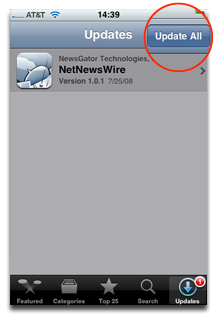
2- تحديث جميع تطبيقات الآي فون: وذلك للتاكد من انها متوافقة مع الاصدارة رقم 5.0 من خلال زيارة تطبيق متجر البرامج App Store في الآي فون حيث ستظهر على ايقونته علامة Badge بعدد التطبيقات غير المحدثة ومن ثم تشغيله والذهاب الى تبويب “تحديثات” او “Updates” والضغط على زر “Update All” او تحديث جميع التطبيقات.
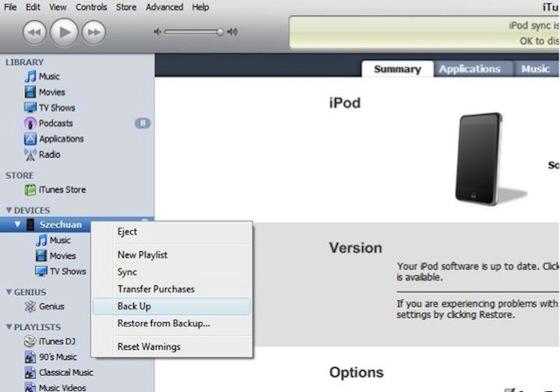
3- النسخ الاحتياطي: عملية الترقية الى نظام او تحديث جديد في الآي فون تسبب بطبيعة الحال بمسح البيانات على الآي فون آو الآي بود تتش بشكل كامل لذا لا بد من النسخ الاحتياطي للبيانات وهذه العملية تتم بشكل تلقائي في كل مرة تجري فيها عملية مزامنة بين الآي فون والجهاز عند ربطه بحيث يتم حفظها بالجهاز، ولكن يمكنك التأكد والإطمئنان بشكل اكبر باجراء عملية نسخ احتياطي من خلال الآي تيونز من خلال زر Back Up (من القائمة اليسرى اضغط على صورة الآي فون مع زر كنترول Ctrl واختر Back Up) ومن ثم يمكن استعادة هذه النسخة بعد ذلك بواسطة زر Restore من الآي تيونز ايضا.
4- نسخ الخصائص والملاحظات: يمكن من خلال هذه الخطوة الاختيارية ان تحفظ بعض الخصائص الخاصة بالآي فون خاصتك والموجودة تطبيق الاعدادات وذلك بأخذ لقطات مصورة للشاشة سكرين شوت والاحتفاظ بها والعودة لها عند الضرورة (يمكن اخذ سكرين شوت للشاشة بضغط زر الهوم مع زر التشغيل بالوقت نفسه).
5- نقل جميع التطبيقات المشتراه من هاتفك إلى الآي تونز لتتمكن من إعادتها إلى جهازك بعد تحميل النظام الجديد وذلك بالضغط على زر الماوس الآيمن واختيار Transfer Purchases كما في الصورة التالية
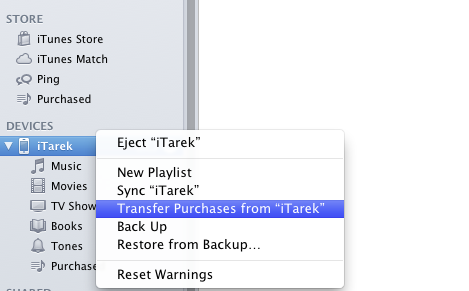
يمكنك كذلك ان كان تطبيق المفكرة او الملاحظات يحتوي على نصوص هامة لك ان تقوم بارسالها عبر الايميل للتاكد من انها لن تضيع ابدا (رغم انها تحفظ عادة من خلال المزامنة).
– الفرق بين ال Restore و ال Update :
قبل ان نبدأ بالتحديث لا بد من اعطاء نبذة عن الفرق بين عمليتي ال Restore وال Update وتاثيرهما الفعلي على الآي فون.
حينما تقوم بربط الآي فون بجهاز الكمبيوتر سيعمل الآي تيونز تلقائيا وسيقوم بعملية المزامنة ثم ان توفر تحديث جديد من آبل وكان الآي فون يعمل على تحديث قديم سيظهر لك رسالة تطالبك بالتحديث وعند الموافقة سيتم تنزيل التحديث الجديد على جهازك ومن ثم ستجري عملية تحديث الآي فون.
العملية السابقة تسمى ال Update
أما ال Restore فاستخدامه يكون بالتحديث اليدوي كما سنرى بعد قليل- او لاستعادة نسخة احتياطية سابقة قمت بها على الآي تيونز.
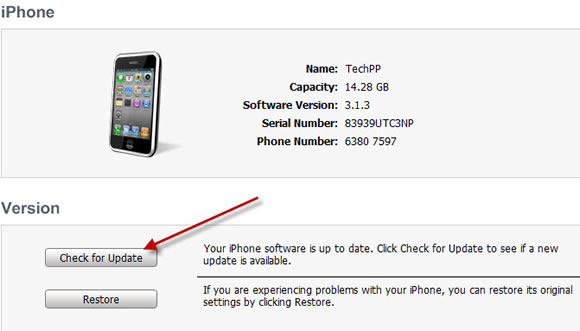
– التحديث التلقائي:
بعد التاكد من قيامك بالخطوات السابقة يمكنك البدء بعملية التحديث التلقائي من خلال ربط جهاز الآي فون بالكمبيوتر وتشغيل الآي تيونز لتظهر بعد ذلك رسالة تخيرك بين التحميل والتثبيت او التحميل فقط، اذا اخترت الاولى ستظهر الرسالة التالية:
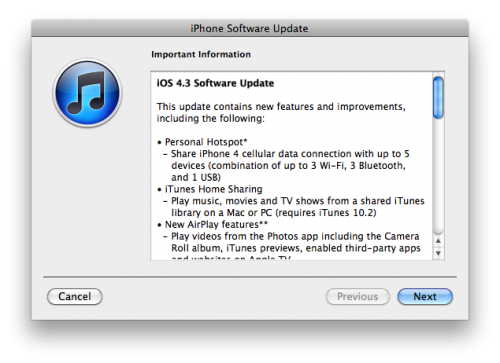
عملية التنزيل والتحديث ستأخذ بعض الوقت (يبلغ حجم التحديث حوالي 670 ميجا بايت) ومن ثم ستحتاج الى اعادة تفعيل الآي فون اون لاين من خلال الشبكة.
بعد انتهاء التحديث قم بتصفح الآي فون وتوجه الى الخصائص وتاكد من انها مضبوطة بشكل صحيح وبالتحديد خصائص حسابات الإيميل والتقاويم وذلك من خلال تطبيق الاعدادات- الايميل، جهات الاتصال، التقاويم Settings > Mail, Contacts, Calendars وتأكد ان جميع حساباتك موجودة.
– التحديث اليدوي: (الأفضل ان تقم يالتحديث اليدوي)
يمكنك القيام بالتحديث اليدوي من خلال تنزيل ملف التحديث من خلال الروابط التالية بحسب نوع جهازك كما هو مبين: * التحديث حجمه كبير ومن الوارد ان ينقطع اتصالك قبل تنزيله كله لذلك استخدم احد تطبيقات إدارة التنزيلات.

بعد ذلك وبعد اتمام التحميل قم بربط جهازك بالكمبيوتر ثم توجه الى الاي تيونز واضغط على زر Restore مع زر Options في الماك او زر Restore مع شيفت Shift بالنسبة لنظام وكيبورد ويندوز. (تأكد ان امتداد الملف IPSW وان كان غير ذلك فقط قم بتغير الأمتداد بشكل يدوي الي IPSW) ستظهر لك نافذة لتختار منها الملف الذي تم تحميله ولتبدأ بعد ذلك عملية التحديث للآي فون.
– اسئلة واجابات:
- هل سوف افقد الجيلبريك اذا قمت بالتحديث؟
- نعم، اذا كنت تريد المحافظة على الجيلبريك لا تحدث الان
- هل سوف تمسح جميع برامجي ومحتويات الجهاز اذا قمت بالتحديث؟
- لا، عليك مراجعة الشرح مرة اخرى، هناك فرق بين ال Update و Restore وفي النهاية اذا كان عندك نسخة احتياطية يمكنك استعادة كل شيئ
- أيتيونز يعطيني خطأ عند محاولة التحديث، ماذا افعل؟
- تأكد انك تملك اخر إصدار من برنامج أيتيونز، واستخدم الطريقة اليدوية في التحديث
- انا متأكد اني املك أخر إصدار من أيتيونز، لكن مازال هناك خطأ، ماذا افعل؟
- يمكنك لاانتظار والتجربة لاحقاً قد يكون هناك ضغط على موقع آبل، ويمكنك وضع جهازك في ال DFU والمحاولة
- لا استطيع الترقية حاولت كل شيئ ومازال أيتيونز يعطيني اخطاء، ارجوكم اريد حل؟
- أبحث في جوجل على رقم الخطأ وانظر ما المشكلة، والأفضل محاولة الترقية عن طريق حاسب اخر
- هل يمكني الرجوع للإصدار السابق اذا لم يعجبني النظام الجديد؟
- الموضوع معقد، والرجوع الى الإصدار السابق سوف يؤثر على جهازك لأن البس باند لن يعود. لذلك واختصاراً للوقت لا ترقي الا اذا كنت متأكد
- هل سيعمل نظام الأوامر الصوتية الذكي Siri معي اذا رقيت جهازي للإصدار iOS 5؟
- لا سيري يعمل فقط مع ال iPhone 4S
- أريد معرفة المزيد عن iOS5 ممزياته وكيفية التعامل معه؟
- عرضنا في هذا المقال المميزات، عنوان كل ميزة وصله اضغط عليها لتعرف كيفية التعامل معها
– مابعد التحديث:
تطبيق الخطوات السابقة سيضمن لك نجاح التحديث باذن الله، ويجب ملاحظة ان اول عملية مزامنة بين الآي فون والجهاز بين انتهاء عملية التحديث ستاخذ وقتا يقدر بربع ساعة او أكثر حيث سيتم نقل البيانات المخزنة في جهازك الى الآي فون، وعند انتهائها ستلاحظ انه حتى صفحات السفاري في الآي فون المفتوحة مسبقا قبل التحديث تبقى كما هي وكذلك البيانات والخصائص الأخرى. حينها يمكن القول ان عملية التحديث قد تمت بنجاح.
ملاحظة: الجيلبريك الحالي لا يصلح لهذا الإصدار ولا نعلم وقت صدور الجيلبريك الجديد وحين صدوره سوف نعلن في الموقع.
تحديث الجهاز هو مسؤليتك وأي استغلال للمعلومات المذكورة في المقال بشكل خطأ قد تؤدي الي فقدان معلوماتك من على الجهاز
في هذا المقال لن نقوم بنشر التعليقات المكررة و ايضاً التي بها اسئلة مجاب عنها بالقعل وسنحذف التعليقات التي تخرج عن سياق تحديث الجهاز. ارجوك اقرأ المقال جيداً واذا سألت سؤال مهم سوف نقوم بحذفه ووضع اجابته في المقال حتى يستفيد الجميع، لذلك راجع المقال مرة اخرى لاحقاً.



السلام عليكم اساذي العزيز املك جهاز اي فون 3G وقمت بفرمتت الجهاز ولم يبقه فيه سوا التفاحه في الشاشه الرائيسيه واضفه احد تامبرمجين برنامجه من جديد ولاكن لم يعمل بلصوره الصحيحه اطلب منكم برنامج او السستم لجهازي لنصبه وتعريفه من جديد او احضاره لكم وشــــــــــــــــــــــــــــــــــــــــــكرآ
اخي بدي نزل هاي النسخة على الاي فون ثر جي ممكن كيفف ؟؟؟؟؟؟ وارجووو الررررد لانو صراحة سئمت من الجهااااز , لانو ما عم يشتغل ايا ششي ,,,
لا يمكن، أحدث نظام صالح للتحميل على الآي فون 3G هو 4.2.1
السلام عليكم عندي مشكل في الايفون 3gs المشكل هو عند دخول الب ستور واريد تحميل برنامج ما يطلبلي ios5 اطلب منكم المساعدة جزاكم الله بالف خير
شكرا لكم بداية
شكرا لمن قام بالشرح
شرح ممتاز جدا
والسبب ان معلوماتي بالايفون “0”
وقدرت افهم تقريبا كل شي مهم للتحديث
قمت بالتحديث اليدوي
حملت النسخة … والان اقون بعمل الريستور
الا ان العملية تاخذ وقتا اكبر مما ذكر .. ارجو ان تتم العملية بنجاح …
الشكر مجددا
السلام عليكم … لم أقم بتحديث جهاز وعندما قمت بمحاولة التحديث لدى الفارم للاصدار الخامس والسادس . ولكن يظهر لى أن هناك خطأ فى عملية التحديث 3194 .. كيف لى التغلب على هذه المشكلة ارجو الافادة ولكم جزيل الشكر مع العلم أن برنامج الايتونز محدث لإخر اصدار
عندي جهاز ايفون فور وارغب بتحديثه ولا يوجد عندي كمبيوتر حتى احدثه !!! هل استطيع ان احدثه بدون كمبيوتر اوجهاز إخر ايفون اوجالكسي وشكراً ؟
الســـلام عليكم ورحمة الله تعالــى وبركــاته
أولا وقبل كل شيء, أتقدم لكم بكــامل شكري على مجهــوداتكم العظيمة
وأدعــٌــو الله أن يزيدكم تـألُّقــا إن شــاء الله ’’
أريد أن أستفسركم عن شيء .. بعد القيام بتحميل الفيرموير الخــاص بالآيبود تتش – الجيل 4 – , وبعد محــاولة القيام بالريستور تـأتيني رســالة خطأ على الآيتونز مضمــونها مــا يلي :
The IPod could not be restored because the firmware file is not compatible ..
لم أعرف مــا المشكــل .. ولم أدر ما العمــل .. ؟ وأنــا أريد حقا الحصــول على الإصدار الخــامس ..
أرجو المســـاعدة في القريب العــاجل ..
علما أنني أملك IPOD Touch 4.2.1 (8G) ,o
سؤال؟ هل يمكن ان اثبت هذا الاصدار على 3g
وشككككككككككررررررررررا جزيلا لكم
ارجو الرد في السرعة القسوي علي الميل علشان انا بدوخ في الكومنتات وموش بعرف اطلع السؤال انا كل منزل الفيرم واير ويكمل لغاية الاخر بينزل ناقص وموش بلاقي الفايل جوا اللي هو امتدادو IPSW ارجوك يا اخ اسلام الرد بسرعة وشاكر جدا لمعلوماتكم وانا علي فكرة مذلوا من الموقع بتاعك ارجو الرد
بعد منزلت السوفت وير وفكيت الضغط واجي ادخل عليه من الاي تون موش لاقي الفايل اللي ادخل عليه بدخل الاقية فاضي
ارجووووووووو الرد في اقرب فرصة
طيب انا عندي استفسار صديقتي عندها آيفون 3 مابعرف نوعو بالتحديد بس هوا من امريكا وتعبت كتير لحد ما عرفتو على الشبكات بالأردن وهلأ بدها ترقيه بينفع او لا..؟!
ارجو منكم مساعدتي
وشكرا جزيلا على مجهودكم الرائع
بعد أن قمت بالتحديث للأصدار الجديد وقام جهازي بأعادة التشغيل علقت بالصورة التي تقول يجب ان اتصل بالآيتونز ولا اعرف ما يجب أن أفعل ارجوكم المساعدة ولكم جزيل الشكر جهازي هو Iphone 3gs
امتلك جهاز آيفون جديد كيف استطيع معرفة ما هو جيله 4 ام 4s ام 5؟
بليز اذا ممكن في اي طريقة ان احدث جهازي الايفون من الايفون نفسه و ليس من الكمبيوتر لأني ماعرفت اعملو تحديث أرجوكم ساعدوني.
السلام عليكم… اخ العزيز انا عندي موبايل اي فون4sسويت ريستورللموبايل او عملت باك اب انحذفت جمع برامجي او ملفات ايفون مايضهرشي عل موبايل بس اختيار الغه او ختيار الدوله والشبكه النت علما انا موبالي ستلم شبكة النت او موبالي مقفل من قبل الشريكه من السويد وانا من العراق حالين ساكن العراق .اوهسه موبايلي اليفون فارغ من كلشي يطلب يتضهر لاتوجد بطاقه سيم لتنشيط اي فون اونا لا املك سيم لين الشبكه مقفله في العراق ارجوكم ساعدوني ما اذا افعل علما برنامج اتونيز لا يتعرف على الجهاز ما اذا افعل… جزاكم الله خير الجزاء ولكم مني الف شكر اخووكم هيثم ابوو احمد من لعراق تقبلوووو تحياتي
السلام عليكم
انا التحديث معاي ايفون4 رقم 4.3.2 حاولت اعمل ابديت طلع رسالة خطأ حاولت اعمل ريستور يطلعلي رساله خطأ
ايه الحل افيدوني الله يكرمكم؟؟
في دليلكم “الدليل الكامل لتحديث جهازك الى الاصدار 5.0” أرجو إضافة خطوة مهمة قبل عمل ال backup وهو أن يتم عمل Transfer Purchases . هذا مهم جدا لكي يتم نقل كل التطبيقات والكتب إلى جهازك لأن عملية الباكب فى الأي تيونز لا تقوم بعمل نسخة احتياطية للكتب والتطبيقات. لقد اتبعت كل الخطوات المشروحة فى دليلكم ولكن بسبب أن هذه الخطوة غير مذكورة فقدت زوجتي كل البرامج والكتب أثناء التحديث !
لماذا عمليه الباك اب تتطلب الكثير الكثير الكثير من الوقت ؟
من وين احمل الفورموير لان هذي اللي ما عرفت لها اذا فيه رابط احمل منه عطني واكون لك شاكره ….
انا سويت باك اب ووصل عند الريستور ولما اضغط الشيفت مع الريستور يستعرضلي الملفات لكن الملف اللي حملته ما يظهر اتوقع مو نفس الصيغة .. ليش ؟!
السلام عليكم
املك IPHONE 3G وانا اشتريته من امريكا UNLOCKED و و منذ شراءه لم اقم باي تحديث لنظام التشغيل وهو حاليا Ver 3.1 هل يوجد تحديث اخر؟ وهل لو حدثت الجهاز هل يتم غلق الجهاز LOCKED
شكرا
السلام عليكم
لدي مشكلة وهي ان الايفون كان يعمل بشكل جيد وسقط من يدي ولاازال يعمل ايضا فقمت باغلاقه هكذا فقط ولكن عندما اردت تشغيله ظهرت لي التفاحه وعلامة الايتونز وكيبل مفصول وحينما اقوم بايصاله الى الايتونز عن طريق الusb يقوم الايتونز بطلب التحديث الى اصدار جديد اعتقد انه المذكور في هذا المقال … علما ان اصدار جهازي الاصلي هو 4.3.3
ماذا اعمل ؟؟؟
لو سمحت أنا لما جربت طريقة ال UDF ال IPAD افل هل لما el-update يخلص حيفتح تاني ؟؟ أرجو الرد
عفواَ لدي تسجيل صوت مهم كيف انقله على الكمبيوتر وهل ينحفظ مع الباك اب
ترسلينه الى ايميلك
تضغطين على السهم عند مقطع الصوت
ثم تضغطين على مشاركه
ويظهر لك البريد
ثم ترسلينه
انا معى ايفون فور مفتوح رسمى على كل الشبكات ومعمول ليه جيل بريك فهل لو انا عملت update للجهاز هيتقفل ولا الجهاز هيشتغل بس من غير الجيل بريك؟ ارجو الافادة
ياريت تردو علي ب اسرع وقت ..جزاكم الله خير
انا عملت ريستور لجهازي ولما جين ارجع الباك اب سار يطلب مني باس وورد مع اني لم اضع اي باس وورد للباك اب !!
مالحل ؟ ساعدوني :(
السلام عليكم ورحمة الله و بركاته
انا عندي اي باد 2 3G الاصدار(4.3.5) سويت الطريقة نفسها بالضبط ويقولي خطا (3194)
ارجو المساعدة وشكرا
انا نفس مشكلتك بس الاختلاف اني 4.3.2 ياريت حد يرد
طيب ايفوني اخر اصدار 4.2.1
يعني شلون مستحيل احدث ؟
لو سمحتوا هو مفيش طريقه لنقل الصور والملفات من نوكيا او سامسونج لل ايفون على طول
انا عندى ipod touch 2g نسخة MC هل يمكن انزل عليه ios 5 ؟؟؟؟؟؟؟
ارجو الرد
السلام عليكم انا البارحة قدمت تعليق بس اليوم ما لقيته والسؤال لازم اسوي تحديث للبرامج لان البرامج المنزلة موكله باحسابي ارجو الجواب
مرحباً أنا عندي ايفون 4s وعملتله التحديث الجديد 5.0 وما نجح معاي انطفه الجهاز وما اشتغل شنو الحل يطلعلي على الايتونز خطأ 26 error شنو اسوي بليززر المساعدة
السلام وعليكم اني اصدار جهازي 4.3.3 ايفون ومو كل البرامج امنزلهه من حسابي لان من اجه جان منزلين بيه برامج ومن اسوي تحديث للبرامج يطلعلي حساب الشخص اللي نزل الببرنامج فما اكدر اسوي تحديث هو ضلروري لو شون
يعطيكم العافيه على الشرح الأكثر من رائع
نزلت نسخة الأيفون 4
لكن ماتعرف عليها ابل /: ؟!!
مع اني متأكدة اني نزلت نسخة ال، gsm
أانا الأى فون بتاعى محلى ميش مفتوح دولى والاصدا بتاعه 4.1 هل ممكن أعمله التحديث وهو 3gs
سؤال يا جماعه هل اقدر اشبك الايفون بالجهاز الكومبيوتر ( الايتونز ) بعد الجلبريك ؟
لانه تلفوني سويت له جلبريك هل اقدر اشبك بالايتونز ولا بيمسح لي الجلبريك ؟ ولو مافي مشكله اوقدر اشبك بياخذ نسخه من البرامج الي نزلتها بالجلبريك ؟
يالتيت تفهموني
ان التحديث للنظام الجديد به الكثير من التعقيدات لذا انصح الراغبين في التحديث التريث فيجب اول مراعات و التأكد من هاتفك اذا كان يتجاوب مع كافة متطلبات التحديث و انصحكم بعدم المجازة …الاول يجب عليك معرفة مشاكل التي قد تحدث معك و حدثت مع تجارب لاناس اخرين و هذا عن تجربة شخصية لذالك قبل التحديث انصح الراغبين في التحديث بدراسة النظام جيدا و معرفة جديده و جديد الجلبريك و مشاكل النظام و اذا كان يتماشى معك و تتوفر عندك كافة المتطلبات فحدث و شكرا
انا كنت عملة backup و دلوقتي مش عارفة ارجع applications بتاعتي اعمل ايه طيب ؟؟ ؟ ؟
مرحبا
عندي سؤال قبل لا اسوي التحديث عندي ملفات الفيديو مهمه اخاف افقدها
ومع هذا سويت الباك اب
بس باقي عندي نوع من الخوف افقدها
فهل ممكن راح تنحذف
السلام عليكم
انا نزلت نسخه و بعمل ريستور بيظهر لي خطا 3194
السلام انا سويت الDFUبس مالقيت الباكاب وحطيت ع الرستور وقالي في خطأ
شكرا ايفون اسلام
وشكرا للعاملين فيه
مرحبااا ايفون اسلام جهازي 4gs هل اقدر احدثة وهل متوفر له جلبريك
ططيب سسؤآل : هل آلبآك آب يحفظ آلببرآمج ومحتويآتهآ ؟ (آلمحملة من آب ستور) وإذآ يحفظهآ فكيف آسسترجعهآ ؟
بعد تحميل الملف وفك الضغط عنه ظهرت لي ملفات كثيره ؟ اي واحد فيهم ملف التحديث قلتم بالشرح انه ملف واحد فقط ؟؟؟
شكراً لصاحب المدونة ولجهده فيها ولكن عندي اقتراح له سيجعل الأمر سهل لكافة المستخدمين
لماذا لاتضعون روابط التحميل للفيرموير بصيغة ملفات تورنت وكما تعلمون بأن التورنت سريع ومهما كان حجم الملف يمكنه استكمال التحميل وهذا حل أيضا بحيث لو انقطع الإتصال بالإنترنت أرجو من صاحب الموقع أن يغير الروابط بقائمة ملفات النظام إلى ملفات تورنت ليسهل على الكثيرين التحميل
السلام عليكم
ارجوا مساعدتي في حل مشكلتي بترقية الاي فون من الاصدار 4.3.2 الى الاصدار الاخير
عند الضغط على شفت واب ديت تظهر لي نافذة الخطأ ولكن بالرقم 3002
واذا قمت بالضغط على شفت وريستور بعد الانتهاء من الفحص يظهر لي نافذة الخطا والرقم هو 3194
الرجاء مساعدتي وجزاكم الله خيرا
السلام عليكم
جزاكم الله كل الخير.نزلت الفيرموير الخاص ب iphone4
ونزل بصيغة .zip كيف اقوم بتغييره
انا حملت رابط الفورموير تبع ايفون 3GS ولما سويت ابديت ما يطلع معي الفورموير وش السبب ارجو الرد بسرعه
لو سمحتتو اريد ان اعرف هل اقدر ان احدث الايفون بس هو غير مفتتوح على جميع الشبكات وهل في برنامج ممكن يسوي ؟
السلام انا حابه اسال لما حملت الملف ماعرفت اغير صيغه الملف يطلع تخرب كل اعدادات الجهاز وفقد الملفات ياليت احد يشرح لي الطريقه ولكم جزيل الشكر
مشكلتي : أنا عندي ايفون 4 امريكي ، اصدار 4.1 ، عملت تحيث . فصار الجوال مثل أول ما شريته ( اعدادات التشغيل ) اركب اركب الشريحة ما يقبلها و لا يعمل بدونها ، حاولت اعمل جلبريك و هو مقفل مافي فايدة ،،،،،،،،، اصله مقفل و كان فيه جلبريك ____- البرامج و الارقام ما تهمني اهم شي يشتغل ……….. ساعدوني و ردوا
أولاً أشكركم على الموضوع المفيد جداً كعادتكم
ثانياً : اخواني حملت رابط الفورموير تبع الايباد2 3g ولكن عند عمل رستور
تطلع رسالة ايرور 3194
مالعمل اخواني
السلام عليكم ….
انا جربت اعمل تحديث للتلفون و كان يطلع الخطأ 3194 … ف بحثت عن الحل و كان تغييير ملف hosts و اضافة جملة في اخره …
………..
و اضفت الجملة و حاولت التحديث مرة تانية و لكن ما ظبط ضل يطلع نفس الخطأ …
يرجى افادتي بالموضوع
الحمد لله و ما شاء الله يتبقى على التحميل ساعتين و التحميل بقوة 5,2 ميغا بالثانيه
وشكرا ايفون اسلام
وشكرا يا ايتها الشركه العظمه ابل
وشكرا استاذنا الكريم طارق منصور وانا بنفسي ماني خايف لاني اثق عليكم وعلي ابل
تحياتي لكم بل توفيق والنجاح :فهد الشهري
السلام عليكم. يا جماعه معاي مشكله لقد قمت بعمليه التحديث التلقائي للايفون 3 جي اس وتمت العمليه بنجاحوبعدها اعاد تشغيل الهاتفوطلب مني ادخال الاعدات البلد و اللغه وبعدها يطلب مني ادخل الواي فاي طبعا شبكته ع الواي فاي بس يقول لا يمكنط اعداد الهاتف ولو شبكته ع الايتونز برضويقول ان تلفونك لايوجد به شريحه وما اعرف ايش!!!! الرجاء المساعده في هذي المشكله كيف استطيع ارجاع تلفوني زي ما كان او اني اواصل تحديثه ؟؟؟وعفوا ع الاطاله
السلام عليكم
اشكر لكم مساندتكم ومقالاتكم وتقييماتكم
بعد تحديث الجهاز iphone4 اصبح الجوال يعلق بعض الاحيان عند الاتصال ويظهر محل اسم الشبكه “بحث” واحيانا لايرني الجرس ويعطي المتصل جرس, مما يظطرني لتطفئة الجهاز واعادة تشغيله
السلام عليكم الحين حملت الوصلات لكن لما دخلت الايتونز وضغطت شيقت وريستور وحددت المجلد اللي حملت فيه الوصله الخاصه بالتحديث مايطلع شي ولافيه اي ملف بامتداد IPSW ابدا وش الحل
وحاولت احدث تلقائي يعطيني بعد التحميل مسج خطا او الاتصال بالنت فيه خطا
وشكرا
بسم الله: انا جهازى ايفون القديم الالمونيوم وعاوز احدثه بنسخه جديد وبرامج جديده مثل الحديث
ايه الخطوات اللى اقدر اعملها للتحديث ومش هتفرق معايا انه يتمسح حاجه من عل الجهاز سواء صور او حسابات او اى شئ
انا عاوز اخليها جهاز جديد جدا فياريت تساعدونى فى حلها
السسلآم عليكم اخوي ..
أنآ سسويت كل شيء تمآم بس لمآ جيت اسوي استعادة النسخة الآحتياطية يقلي عندك خطأ و يجيني هذا الكلآم :
iTuens could not restore the iPhone “iPhone” because the backup was corrupt or not compatible with the iPhone that is begin restored
يآليت تشوفلي حل في أسسرع وقت ..
السلام عليكم, اثناء التحديث قد احتاج الى شبكة واي فاي, هل يمكن استبدالها بشبكة 3GS?
حملت iPad2,2_5.0_9A334_Restore
لتحديث اليدوي
عند التحديث طلعت لي نافذة تقول لا توافق ؟؟
ماذا افعل ؟ ممكن تفدوني
مشكلتي اني حملت الفريمواير 3gs بس لما فتحته مالقيت الفريمواير المخصص له
وشكرا
طيب ليش اذا بغيت احدث الإيباد ينقلني الى المستندات
انا عملت اب ديت للايفون بس ما عرفتش ارجع البرامج تاني مع العلم اني قرات المقال كويس
ارجو الافاده ضروري
الله يعطيكم الف الف الف عافية و يجزاكم عنا كل خير^^
ما هو المفيد من التحديت الجديد اذا لم يصدر بعد الجيلبراك و كلكم تعلمون ان iPhone بدونه لا يسوي شي
السلام عليكم ..
حبيت استفسر كل م اسوي تحديث تطلعلي زيي الرساله بالجوال تقول ( لاتوجد مساحه كافيه على القرص الرجاء حذف بعض الصور او الفديوهات )
فما العمل ؟؟ افيدوني بسرعه جوزيتم خيرا
السلام عليكم ،
عافاك الله على الشرح الوافي ، قمت بتطبيق جميع الخطوات ولكن البرامج لم تعود ، مالحل ؟
السلام عليكم
جهازي اي فون 4g والاصدار 4.3.5 والجلبريك مقيد اي كلما غلق الجهاز يجب اعدة تشغيله من برنامج ريد سنو…..
هل من الامكان التحديث للاصدار 5.0.1 وماهي الطريقه التفصيليه اذا امكن ولكم الشكر
السلام عليكم
نشكر القائمين على الموقع وعل مايقدمون لنا من ابداعات وبعد
احب ان اقول اللطريقة ضبط معي كما بالفيديو بس فيه مشكله في رابط التحميل المتضمن هذة الصفحه بحيث حجمه 774 ميقا بيت
وقمت بتحميله وظهرت لي رساله الخطا eror
والحل السليم تحمل الرابط الموجود بالرابط ادنا بالصفحه الرئسيه للموقع وحجمه790 ميقا بيت
http://www.iphoneislam.com/2012/01/update-your-idevice-to-5-0-1-before-its-too-late/17122
وتجري الخطوات كما بالفيديو ولن تظهر لك رساله الخطا وتتم عمليه التحديث بسلام
وهذا اللي انا اكتشفته بعد محاوله طويله استغرقت يومان متواصله وذلك لخدمه اخواني واخواتي الغالين على قلبي
زوار ومحبين موقع ايفون اسلام
اخوكم ابو مشعل
لما اوصل جهازي فالكمبيوتر ما يظهر فالايتونز بس فالايفون يديني انو بيتشحن ارجو الافادة
اولا السلام عليكم
وشكرا على المجهود الرائع والشرح الجميل
انا سويت جلبريك من شرح طارق وكان جدا واضح
وفعلا سويته للاصدار ٤.٢.١
والحين قاعد احدث ايبادي الى اصدار ٥.٠.١
ويرجع الفضل لكم وبصراحه انا مادري شلون اشكرك لا تكفي كلمه (شكرا)
وبدال لا اروح اليوتيوب او قوقل واحوس فيهم والي شرحه ولا شي
والي كلش مو مفهوم ادش برنامجك الرائع وشوف شنو ابي انزل واحدث
واسويه وبكل سهوله وشرحكم ماشاءالله عليكم فيه صور وفيدهيوات ولا اسهل
والله صراحه انكم انتو افضل برنامج على الشرق الاوسط كله
يعطييكم الف الف الف عافيه
وماعليكم امر عندي سوال بخصوص برنامج المسج يصير يشتغل على ايباد١
وبدون خط ولا لا ؟؟؟؟
وشكراااا
السلام عليكم
عند ضغطي على اب ديت طلع لي خطا 3002
فضغط على ريستور فطلع لي خطأ 3193
فما هو حل خطأ 3194؟
السلام عليكم
أنا حملت الوصلات بس لمن اضغط update + shfit
وافتح المكان الموجود به الوصلات ماتظهر لي في النافذة ماكأنها موجودة
هي كانت مجموعة في winrar zip
وانا خرجتها منه بس ماتظهر لي مااعرف السبب
يااااااااااااااااااا الله
لي مايقارب ال 3 ساعات وانا احاول في التحديث بدون اي فايدة
كان شعري يغزوه شيبا فقالوا الشيب وجاهه
ولكن الخطأ رمز 3194 سيجلب الضغط لي وبالتالي ستذهب وجاهة الشيب :(
حاولت بجميع الطرق منها التعديل على الهوست ثم بعد ذلك باستخدام الامبريللا
ثم بعد ذلك استرجعت الهوست الافتراضي
وعدت اخرى الى الهوست المعدل
سيناريو كرهني في ال ios 5
ولكن لن يكرهني في i phone islam
فظني بهم وبمساعدتهم لي اكبر من مشكلتي :)
شكرا اي فون اسلام مقدما :)
سلام عليكم اخواني
أنا سويت ابديت للايفون تبعي وهوا 3gs الى الاصدار ios5 وطبعاً جهازي مغلق على شبكة محدودة فكيف اقوم بتفعيل الايفون علماً أنني عملت له جيلبريك سابقاً وبدون ان افعل الجهاز عملت له جيلبريك مره ثانية ياريت تفيدوني
السلام عليكم ..
جزاك الله خير استاذ طارق ..
اتبعت جميع الخطوات الموضحة في الفيديو ولكن وقفت عند خطوة الاتصال بالايتونز لاستعادة النسخة الاحتياطية
ظهرت لي هذه النافذة تطلب باسسورد ولا اعلم ماذا اعتب علماً اني جربت كل رقم اعتقد انه الباس المطلوب
هذه الرسالة : Enter the password to unlock your iphone backup file .
انتظر ردك بفارغ الصبر ،،
جهازي مغلق أكثر من ساعتين !
السلام عليكم
جزاكم الله خير على المواضوع
ريد أن اسال عندما اردت القيام بخطوة تحديث للتطبيقات لم تحدث ولا اعلم السبب
فقط يكتب لي هذه العبارة
update required
this app required iOS 5.0.
ماذا افعل ؟؟؟
شكرا لكم
ولكن لم تذكروا طريقة حفظ التطبيقات في الجهاز من أجل استعادتها بعد التحديث ..
كيف يمكنني ان امسح الجيل بريك من علي جهازي لكي أتمكن من تنزيل الاصدار الجديد ios5 حتي لا يفصل الجهاز
لوسمحتم انا عنديibad2اصدار435 اقدر احدثو من الاعدادات الى اصدار 501 وشكرا
السلام عليكم،انا النظام عندي 4.3.3 اذا حدثت لل 5.0. عن طريق الرابط الي موجود بالمقال،ينفع؟بدون الرجوع للايتيونز الا بعد ما يكتمل التحديث واعمل restore مع العلم أني ما حدثت الايتيونز لل 5.0 ارجو الرد،وشكرا
السلام عليكم
شباب عندي الايفون يبند بعد ما نزلت له الاصدار الخامس
ما اعرف شو السالفه اذا احد بيقدر يفيدني بصراحه
انا اخاف احدث لاني موجيدة بهيك امور
اتمنا لو حد يساعدني ويكون معي خطوة خطوة
انا مسوي بك اب لجوالي الايفون 4 في الايتونز القديم والمشكلة رحت لحد اخوياي وسو لجوالي التحديث الجديد ونسى يسوي بك اب لجوالي المشكلة الحين يوم رجعت للبيت وشبكت جوالي بلايتونز ابي ارجع ملفات تطلع لي رسالة تقول ان جوالي لزم ينشبك ع الايتنوز الجديد والمشكله حملت الجديد لكن لكي اثبته لازم امسح القديم واخاف اذا مسحت القديم يروح البك اب الي مسويه فيه فهمت المشكله ياخوي ارجو المساعدة :(
مشكورين مره على الشرح الرائع جدآ
من جد ابدعتم في شرحكم
انا مشيت على الخطوآت كآمله وكل شي كويس الحمدلله
بس برامجي مآرجعت مع اني مسويه بآك آب
كيف ارجعهآ مره اخرى
السلام عليكم
لم اجد الفيرموير بعد الضغط علي شيفت واب ديت
ساعدووووني ,, عملت التحديث على اكمل وجه ولكن عند ال Back up يكتمل الى اخر نقطه ثم ينقطع والسبب The iphone couldn’t be synced because the sync session failed to start
? ? ? مالحل
يا اخوان جالس أحدث وطلع لي هذي الرسالة أثناء التحديث
Please disconnect and insert A SIM card in the iPhone
مع العلم إن الشريحة موجودة في الجهاز
مرحبا
انا الاى فون بتاعى السوفت وير بتاعه 4 وهو 3gs كان بيطلب منى اعمله تحديث مجرد توصيله با الاى تيونز وهو احدث اصدار 10.5
بس هو شغال على سيديا لانه من الخارج جهازى وكنت خايف لو عملت تحديث افقد الاتصال على اى شبكه داخل مصر هو بيعمل على جميع الشبكات بمصر ولكن انا احد الافراد اخبرنى بانى سوف افقد الاتصال وقت التحديث تماما الا اذا حملت برنامج الجيل و سنو لى ما اتذكر ولكن انا معلوماتى فى الجهاز بسيطه انا مهندس شبكات وخبرتى باستخدام الاجهزه كويس فا هل من مساعده لتحديث جهازى لسوفت رقم 5 ؟.
ولكم جزيل و وافر الشكر
أنا وضعت iOS 5لكن البطارية تنتهي بسرعة
السلام عليكم
انا جهازي مفتوح من اول ماشريته فهل اذا حدثته يروح الجلبريك ولا لا
عندما حملت ملف التحديث يتحمل معي بصيغة رار
عندما اعمل ريستر يطلع لي مجلد firmware فقط ياتي ثلاث ملفات بصيغة dmg كيف اعمل
جزاكم الله خيرا
انا حدتت جهازي الاي فون4 ونجحت عملية التحديت والان اقوم بتحديت اي فون 3gsوانشالله خير
حدثت جهاز أخي الآي فون من جهازي الكمبيوتر الشخصي..
وبعد التحديث حصلت مشكلة أن جميع الأرقام والملاحظات والصور والرسائل هي نفس التي في جهازي الآي فون..
فهل أستطيع أن أرجع جميع هذه الأشياء الخاصة به؟؟
انا تتبعت ظريقة التحديث اليدوي وحملت الاصدار 5.0 من الوقع على الجهاز
بعدين ركبت الايفون shift+update
ثم يفتح لي المجلد اللي حملت فية الاصدار لكن ما وجدت الاصدار
أنا حدثت ال آي باد و الحمد لله كل شيء تمام لكن الصور كلها انمسحت
آلسلآإم عليكم ..
التحديث رآإئع جدآ
واريد ان احدث لكن تحدث لي مشكلةة وهي التي شرحتها وعملت ريستور .. لكن أنأ لآ يقبل الريستور .. ولآ آلآبديت
مَ الحل ؟:(
لو سمحتو يطلع لي رمز الخطا 3194
مع اني رقيت اصدار الايتونز
وش الحل..؟؟
انا شريت الجهاز قبل 3 اشهر واصداري هو4.3.5 واريد ان احدثه واحدث الايتونز علما انني اول مره اشبكه بالكمبيوتر تكفو ياهل موقع ايفون اسلام او دلوني على يفيدني في هذا الموضوع
اخبرني احد اصدقائي ، انه عندما قام بالتحديث فقد جميع البرامج ، مع انه عمل باك اب لجهازه ، ولكنه لم يفقد جهات الاتصال او الرسائل ، فقط فقد البرامج ،، ما الخطأ الذي ارتكبه ؟
ياجماعه انا زهقت من الخطأ رقم (3194) ومش لاقى حل
ارجوكم حد يفيدنى
جزاكم الله خيرا
ارجو من خبراتكم الرائعه حل مشكلتي مع اخطاء تحديث IOS5 لاني حتى الان لم اجد حل
مع ان جهازي هو IPHONE4 النسخه 4.2.1 غير مقيد بشبكه على جلبريك والاخطاء هي
3194 2003 2005 1600 . . . . . . الخ
السلام عليكم …
منذ فترة وانا احاول التحديث ويظهر لي الخطأ 3194 فماهو الحل؟؟؟؟؟
وشكرا….
السلام عليكم
قمت بتحديث جهازي بالطريقه الاولى (التحديث التلقائي) ولكن ظهرت لي رساله تفيد بوجود عطل وتم مسح كل مافي الجهاز
يعني صار كانه جديد
وطلب مني اسوي له ريستور وبالفعل سويت ولكن لم يتعرف الايتونز على الجهاز وبيانات الجهر كلها تظهر no
ويطلع لي خطا رقم 1604
تواصلت مع الدعم وسويت نفس الخطوات اللي طلبوها بس ما استفدت شي
ارشدوني الله يوفقكم
السلام عليكم ورحمة الله
الإخوة الفضلاء في آيفون إسلام أرجو الرد عاجلاً أيها الكرام:
السؤال الأول :
هل يوجد مشكلة أن أقوم أولاً بتحديث الآيفون بواسطة اللابتوب إلى الإصدار 5.0
ثم بعد ذلك أقوم بتحديث الآيفون مباشرة إلى الإصدار 5.1
حيث أني قد قمت فيما سبق بتنزيل الإصدار 5.0 على اللابتوب، ثم حصلت مشكلة
في اللابتوب اضطررت أن أؤجل تحديث الآيفون إلى هذا اليوم ..
السؤال الثاني:
كيف أعرف أن الآيتوينز الذي عندي هو الإصدار رقم 10.5 ؟
ملاحظة : لم يظهر عندي في قائمة المساعدة [ Software Update ] !!
وشاكرٌ لكم سلفاً ما تقدمونه من خدمات رائعة ..
السلام عليكم
امس قمت بترقية الايفون 3gs من الاصدار 4.1 الى 5.0.1 (مغلق)
حدث معاي الى الاصدار 5.0.1 بس وانا ادخل الاعدادات
يقول لازم تنشيط للجهاز حاولت اسويلة تنشيط بس كل يعطيني فشل التنشيط
(الي بحدث للاصدار 5 لازم الشبكة مفتوحة….?)
اخولاني اولا اشكركم على المساعده بس ارجو منكم التوضيح انا حملت وسويت كل شي واخذ وقت دونلود بس جهازي هو هو ماتغير مافي البرامج الي قولتوا عليها عندي شو الحل هل كذا يكون تحدث ولا لا
انا عندي ايفون 3Gs بس عملتلو فك تشفير لانه من امريكا وانا من الاردن بس السيديا نازل عليه فأذا عملت ابديت ل 5 بروح فك التشفير ؟؟؟؟؟؟؟؟
ضروري تجاوبوني بسرعة :)
كيف سويتة التحديث انا سويت بس وانا ادخل الاعدادات للاصدار
يقول لازم تنشط الجهاز ما اشتغل معاي
السلام عليكم ورحمة الله وبركاته
شكرا لفريق أي فون اسلام على الشرح الجميل لطريقة تحديث نظام الأي فون…
قمت بتحميل الملف الخاص بالنظام الجديد كما هو موضح
ولما حاولت اعمل تحديث طلع لي خطأ مثل ما وضح لنا اخونا طارق
فجربت عملية ريستور ولكن ظهرت لي رسالة اخرى ولم اتمكن من تحديث الجهاز!!!
مع العلم ان لدي اي فون 4
هل من طريقة اتبعها ؟!؟!؟
عندما اضغط على التحديث اليدوي إيباد ٢ لايحصا شيء وانا ٤.٣.٥ واذا اردت التحديث من اللاب توب يقول لي ان هناك خطا
٣٠٠١ او ٢٠٣٠ وأرقام تشبهها فأريد حل
ملاحظة هذا الخطأ يظهر في التحديث والريستوري
السلام عليكم
شباب انا نزلت مجلد 3GS على سطح المكتب لآني حاب اطور اصداري فـ كل ماجيت ابسوي تحديث او ابديت يطلعلي نافذه اطلع المجلد من سطح المكتب ما احصله او يكون اللي وسطه فارغ واحس اني مانزلته ناس تقولي الصيغه مختلفه ياليت تساعدوني
السلام عليكم ورحمة الله وركاته
معليش اخوي ممكن تفيدني لاني عجزت وانا احاول احصل حل لجهازي
انا جهازي ايفون 4 بريطاني طبعن مفتوح واتبعت شرحك لاكن يقلي خطأء 3194 عجزت احلها
بحثت في جوجل واتبعت الخطوات لاكن ما زانت معي ارجو المسسسساعده
السلام عليكم
اود أن اسأل عن استخدام الجيفي لفتح الشبكة هل سيتم علق الشبكة اذا تم التحديث وما هو الباس باند الذي من الضروري ان أحافظ عليه وشكرا
انا لدي ايفون فور ويوجد عليه جيل بريك اصدار 4.3.5
وعند التحديث إلى الاصدار الجديد 5.0.1
لايستجيب وتظهر لي رسالة فيها الخطا والرقم هو 3194
يرجى أخباري ماهو الحل لو تكرمتم
ياأخواااااااااااان
هل منكم احد جرب التحديث على 3gsآيفون
نصحني البعض بعدم الترقية فهل من مجرب ينصحني؟
اعتقد ان الجهاز يصبح بطيئ وأكثر صرفا للبطارية فهل هذا صحيح
ارجوووووكم
فقد طال صبري
وجزاكم ربي خيراً
كيف يمكنني تحديث جهازي عالتحديث الجديد
السلام عليكم
عنند التحديث عملت بالضبط كما في الفيديو
وعند الضغط على ابديت مع شفت يطلع نفس الخطأ بالفيديو
وضغطت على ريستور مع شفت يظهر خطا اخر هذا رقمه 3194
ما العمل؟!
وشكرا
السلام عليكم
جزيتم خيرا على المعلومات المفيده
ان شاء الله بحمل التحديث الجديد واحدث
لكن غندي سؤال قبل
نزلت التطبيقات من محل وطبعا استخدم ايميل خاص فيهم
و لما كنت بعمل مزامنه كان يقول لي انه راح افقد البرامج
هل يمكن انني اغير ايميلهم او اعمل اي حاجه عشان ما افقد التطبيقات عن المزامنه والتحديث؟
على فكره حساب ابستور انا عملته بنفسي <<يمكن تسألون عنها وتفيدكم ^^
وشكرا^______^
أنا لما بعمل ريستور للايفون بيطلعلي خطأ رقم 3194 .. ما بعرف شلون اصلح الخطأ
…
و شكراً
السلام عليكم
انا عملت جميع الخطوات التي ذكرتموها للتحديث حتى وصلت خطوات الشرح بالفيديو
ثم خرج لي الخطا 3002 نفس الفيديو تماما
فاخترت شفت مع ريستور
فخرج لي الخطا 3194
ما الحل اثابكم ربي واسعدكم
الحقوووووووووووووني أرجوكم سويت كل الخطوات صحيحة بس تفاجآت إن الرامج كلها تقريباً راحت حتى اللي آنا اشتزيتها من الآب ستور والغريب انه طلع بعض البرامج وبعدين اختفت نهائي كلما سويت ريستور مارجع ولا شيء تقريباً من البرامج اللي كنت محملتها
إخواني ارجو المساعدة انا قبل لما حدثت الى 4.3.3 عملت باك اب وحدثت وكل شي تمام لما جيت اعمل ريستور البرامج ما رجعت الي رجع بس الصور والأسماء والرسائل وبصراحة خسرت خسارة كبيرة وانا خايف احدث ل iOS 5.0 وتنمسح البرامج مرة اخرى وشكرا
عندي مشكله في الأبديت اللي سويته ضغطت على الرابط pad2 3G وخلص التحميل وبعدين فتحلي ملف مضغوط وفتحت الملف وعملت الطريقه اللي قلتولي عليها في الفديو اضغط شفت وأبديت فتحلي نافذة أختار الملف اللي حملتو ومو راضي
أذا ممكن تقدرو تساعدوني وشرا لكم واشكر شركة أفون اسلام على معلوماتها القيمه
رجاء اجيبوني ما هو سبب الغاء الملف بعد اكتمال التحميل بعد الانتظار طويلا ..رسالة الخطأ تقول تأكد من الاتصال بالانترنت مع انه متصل !
والخطأ (-3259)
ما السبب ؟
يا اخوة نزلت ال update و لما بدي اوصلو لل ايباد لما عمل extracting عطاني an unknown error occured(3194)
سلام
أنا سويت تحديث للايفون تبعي وياريت ما سويت
امتسحت كل البرامج
كيف ممكن انزل السيديا ؟
لانه قبل التحديث كانت موجوده ولان مش قادر انصبها
مرحباً ايفون اسلام ^^
حدثت الايتونز بالجهاز وكل شي اوك
شبكت الايبود بالجهاز و عملت باك اب وكل شي اوك لحد الحين
عملت ابديت طلعلي لازم اعمل ريستور للايبود
عملت ريستور للايبود من الايتونز
في الايتونز يمشي خط التحميل انوو يعني قاعد بيسوي ريستور للايبود
خلص الريستور بالايتونز بس الايبود زي ما هوا ما حذف ولا شي منو
فصلت الايبود و دخلت ع الاعدادات حقت الايبود : الاعدادات > عام > اعاده تعيين > مسح جميع البيانات والاعدادات
طفى الايبود ومشى تحميل خط انو قاعد بيسوي فورمات ….. بس المفروض تطلعلي وصله ال USB وفوقها شعار الايتونز
بس ما طلعلي كذا طلعلي شعار ابل وبعدها تطلعلي شعار ابل ع شكل جمجمه ( شعار الجلبريك )
مع العلم اني عامله جلبريك
–
شبكت الايبود هوا كذا معلق ع شعار الجلبريك .. شبكتو ع الجهاز ( اللاب توب ) ؛ فتحت الايتونز بس ما يطلعلي انو في حهاز متصل بالايتونز =(
ياريت تساعددوني
هل الايبود سيرجع زي ما كان
ولا خلاص انعدم ؟
– ايبود 4G
ينفع دا التحديث للاي باد ٢
واقدر أحط اي مسج فيه!
أشكرك كثيييييييييييييراً
قمت بتحميل الإصدار الجديد وتم تعديل الخلل الذي في اي فوني
الله يغفرلك ذنوبك إن شاء الله ولوالديك ولجميع المسلمين
السلام عليكم ورحمة الله وبركاته
جزاك الله ألف خير أخي الكريم
وإن شاء الله اليوم سوف أقوم بتحميله
ولكن لدي سؤال
هل إذا قمت بتحميل ios 5 سوف يزيل الخلل الذي في جهازي آي فون 4 ؟
الخلل الذي موجود فيه هو أن في الشريط الذي بالأعلى يكتب لي Exit safe mode ومن جهة اليسار : لايوجد خدمة
وحين أقوم بلمسه .. تظهرلي نافذة يطلب مني إعادة التشغيل .. لكن إعادة التشغيل لاتنفع
أرجو منك الإجابة بأسرع وقت
السلام عليكم لدي ايفون ٣ج س اخر اصدار له ٤.١ فهل يمكن لي ان احدثه الى iso5
شكرا على هذا الدعم
ملف التحدبث مانزل معي كيف انزله
انا عملت الرستور واتبعت الخطوات حتى وصلت لاختيار الواير لس وبعد كده جهازى بيعمل activating your iphone
وبيقعد حوالى 3 دقايق وبيقف مش بيعمل حاجه تانى وبيقول couldnt activite your iphone
أعمل ايييييييييييييييه؟
انا نزلت الفيرم وير بتاع ال 3g s وبعدين بدوس شيفت و update مش بلاقى حاجه اختارها
اعمل ايه؟
لو سمحت انا اريد عمل باك اب لكن ما لقيت صوره الايفون علي الاينيوز ماذا افعل ما اني حدثت النسخه
ابغا احدث جهازي للاصدار الجديد بس المشكله ماعندي لاب توب عشان احدثه
حبيت اسال اذا اقدر احدثه عن طريق جهازي معا العلم انا اصدار جهازي 4.3.5
اقدر احدث جهازي للاصدار الجديد من نفس جهازي بدون الاب
عملت باك اب
و عملت مسح لجميع البيانات و الاعدادات عن طريق اعدادات الايبود
و ما اشتغل الايبود بعدها
..
علماً بأني عامله جليبريك للايبود
……
ارجوووووكم كيف يرجع الايبود يشتغل !!
س : هل أفقد البرامج الموجودة على الأيباد 2 عند تحديث النظام …
شكرا جزيلا على الموضوع لكن انا بيظهر لي مشكلة the firmware is not compatible ارجو المساعدة
السلام عليكم ورحمة الله وبركاته
أسعد الله أيامكم بالخير والمسرات
إذا كان حسابي عند عدة أشخاص يعني عند صديقي وابن عمي وابني واخي
هل إذا حدثت الجهاز يوجد مشاكل ؟
هل أفضل افتح حساب جديد ؟
والله يوفقكم لما يحبه ويرضاه
انا حفظت نزلت الفورموير واتبعت نفس الخطوات بس لما اجي افتح اختار الفورموير من مكانه يطلع لي الملف فاضي ما فيه شيء؟؟
وش الحل
اتمنى تساعدوني ودمتم
هل لازم اغير في مسار الملف؟؟؟
السلام عليكم ورحمه الله وبركاته
تحيه طيبه لكم مقدر لكم جهدكم
لدي استفسار لم استطع تحميل الفرموير الخاص بالتحديث؟ \
ممكن الرابط اللي فيه الفرموير
تقبل تحياتي
سلام عليكم أ،ا عملت تحديث للآي بود من الأصدار 4.3 لل 5 بس للأسف يلي عملي تحديث ألو ما شرحلي أ،و ما فيني أرجع عالقديم اذا ما عجبني وللأسف ما عجبني لانو في مشاكل ال iOS5 فاشل لأنو ميزة ال Coverflow كتير عم يعلق ومفي مشكلة بالصور بيطلعوا الصور متكررين وحتى صورة الألبومات صارت فيها شوي سواد غريب بتمنى أنو يطلع أصدار أحدث وما يكون في هالمشكال خصيصا لل coverflow لانو هي أحلى ميزة في …. وشكرا ً
السلام عليكم اخوي نزلت التحديث الجديد من موقعكم 3 مرات
وكل ما اسوي التحديث اليدوي للايفون يطلع لي ايرر
shift + restore واخنار التحديث الجديد الي حملته ..
لكن تطلع لي هالرسالة…
(the iphone “iphone ” could not be restord . An unknown error occurred (3194
جهد مشكور وموفق ..
انا سويت التحديث ورجع لي الصور والكلندر كامل ولكن المشكلة ما لقيت التطبيقات !!
هل من خطوة اخيرة لاستعيد التطبيقات ؟
رجاء هذا مهم جدا ..
قرأت المقال ولم أجد إجابة مباشرة للسؤال
السلام عليكم ارجو ألمساعده أنا حملت التحديث
لكن باك اب يطول ساعت ارجو ألمساعده
اشكركم على مجهودكم الرائع
تم تحميل ملف التحديث من الرابط المرفق من اي فون اسلام لجهاز الاي فون 4 وبعد تغير ملف الى الامتداد IPWS تم رفض التحديث لانه غير متوافق
تم حل المشكلة لاني مااكنت اعرف اني اغير امتداد الملف المضغوط بوتمت بحمد لله عملية التحديث بس المفاجأة الكبرى والمصيبة العظمى رجع كل شي الا ال contats ايش العمل
أنا عندي جهاز ايباد ٢
هل أستطيع أن أحمل عليه البرنامج
وكيف أحمله
انا حدثت الايفون وفقدت البرامج والسيديا ما العمل هل من مجيب لو سمحتم
السلام عليكم اولا مشكورين جدا وجزاكم الله خيرا على هذا الجهد الرائع . بدأت فى التحديث واكملته والحمد لله قبلها كنت قد قمت بعمل بكب من البرامج لدى وعند محاولة استرجاعها وجدته يطلب منى باسورد للبكب مع العلم انى لم ادخل اى باسورد للبكب من قبل . ارجوا الافادة لامكان استعادتى للبرامج . باقصى سرعة .وجزاكم الله خيرا
السلام عليكم ورحمة الله
عندي استفسار
حدثت جوالي وقبل مااحدث سويت Back Up للجهاز
ولكن لما رجع اشتغل الجوال مارجعت البرامج الا رجع فقط الmessages , contact , notes
اتمنى منكم المساعده…
هل عند اذا عملت نسخ احتياطي تعود جميع البرامج والمحادثات السابقة ومراحل الألعاب المتقدمة
اتمنى تفيدوووني
استطيع التحديث ولن افقد التطبيقات التي تم تحميلها حين وضعت لفترة محددة مجانية .. مثل الواتس اب .. ؟؟ ارجو الرد!،، وشكرا آيفون اسلام ع ماتقدموه
السلام عليكم
لو سمحتم ماهو هل مشكلة الخطأ 3194 عند التحديث؟؟
لم استطع التحديث… أرجو الرد عااااجلا
السلام عليكم ورحمة الله
أخي لما نزلت التحديث علي الكمبيوتر …نزلي ملف مضغوط 774 ميقا هل يجب أن افك الضغط علي الملف أو لا
وبارك الله فيكم
عندي إيباد ٢ أعاني مشكله مع 3G بعد الترقيه
خلاص مشششكورين عملت تحديث بس المششكلة كل برامججي رـآحتت؟؟عملت باك اب رجععت الصور بسس؟؟؟
بليززز ساعدووني .المشكلة اني كنت محملة الواتس اب لما كان مجاني دحيين كيف احملو =”””””(
السلآم عليكم..بليز ساعدوني انا ابغىـآ احدث ايفوني بس مو عارفة كيف اعمل back up مو طآلععة عندي ايقونة الايفون في الايتونز مع اني امس حملت الايتونز من موقع ابل؟؟؟ +اقدر احدث دحين ولا لآآ؟؟
ربما سلك التوصيل بالحاسب غير سليم او مكان ال USB نفسه، جرب على حاسب اخر
السلام عليكم ..
انا بديت ف عمل update و كل شي مضبوط ..
لمن وصلت لمرحلة استعادة الباك اب الي عملتو قبل اعمل الاب ديت
يقولي ادخل الباس وورد و ادخل صح و يرجع يقولي خطا .!!!
طيب فين الخطا الي عملتو كان كل شي صح :)
السلام عليكم ..
عندي مشكلة في تحديث النظام ios5
عندما يكتمل تبعث رسالة خطا وأعتقد هي عدم الأتصال بالإنترنت مع العلم الإتصال عندي جيد وعالي السرعة
أتمني إفادتي .. إذا تكرمتم ..
السلام عليكم
لم استطع تحديث الايباد 2 حتى الان بسسب نوع اللملفات ارجو افادتى
بعد التحديث فقدت الفيس تايم في جهازي ٤ كيف لي اعادة تحميله مع العلم ان الجهاز محدث ٥
لو سمحت أنـآ كل شي عندي تمام حملت كل شي ماعدا الأيتونز الأصدار 10.5 كل مَ ـأحملو يقول خطأ ؟
– موعآرفةة أيش المشكلة ؟
جهازي نظام ويندوز أكس بي
السلام عليكم
شكرا على التوضيح الجميل
انا الحين كملت تحميل الفيرم وير لجهازي ipad2 3g
بس مشكلتي اني لمه ادوس على الابديت والشفت وبروح على مكان الفيرم وير الي نزلته مابتطلعلي الملفات الي في
طيب انا الحين اشبسوي افيدوني جزاكم الله
انا شاري جهازي من مكتبة جرير ومسوي جلبريك
هل هناك مشاكل سوف تواجهني اثناء التحديث
ما اقدرا ال تحزبثسوي تكفون من يساعدني وانا عندي جيلبريك وأب آمسحة نهائيا واحدث
انا حملت التحديث وسويت كل شي لاكن الايباد الشاشه سوداء شحنته سويت فيه كل شي
السلام عليكم ز ارجو المساعدة الأن اقوم بعملية التحديث اليدوية …و عند ضغطي على زر ريستور مع شيفت …يظهر لي الخطأ 3194 …افيدوني جزاكم الله خيرا
بعد ما احمل الفورموير وين الاقيه؟؟
وكيف ؟؟
الرجاء الرد في اسرع وقت..
يا اخوان عليكم النظر في قضية الجل بريك ولكنه مقيد يعني الى متى التخفي هذا نبي نشوف اخر الابداعات صراحه هذا يعتبر انه كلام فاضي في تقنية ابل نبي رد من ايفون اسلام الى متى ننتظر ردكم علينا بصراحه صرت مستلم خفاره على ايفون اسلام يرسلون شي عن جل بريك نبي نحدث.
لو تكرمتو بغيت إجابة لهذا السؤال هل برامج السيديا مثل haptic pro , infinidock, infinifolder, iProtect, mCoolPhone, SBSetting, switcher plus, barrel, color keyboard. هل تشتغل في نظام iOS 5 ولا لا أرجو الإفادة
والسؤال التاني هل البرامج إلي نزلتها من الإنيستالوس تشتغل مع النظام iOS 5 ولا لازم برامج خاصة به وشكراً رجاءاً الرد على أسألتي هذه لأني أبغا أحدث الجهاز للنظام الجديد إن شاء الله
وشمراً أخوكم أحمد عمر
هناك خطأ في ملف تحميل الايباد 2 واي فاي فهو نفس ملف 3جي
ارجو تغيير الملف لاني حملته وماشتغل وبعد تعب وعناء اكتشفت الخطأ
السلام عليكم ورحمة الله وبركاته
انا حدثت وكل شيء تمام
واستعدت النسخة الاحتياطية ورجعت الرسائل والاسماء لكن التطبيقات لم يرجع منها شيء
مالحل.. كيف استعيد التطبيقات ؟؟
والله يعطيكم العافيه
سلام عليكم بعد العناء وتنزيل الملف الخاص بالتحديث من الوصلة اليدوية ومحاولة عمل ابديت ظهرت رسالة تفيد بانه لا يمكن عمل الابديت او الرستور حتى لان الملف الفريم وير غير متوافق ليه معي اني منزل الوصلة الي هنا في المووضع الخاصة باي فون 4 ومتاكد من ده وضاع وقت كبير في التنزيل على الفاضي
السسلام عليكم
اولا اشكركم على مجهودكم العظيم و الله يوفقكم
بس معلش عند استفسار لأن حصل معايا مشكلة حملت التحديث و عملت ريستور ليه فضل يحدث شوية لكن قال خطأ و الجهاز دلوقتى جايبلى شاشة فيها علامة الايتونز و الوصلة على الشاشة ما بيعملش حاجة اكتر من كدى جربت اوصله بالايتونز مفيش حاجة بتظهر يا ريت المساعدة اعمل ايه ؟؟
وشكراا
السلام عليكم
لقد اتممت التحديث كاملا والحمدلله ولكن لم اتمكن من تفعيل خدمة النطق بالعربيه في الايفون ولم استطع كيفية اضهارها ارجو مساعدتي بذلك
كذلك كيفية عمل زوم تقريب للصوره اثناء الالتقاط للصور حيث لم تظهر علامة الزوم السابقه في الاسفل كما كانت سابقا هل من طريقه
جديده لذلك
السلام عليكم ورحمة الله وبركاته
أنا عملت تحديث للآيفون 4 إلى النظام الجديد 5
ولكن فقدت كل البرامج مع العلم إني مشيت مع الشرح خطوة خطوة وعملت باك اب قبل لا أحدث ولكن كيف أرد برامجي مش عارف ممكن تفيدونا…؟؟
مساء الخير…
أنا قمت بالتحديث الجديد وواجهتني مشكلة
مع برامج الرسائل الجماعية مثل:
SMS Group – Group text – Group
حيث أن البرامج لم تعد ترسل المسجات
كما كانت من قبل حيث يظهر لي بعد
الإرسال بأنه تم التسليم ولكن رسائلي لا تصل.
بينما الإرسال الفردي العادي يعمل بكفاءة..
كيف تتم المزامنة عن طريق الواي فاي حاولت لكن لا فائدة واضطر اشبك الوصلة في الجهاز ورجع على الحركة القديمة
يا شباب جتلي مشكله ملعونه انا خلاص حملت كل شي الرباط ماكان يجيلي في كلمه اي فون 4 بس عدت الصفحه وخلاص حملت دحين انا منزل برامج من محل فا لما اجي اطور البرامج بس سار يطور البرامج الي انا محملها بنفسي وانا ما عندي مشكله اذا البرامج ماجات لما اطور الجهاز بس اخاف تعيق عمليه باك اب ولا عايدي خلاص اتوماتيكيا يجي ما يحط البرامج دي؟
مني عارف فين الروابط حقت تحميل الاصدار
الاخ الكريم طارق منصور
حملت السوفتوير الجديد من الرابط اعلاه و لكن الريستور يتوقف ولا يكتمل حاولت مرات عديدة و كذلك حاولت التحميل من الليتيونز و لكن تحدث نفس المشكلة ثم استعملت كومبيوتر آخر و لكن المشكلة كما هى
الآن الايفون فى وضع الريكوفرى و لا أجد وسيلة للتغلب على هذه المشكلة
ارجو النصيحة و جزاكم الله خيرا
السلام عليكم
تم التحديث والحمدلله
وبالنسبة للكآميرا تم أيجادها
لكن لدي مشكلة بعد أول تزآمن مع الأيتونز
الأن أريد أن أضع التطيسقات التي لدي ع الجهاز لكن لا أستطيع ( يبدأ التحميل ويتوقف في المنتصف مع العلم بأنها متوافقه مع النظآم 5 )
السلام عليكم ورحمه الله وبركاته
اخواني اشكركم جميعا ع ما قدمتموه لاخوانكم
انا قمت بتحديث الجهاز وكل شي تمام لكن عندي مشكله بسيطه ولا اعرف ايش صار
المشكله هي اختفاء ايقونه الكاميرا ولا قادر اعرف اصور
هل من حل ؟
وشكرا لكم
حبايبنا في اي فون اسلام، وبالأخص المهندس طارق ،،
كنت منتظراً اياماً طويلة نزول التحديث ، ولكن وللأسف حتى الآن لم أحمله!
والســــبب ؟!
الآيتونز!!
منذ أكثر من سنة وأنا أتعامل مع البرنامج بشكل رائع، إلا هذا التحديث الأخير لم يكن أداؤه جيداً..
عند التزامن مع الآيفون = يعلق ، يهنق ، أضطر لإغلاقه بالقوة!!
عند فتح الأب ستور من الآيتونز = لايفتح، تظل صفحة بيضاء !!
عند فتح الحساب من الآيتونز = مثل ذلك !!
ووو.. !!
يا ترى ما السبب؟!
تقول احذفه واعيد تحميله؟ فعلت ذلك ما يقارب من عشر مرات !!
بحثت في بعض المنتديات ، وجدت أني لست وحيدا في هذه المشكلة..
ليس لدي مشكلة في الانتظار قليلاً إن كان هناك أمل في تحديث جديد للآيتونز يحل المشكلة ،،
أتمنى أن أجد حلاً لمشكلتي، وصدى لصوتي هنا ..
••وعذراً على الإطالة:
فلهفة قلبي تزداد يوماً بعد يوم على لقاءه :)
ظ
السلام عليكم ورحمة اللة وبركاته
بعد التحديث إلى الفريمور الجديد 5
كيف ممكن أستعيد البرامج التي كانت عندي من قبل …؟؟
علماً بأنني قمت بعمل باك أب وسينك قبل التحديث وبعده
عادت الأسماء والرسائل والملاحظات
أما البرامج فلم تعد
وأنا أستخدم نظام ويندوز 7
وشكراً
الأخوة الاعزاء القائمين على ايفون اسلام
جزاكم الله خير على الجهود الملموسة والواضحة واالمفيدة بنفس الوقت …
في الحقيقة تم تنزيل الفريم وير من الوصلات بالموقع ,,وعملت تحديث الايتونز ولكن الوصلات لاتعمل عند عملية التحديث ,,,
ارجو الافادة ..علما باني اتبعت الخطوات بدقة متناهية وحملت الوصلات اكثر من مرة الا ان الارتباط ipsw لايظهر عند اختيار الملف
الف شكر مقدما
سلام عليكم عندي مشكلة بعض البرامج لا تفتح واغلغت الجهاز اكثر من مرة ولاكن دون جدوي ما العمل
وجزيتم خيراً
طيب انا عندي مشكلة …جيت اعمل باك اب للموبايل اشتغل شوية وبعدين قالي نسخة الباك اب مش موجودة علي جهازك …وطبعا وهوا بيعمل الباك اب ببص في الموبايل لقيت تطبيقات كتير مش موجودة …اية الحل بقا ؟
الأن قمت بتنزيل الملف يدوي ولكن الملف مضغوط وقبل حفظ الملف قمت بتغير الأمتداد ولكن لم تعمل الطريقة فقمت بإعادة تنزيل الملف كملف مضغوط ولكن عند فك الملف المطغوط ظهرت عند ملفات أيهما هو الملف الذي نقوم بتغير الأمتداد لعمل Restore
آمل الشرح او أضافة رابط ليتسنى لي عمل الطريقة .
السلام عليكم
عندما حدثت جهازي لم افعل خدمه اي كلاود.
ماذا افعل الان لتفعيلها ارجوكم افيدوني
قمت بتنزيل السوفت وير كملف مضغوط وفكيت الضغط واخترت شفت و ريستور ولا طلع ملف يناسب
انا الصراحه اعجبني التحديث لاكن عندي سوال
انا عندي برامج مهمة من الجلبريك وهل للتحديث الجديد
جلبربك
انا نزلت الفيرم وير يدوى من موقعكم وبعد ما فكيت الضغط لقيت ملفات كتير
قلت اكيد الملف اللى حجمه 700 ميجا هو اللى هختاره
غيرت امتداد الملف لل ipsw بردو بيجبلى رساله خطا عملت ريستور بردو خطا
وغيرت امتداد كل الملفات مفيش فايده
اعمل ايه اغيثوووووونى؟؟؟
استفسار ….. ؟
اتبعت كامل الخطوات وكل شي تمام ولكن مفتاح ال iMessage لا يعمل ؟؟؟
ولم تظهر علامه الكاميره عند مفتاح القفل ؟؟
السلام عليكم
بعد ان قمت بتنزيل التحديث الجديد واجهت مشكلة في عمل التحديث بعد ان ضغط على shift+restore حيث انه لم يظهر الملف (ipsw) بعد ان قمت بعمل فتح الملف المضغوط
السلام عليكم و مشكورين على الجهد الطيب بارك الله فيكم
سؤالي انا كل ما احمل التحديث الجديد كل ما ينتهي التحميل تطلع لي رساله اني غير متصل بالانترنت !!!
مع العلم ان الانترنت شغال ميه بالميه و ما اعرف شنو السبب اتمنى الافاده لان مو عارف اسوي تحديث للجهاز .
السؤال الثاني هل لو اودي جهازي لمحل و اطلب منه يحدث لي الاصدار الجديد و بعدها اسوي استرجاع على تطبيقاتي من جهازي الخاص او ما يصير ؟
توجد مشكلة في الاصدار 5.0 حيث ان ملفات اللغة العربية غير كاملة عندما يصلني بريد من خلال سكربت المراسلة في الموقع formail
ويظهر بهذا الشكل
http://chatalain.com/up/do.php?imgf=chatalain_13186081051.png
علما بان هذه المشكلة لم تظهر في الاصدارات الاقدم .. ارجو الافادة
استاذي مدير المدونة واخواني الكرام لقد انحدفت جميع التطبيقات من الايفون بعد تحديثي للنظام 5
ومع العلم سويت ريستور ورجعت (الاسماء والصور والملاحظات والرسائل ومعلومات التقويم) لكن التطبيقات لمن يرجع اي منها ..؟؟
ساعدوني رجاء
السلام عليكم أشكركم على الموضوع
عندي مشكلة في التحديث الى النظام الجديد
اذا ظغطت على بيك اب يطلعلي ايرور يقول ان الاي تونز مايقدر يسوي بيك اب لانك لم تحفظ المعلومات في جهاز الكمبيوتر
السؤال هل يوجد حل للمشكلة
سؤال آخر إذا سويت تحديث بدون بيك اب تروح هلي اوتصبح موجودة بعد التحديث
مرحباً لدي جهاز ايباد٢ اصدار ٤.٣.٢ كيف احمل الجيلبريك
السلام عليكم ورحمة الله ..
أشكرك أخي الكريم على الشرح الوافي ..
سويت باك أب وحدّثت النظام والحمد لله كل شي حلو ..
لكن لما فتح الآيباد بعد التحديث وبعد كل الخطوات اللي ذكرتها بالفيديو .. ما وجدت الصور والبرامج اللي كانت موجودة !!
رجعت شبكت الآيباد مرة ثانية ، وسويت ريستور فروم باك أب .. وسوى ريستور ، وأيضا ما رجعت الصور والتطبيقات حقتي !!!
وش الحل ؟
وجزاك الله خير ..
السلام عليكم
لما عملت تحديث لـ ios5 ، بعد التحديث فقدت الأسماء والبرامج، وكانت الصور بس هي اللي موجودة
وبعدين عملت ريستور فما كان اختيار restore from backub موجود ، فعملت ريستور عادي وفقدت حتى الصور
مو المفروض قبل عملية التحديث يسير backub تلقائيا ؟
ليش لما أعمل restore from backub ما يطلع ياك اب بتاريخ ما قبل التحديث ؟
هل في طريقة استرجع بيها بياناتي ؟
انا ابي اسال علي الصور الي بجهزي ممكن تروح علي واذا فيه طريقه اقدر احفظ الصور
السلام عليكم انا قمت بل تحديث على الرستور ونزل التحديث من موقعكم ولاكن بعد ماقام التحديث حدث خطاء والجهاز واقف على الشكل دأره الايتونز والوصله اليوسبي رقم الخطاء 1602 ارجوكم مساعدتي تكفووووون
السلام عليكم ،
عندي مشكلة بسيطة واكيد راح الاقي عندكم الحل
انا قبل ما احدث الجهاز بالوضع اليدوي ، عملت باك اب على الجهاز
عملت التحديث وعملت رستور من النسخه ، كل حاجة رجعة زي ما كانت حتى السجل لكن …
الصور التي كانت بالكاميرا لم ترجع ولا ادري مالعمل
وعندما افتح الاي كلاود ارى انها موجودة بحجم 3 جيجا ، لكن لا استطيع تنزيلها
ادا كان احدكم قرأ او حصل لهذة المشكلة حل أتمنى كماعوتمونا وضع الحل مع فائق الشكر
حفظت ملف النظام للآيباد 2 , وسويت باك أب , وضغت كنترول وأبديت لكن ما طلع لي استعراض للملفات !
طلعت لي صفحة مميزات نظام 5 بالعربي وتحت كينسيل ونيكست !
ماذا أفعل ؟
السلام عليكم انا الن خلصت تحديث
بس المشكله لمن اعمل بيك اب بيرفض ايش المشكله مع اني انا عامل بيك اب قبل التحديث وماشي خطوه خطوه ه الفيديو ؟؟
اروكم فيدوني
بالنسبة لموضوع الانترنت انا اشبك اللاب توب من خلال الايفون كوصلة واي فاي ينفع والا لازم اجيب وصلة انترنت ثانية ؟
لاني شابكة من الايفون نفسه اثناء عملية الاب ديت
مشكوووور اخوي طارق ع الشرح
بس انا حملت الوصلات ع الكمبيوتر اذا جيت ابغى احدث ما القى الوصله
ارجو الرد ضرووووووووري
لدي هاتف ايفون 4 باصدار 4.3.3 وعند محاولة عمل الريستور
توقفة العملية وظهر عطل رمز 3194
علما انني عملت مثل الشرح بالضبظ
ملاحظة
جهازي به جل بريك
جزيتم خيراً .. اسكنتم منزلا في الفردوس
اخواني قبل عملية الترقية عملت باك اب
ولكن بعد الترقية لما اعمل ريستور للباك اب ما يرجع التطبيقات
يرجع كل شي الا التطبيقات .. هل هناك طريقة للحل
ام علي اعادة تنزيلهم
دمتم في حفظ الله
والله نفس المشكله مني عارف ايش المشكله
السلام عليكم ورحمة الله وبركاته…
جزاكم الله خير على جهودكم، وعلى هذا الموضوع المتكامل..
أنا حدثت جوالي -آيفون٤- بطريقة التحديث اليدوية ، والحمد لله كل شي صار مضبوط إلا imessage إذا أردت تشغيلها من الإعدادات ما تشتغل ؟!!!
أرجوا منكم مساعدتي في حل هذه المشكلة
السلام عليكم أنا أريد التحديث إلى النظام الجديد الصراحة نظام روعة أعجبني لكن جهازي مقفل على شبكة واحدة ماذا أفعل أرجوكم الا تخيبوا أمالي فيكم أول طلب منكم شكرا
هل الفيرموير هذا بس للايفون ؟
لأني عندي أيبود تتش 4
ولمآ جيت أحدثه قلت إضغط على شفت و updatc
وحدد الفيرموير !!!!!
هنآ مشكلتي من وين أجيبه وهو فيه بآلجهآز ولآ أنآ أحمله :/ ؟
لكل الاجهزة
لو سمحت حبيت اسأل
بالنسبة للباك اب
لازم اكون عامل ساينك مع الايتونز (بمعني كل الي على الايفون يكون على الايتونز) أو لا داعي للمزامنة لأن الايتونز ياخد الباك اب من الايفون نفسه ؟؟؟ خصوصا بالنسبة الأسماء ما عرفت اخذها كوبي على الاوتلوك وأيضا للبرامج
اتمنى تكون فهمت قصدي
وآسف على الاطالة
السلام عليكم
تم التحديث ولاكن طلب السيم الاصلي للتفعيل
والجهاز فرنسي ولا يوجدلدي سيم
ما الحل
السلام عليكم
اود ان اشكركم واشكر جهودكم راجيا المولى ان تكون في ميزان حسناتكم
لقد قمت بالتحديث خطوة خطوة وكان رائعا جداً حتى اني شعرت انني امتلك آسفون جديد
اود التنويه انني لم اجد الفيس تايم
متى تتوقعون ان يجهز جبلبريك لل اي او اس فايف.
هل تنصحون بأن انزل ال اي او اي فايف على الإيباد ٢ علما انه عندي برامج كثيرة
مشكورين على الجهود
لقد قمت بتحديث ايفون ٤ لصديق لي من خلال جهازي الكمبويتر وعمل باك اب تلقائي ومن ثمه عمل التحديث ولاكن تفاجأت انه لم ينقل البرامج وقد مُسحت وثم عملت له ريستور ولاكن عندها اختيار الباك اب لم اجد الباك اب الذي بإسمه؟؟ ماذا افعل وقد انمسح كل شي بايفونه
وعن الذهاب الي خانه الباك اب لا احد اسمه احد فقط الباك اب القديم الذي لي
السلام عليكم اريد ان احدث الايفون 4 الخاص بي ولاكن انا خأف من الاصدار اليايفون الخاص بي مغلق هذه اصدار الايفون MC603ZP
هل هذه الاصدار مغلق او مفتوح ارجو الرد
السلام عليكم
انتو قلتو انه الابديت ما يخذ وقت بس طلع عندي ٤ ساعات؟!
أنا نزلت التحديث من الوصله الموجوده بموقعكم الخاصه بايفون٤ وقمت بفك الضغط ولكن لايوجد ملف بالصيغه المطلوبه بموقعكم حوالي هناك اربع ملفات اية منهم اختار لكي احولهم بالصيغه المطلوبه؟
يعطيكم الف عافية
الاصدار الجديد في غاية الروعة على الايباد 2
لكن صادفت اشياء غريبة من بعد التحديث في الايباد 2
اولا : ال 3G اختفائه من قايمة الاعدادات لكن الرمز موجود على زاوية الشاشة على انه شغال ومع ذلك ما يشتغل
ثانيا : ال iMessage قبل العمل عليه لازم ادخل Region ( منطقتي ) لكن لا يوجد في القائمة ” السعودية ”
فما هو الحل ؟ ارجوا الاستفاده :)
انا عندي ايباد ونظامه 4.3
ابغى احمل نظام 4.3.3 عليه ايش اسوي .
ارجوالمساعدة.
السلام عليكم واشكركم على المجهود الرائع عندى استفسار لو سمحتم اذا عملت التحديث هل لازم اعمل اعدادات الأيميل مره تانيه
لأن الأيميل exchange وهو خاص بالعمل ولازم موافقه من السيرفر بتاع الشركه عشان يفتحولي الأعدادات على ايفون هل لازم اعمل القصه من الأول ولا الباك اب يحلها أرجوا الأفاده
السلآم عليكم
أخوأني حملت التحديث وبدا يتنزل
بعد مآوصل للمنتصف توقف
ويقول Erorr >>!!
المشكلة الجوآل صآر مثل ما أستملتة يقول أشبك ع الأيتونز
الأن مالعمل …!!!!!؟؟؟؟؟
حاولت احمل التحديث و يحمله بس بعدين يقول connection timed out وش اصلح ؟
السلام عليكم، انا نزلت التحديث من الوصلات الموجوده في موقعكم الخاصه بـ ايفون 4 وتم التنزيل وقمت بفك الضغط ولكن هناك الكثير من الملفات وبأمتدات مختلفه ولايوجد ملف بإمتداد IPSW ولكن هناك إمتدات مختلفه أي منها أختار واغيرها للإمتداد المطلوب. مع العلم ان الملف المنزله وصيغه هذه
file and types:
018-7923-347.dmg
018-7879-364.dmg
BuildManifest
kernelcache.release.n90
Restore
انا حملت التحديث من هنا في نصف ساعة ثم بعدين تحمل ملف مضغوط وفكيت الضغط طلعتلي ملفات كثيرة حوالي اربعه مو عارف وش اسوي تكفون ساعدوني
السلام عليكم ورحمة الله و بركاته لدي جهاز اي فون G3S اريد التحديث ولكن فيه جلبريك او سيديا هل يمكن التحديث وأنا أريد حذف الجلبريك
السلام عليكم
انا حدثت للاصدار 5
ورجعت كل البرامج والتطبيقات
وطبعا جهازي بدون جلبريك
لكن المشكلة ان البرامج والتطبيقات ماتفتح معي
تفتح تم تسكر بسرررعة …. ف
ما المشكلة ؟ ومالحل ؟ ارجوكم افيدوني
السلام عليكم
آشكر فريق اي فون اسلام على مجهودهم الوآضح وجزاكم الله خير
حدث عندي خطاء ولا أعرف سببه رغم أني حملت النسخه من اي فون اسلام
والنسخه كانت للايباد 2 وآيرلس .
صوره الخطاء ؟
http://store2.up-00.com/Oct11/URU69990.jpg
اتمنى ان أجد حل لها ..
نعم لدي مثل هذة المشكلة مع Iphone 4G
…!!!!
السلام عليكم
عندي استفسار انا حدثت الجهاز للاصدار الجديد ولاكن وجدت مشكلة عندي ولا اعلم اذا فيه احد يواجه نفس المشكله وهي الخانه العليا التي موجود فيها الساعه والبطاريه الخ..
الاحظ انها غير ثابته اي انها مره تكون بااليمين ومره تكون يسار ومره تكون تحت !!! للعلم لدي صوره للتوضيح
الرجاء افادتي
شكراً يعطيكم العافية يارب ..
أنا عملت التحديث كل شي تمام
بس البرامج ولا شي مارجع
حتى لما عملت Sync بالايتيونز مارجع شي
ايش الحل ؟
السلام عليكم
نشكر لكم جهودكم،ولكن عندي استفسار فقدتم تحميل التحديث الخاص بالايبود4 فظهر التحديث على شكل ملف مضغوط وبداخله مجلدات وملفات وحاولت التحديث عن طريقها فلم يقبل كذلك غيرت الامتداد لملفين ينتهيان ب dmg الى ipswومع ذلك لم يتم التحديث وتظهر رسالة ان التحديث غير ملائم.
فما الحل؟
السلام عليكم ورحمة الله وبركاته
تم تنزيل الفريموير للآيباد 2 من الموقع الكريم ولكن لما ابي اسوي تحديث يدوي عن طريق الآيتونز يطلع خطأ The iPad could not be restored because the firmware file is not compatible شنو الحل بالضبط ؟؟
اخواني بالنسبة لروابط التحديث انا عندي الايباد تو تري جي وواي فاي ومالقيت رابط له لقيت رابط مفصول لكل من الواي فاي والثري جي وانا عندي الاثنين
ارجو افادتي ولكم خالص الشكر
السلام عليكم ورحمة الله وبركاته
ممكن احدث الايفون الى iso 5 ولكن جوال من شركة الاتصالات السعودية الاجو الافاده
السلآم عليكم
واجهتني مشكله عند عمل تحديث يدوي بحيث يطلب مني تحديد ملف الفرميوير لكن المشكله الاكبر اني لم استطع تحميله من موقعكم فالرابط لايستجيب عند الضغط عليه !
ارجو مساعدتي
مغسي بوكو
ابي حل لو سمحتوا قبل التحديث كانت الارقام متلاصقه يعني لا يوجد فراق بين كل ثلاثه ارقام فما الحل؟
لقد تم التحديث والحمد لله ولكني واجهت مشكله صغيره وهي عدم ظهور الاسم لبعض الاسماء الموجودة من قبل في دليل الهاتف مع العلم ان جميع الأرقام مخزنه من الأساس بالمفتاح الدولي وان هذه المشكله تواجهني للمره الأولي بعد التحديث ارجو الرد ولكم جزيل الشكر
السلام عليكم إسلام آيفون أنا فمت بتحميل التحديث واتبعت الخطوات كاملة ولكن تظهر ليكا مرة What to do if iPod can’t be updated because the firmware file was corrupt or not found
فالرجاء المساعدة وشكرا
عملت التحديث وكل شيء مشى معي تمام الحمد لله تمام لكن التطبيقات ما رجعت لي ابداَ حاولت عيد الريستور فروم البك اب بس ما رجع اي تطبيق رغم ان تارسائل والاسماء والملاحظات كلها عادت
ارجوكم قدمو لي نصيحه
وكما عهدتكم انتم السباقون
تحياتي
الشرح وافي وكافي جزاك الله خير ..لكن سؤالي بمااني راح احدث يدوياً لازم انزل النظام عالكمبيوتر واتبع الخطوات اللي بالشرح بس من وين احمل النظام ؟؟؟ آرجعوا المساعده بارك الله فيكم
كيف انقل الفيديو من الكمبيوتر الا الايبود. لانه منيعارف انقل سواء فيديو او موسيقا
افضل موقع للايفون ايفون اسلام بلا منازع
حملت ملف التحديث لكن طلع لي مجلد فيه عدة ملفات
ولما اعمل ابديت ما ادري اي ملف اختار منهم ياليت
تعلموني
جزاكم الله كل خير على مجهوداتكم
ملحوظة: رابطي التحديث للايباد 2 الوايفاي و ال ثري جي واحد
نرجوا التوضيح…!!!
شكرا
مشكورين ايفون اسلام
لو سمحتوا اذا حدثت نظامي هل من الممكن انه يتم تنزيل جميع الصور والتطبيقات في حال تم تسجيل خروجي من حساب الاب ستور عالايفون
مثل اصحاب المحلات لو عملنا تحديث عندهم
ممكن اسجل خروج من حسابي يفي بالغرض انه صوري وتطبيقاتي لايمكن احد الوصول اليها ؟
من كم يوم وأحاول أسوي تحديث بس ماني عارفة الملف تبع الفريم مايفتح معاي أو أنا غلطانة في فتحها ياريت تقول لي كيف
لو سمحت
كيف اقفل خدمة الاشعارات للبرامج كلها
اعتقد انه فيها مشكله ؟
السلام عليكم
انا نزلت رابط التحميل لتحديث الايباد ٢
لكن نزل على هيئة ملف مظغوط
ولما اضغط شفت وزر الماوس على الأبديت واحدد مكان التحديث الجديد مايطلع لي شي
ايش المشكله عندي
وكيف اقدر اغير امتداد الملف للipsw
وشكرا لآيفون اسلام
اخى الكريم
هل يمكن التحميل مباشرة من موقع ابل؟
و كيف قمتم بوضع روابط التحميل المباشر و هل هى تقود الى موقع ابل ؟
السلام عليكم
الله يجزاكم خير
سويت التحديث التلقائي وباقي لي هذي ما عرفت لها
(اعادة تفعيل الآي فون اون لاين من خلال الشبكة)
كيف الطريقة
الرجاء الرجاء اذا ممكن اود التحديث الى ios5واريد فقط منكم اين اجد برنامج الغريم ويل وين القاه واريد اسمه بالكامل ومن وين انزله من اي موقع لأني جديده على موقع الاي فون اسلام وما اعرف وين اروح حتى احمل الغريم وير ولكم مزيد الشكر والاحترام خصوصا الاخ طارق مشكورين إخوان
الحمد لله تم التحديث بنجاح
وجميع التطبيقات والاسماء تم نقلها بسهولة
شكرا ايفون إسلام لجهودكم
السلام عليكم
مشكورين على جهودكم انا حاولت اعمل تحيث لجهازي ولكن لم استطع
لما اعمل شفت واب ديت يطلب مني الفيرموير و ما عرفت اعمله وحاولت احصل عليها من اي فون اسلام ولكن دون جدى
هل IOS 5 للايباد يدعم خاصية hotspot ؟
هل يوجد جيلبريك مقيد للios5؟. وهل البرامج الي حملتها من الجيابريك تنمسح اذا حملت الios5؟. وشكرا
السلام عليكم ورحمة الله وبركاته
اهلين بالجميع اخواني التحديث ممتاز ماشاءالله بس في شغله وهي حذف الصور مايعطيني اي اختيار لحذف الصور
طبعا الصور اللي مصوره بالكميرا وموجوده في ملف الكميرا لول هذي تنحذف ومن زمان بس الحين كيف احذف الصور اللي حملتها عادي من الاي تونز مافي اي مجال لحذفه هل احد عنده يقدر يحذف وشكرا
السلام عليكم .. لم أفهم ما المقصود ب (( ومن ثم ستحتاج الى اعادة تفعيل الآي فون اون لاين من خلال الشبكة) )
المقصود بكل بساطه هو بعد تبيت التحديث اعيدي وصل جهازك ببرنامج الايتونز وسجليه كأنك تو شاريه الجهاز
السلام عليكم
انا جهازي 3gs مفتوح رسمي هل يمكن لي عمل التحديث والجليبريك بحيث يكون غير مقيد الى ios5
تحياتي
شكرا على الموضوع
انا سويت الخطوات وحدة وحدة وتحدث جهازي
لكن لما عملت رستور للباك اب مارجع لي البرامج والصور رجع الصور للعيد مع اني عاملة باك اب قبل اشتغل على التحديث فكيف ارجع البرامج والصور مع العلم قرريت الموضوع كثير ولا عرفت وش اسوي بالمشكلة هذي
اتمنى القى اجابة
بانتظااركم
ماذا يحدث لو عملت ابديت مش ريستور وانا عامل جلبريك هل البرامج هتتمسح وايه الاضرار اللى ممكن تحصل
وشكرا لأفضل موقع ايفون سلام
السلام عليكم
جزاكم الله كل خير على التقديم والجهد
الحمد لله تمت الترقية على جهازي الايباد2 وبساعدة فيديو الاستاذ طارق
بس الفيس تايم مانزلة
الغريب بالاشعارات موجود الفيس تيم
هل انا ماعرفة تشغيل البرنامج
ارجو من الشباب المساعدة
وشاكر لكم
سلام عليكم
لاهنتم شلون اعمل جيل بريك مقيد للاصدار الخامس ماني عارف كيف
قمت بإنزال البرنامج الجديد ولكن في إعدادات اي مسج لاتوجد السعودية
اخي الكريم لايشترط دولة معينة فقط ضع امريكا على سبيل المثال وسيعمل معك بشكل ممتاز
شكرا اي فون اسلام على المعلومات وتم التحديث بنجاح الحمدلله ولكن قمت باتباع الخطوات بالكامل وعملت باك اب قبل ان ابدأ بالتحديث وبعدما قمت بالتحديث وعملت ريستور من الباك اب فقدت الرسائل والصور وعندي برنامج يحفظ الصور برقم سري لكنه رجع بدون صور ارجو مساعدتي مع فائق الشكر والتقدير
محمد العبادي
اخي الكريم جرب تنزيل البرنامج مره اخرى لانه محفوظ لديك بقائمة التنزيلات لديك وسيحتفظ البرنامج بادخالاتك الاخيره جرب وباذن الله راح ترجع صورك
السلام عليكم ورحمة الله وبركاته , انتهيت من التحديث والحمد لله ولكن عندما ابدا بإعداد الآيفون من الأيتيونز لعدم توفر شبكة الوايفي يقوم بالأتصال وفي النهاية تظهر هذه الرسالة There is no SIM card installed in the iPhone you are attempting to activate . please disconnect and insert a SIM card in the iPhone . ولكن السيم كارد موجود بالآيفون . افادوني افادكم الله والسلام عليكم ورحمة الله وبركاته
الرسالة توضح انه ليس لديك واي فاي ولذلك يطلب منك ادراج شريحة مثل شريحة الاتصال العادي لكن يشترط ان تكون شريحة بيانات يعني نت تروح لشركة الاتصالات وتطلب شريحة نت لتتمكن من الاتصال بالنت
جزاكم الله خيرا عنا و عن المسلمين
انا عملت التحديث و نجح بفضل الله ثم بفضل توضيحكم للخطوات
لكن عند عمل باك اب رجعت الاسماء و الارقام
ولم ترجع البرامج
ما العمل ؟؟
مع انني عملت استعادة للباك اب مرتين
جميع برامجك لاتزال مسجلة بقائمة التنزيلات يعني اعادة تحميلها حتى لو كانت بفلوس تنزل عادي لانها مسجلة بقائمة الشراء لجوالك من الشركة
أنا عندي جهاز أي باد 2 Wifi+ 3 G فايش أختار من الاختيارات مع العلم ان الاختيارات فقط لـ 3G و WiFi شكرا لكم مقدما
السلام عليكم
عندي مشكله ان لم تكن كارثه
اثناء عملية التحديث للفريم الجديد 5 سُحب السلك من الكمبيوتر فتأثر الايفون واصبح لا يعمل الا على شاشة الكيبل وشعار الايتونز ثم ينطفي !!! الظاهر انه راح في الباي باي
المهم ننتظر منكم اصلاح المشكله ان امكن
وشكراً
سوال بسيط انا حمملت الملف المظغوط عقب اي واحد فيهم هو الفريمور جربتهم كلهم ولا صار :S ؟!! ارجو الرد
عند اعدادات اي كلود والاب ستور ولاي تونز ستور قمت باخال ايميلي وكلمة المرور وبعد ذلك وافقت على البنود والشروط وعند التحميل ظهرت لي رسالة تعذر الدخول ( تحظر مشكلة في الخادم تسجيل دخول Apple ID يرجى محاولة تسجيل الدخول في وقت لاحق.ماذا فعل؟
السلام عليكم
التحديث مايتظبط معي ابد ابد وحتى مايقولي ايش رقم الخطأ
بس عندي سؤال ..انا عندي ايبود من الجيل الرابع ..طبعا هو يقولي انه مايتوافق مع برنامج الواتساب..
فهل لما احدث الأيبود بالطريقه المذكوره ..يصير يتوافق من الواتساب ؟
جاء في اخبار التطبيقات انه الواتساب مجاني لفتره محدوده وكتبو انه يصلح للأي فون والأيبود والأيبااد
عطوني فكره لو سمحتو وشكرا لجهدكم
أشكركم كثيرا لمساعدتكم لنا ، لكن هناك مشكلة حدثت في بعض اجهزة الآيفون ٤ بعد عمل التحديث ios5 وهي البعض من أصدقائي عند اتصالهم بي او بالأخص إرسال رسالة لي يظهر الرقم وليس الاسم المخزن في قائمة الاتصال لدي ، وقد حاولنا تكرار معرفة السبب دون جدوى ويوجد عدد كبير منا يواجهون نفس المشكلة ويجهلون السبب ، يرجى إفادتنا بالحل حيث اننا نواجه مشكلة كبيرة في هذا الامر ، ونشكركم على حسن تعاونكم معنا
في البداية اود ان اشكر القائمين على اي فون اسلام وانا من اشد المتابعين له
واجهت مشكلة في التحديث للنظام الجديد من ابل وهو اني عملت باك اب للجهاز وقمت بنفس الخطوات التي في الفيديو وتمام نزل التحديث وكان كل شي على مايرام .
لما استرجعت النسخة الاحتياطية وجدت ان البرامج كلها انمسحت ولم يعود شي منها علما ان عدد البرامج يفوق 250 برنامج
ملاحظة البرامج هذي انا منزلة من احد المحلات الخاصة بالبرامج وفيه برامج منزلها من حسابي
كل البرامج انمسحت وجدت بعضها في اب ديت الخاص بالاب ستور ولكن لاتمثل 10% من البرامج التي انمسحت
السؤال / هل استطيع استرجاعها ؟ افيدوني علما انني لم اعمل جيلبريك نهائيا من قبل
افيدوني جزاكم الله خيرا
شكرا ع المعلومات
بس للاسف انا حاولت احدث الايفون والايباد وما ضبط معي يطلع خطأ مره 3002 ومره 3194
الاي تونز اخر اصدار والخطوات كلش تمام
يا ترا ايش لازم اسوي
السلام عليكم
تم بحمد الله التحديث الى ios5
ولا يوجد هناك مشاكل حتى ان البرامج والملفات والصور والأسماء عادت كما كانت
وتم التحديث عن طريق الايتونز مباشره
لمن حدث معهم أخطاء في التحديث اليدوي حدث آلي افضل
فقط حدث برنامج الايتونز واشبك الاي فون واقبل التحديث وانتظر
ملاحظه: قد تستغرق العمليه قرابة ٩ ساعات وطبعا هي مده طويله ولكنها اضمن لعدم ضياع ملفاتك
ويجب ان يكون هناك مساحه كافيه على جهاز الكمبيوتر وهذا ما عانيته فقد حذفت بعض البرامج القديمه والتي لا استخدمها
انقل لكم هالمعلومات
يا جماعة راحت برامجي اللي عندي كلها مع الجلبريك وش الطريقة لا استعادة برامجي
ومتى بينزل الجلبريك
يرجى المساعدة لا هنتم
انا بحدث تحديث يدوي
حملت النسخه5 للايفون 4
لكن لدي مشكله
في حال رفع الملف للايتونز يطلع ليا اكثر من ملف و بالرغم فكيت الظغط
اييش الحل احد يفيدننني بليييييز =(
السلام عليكم
شكرًا على جهودكم
بس بصراحة عندي استفسار بسيط أنا ما عندي خلفية كبيرة بهل المواضيع بس بصراحة نزلت التحديث الجديد وتم مسح جميع البيانات من صور وأسماء ورسائل ولم استطع استعادتها رغم تطبيق كافة الخطوات
اذا كان لديكم الحل والمساعدة فشكرا سلفا
الرجاء المساعدة يا شباب …. الحمد لله تم تنزيل الإصدار الخامس …. بس ما انتبهت أن الجهاز مقفل على شبكة معينة …. وطلب مني التسجيل ومش راضي يسجل ….. لا عن طريق الجوال ولا عن طريق الآيتونز ….. يعطيني إنه لا يوجد شريحة في الآيفون ……. والجهاز صارله 3 أيام ما حصلت له حل ….. نرجوا الإفادة منكم
تحياتي و جهد مشكور
عملت اب ديت و نزل و بدأ الاجهاز يعمل باك أب لكن بعد اكثر من ١٥ ساعة لم ينتهي بالطبع سخن الجهاز و فصلته و اعدت العملية اكثر من مرة
و نفس الشئ نفسي اعرف اين الخطأ
شُكراً لجهدكم ، وعذراً على غشامتي ..
انا لسى عندي ايفون بريطاني مسويه له جلبريك !
ينفع اسوي له التحديث ولا ؟
السلام عليكم
المحمول الذي عندي هو Iphone4,وعند تحميل الملف لاحظت ان اسم الملف iphone3,1_5..فهل هذا هو الملف الصحيح.
ملاحظة:انا جديد لسة فاعذرني.
السلام عليكم
هذا التحديث بس للايفون ولا كمان ينفع للايبود والايباد
وفي مقال جا انو الجلبريك مو سرقة بس الكراك وانت الان تقول الجبريك سرقة
المهم السؤال الاول لو سمححت
وشكراً لاستماعكم
جزاكم الله كل خير على مجهودكم لكن عندي مشكله وانا اعمل الابديت انفصل الايفون بالغلط وراحت كل الاشياء وماعرفت اسوي باك اب من جديد , اقدر ارجعها ؟ ..
الاخ مدير المدونة
لقد اكتشفت شي جديد بعد التحديث الاخير في الايفون 4 حين الضغط مرتين على زر الدائره الموجود في مقدمة الجهاز
يظهر لك اختصار مشغل الموسيقا واختصار الكميرا
حيث لم يكن هناك اختصار للكميرا من قبل
اتمنى ان تكون المعلومه مفيده للجميع
وشكرا اي فون اسلام على المجهود الجبار والرائع في تقديم كل ما هو مفيد
سلام
ياناس انا كم مره حملت عن طريق ايتونز ولا مره ضبطت كل مره يقولي time out ولا عارف ليه
واللحين ابي اجرب تحميل يدوي
لو سمحتو انا ما ابغي احد يعرف مكاني وين ،، بعد التحديث الجديد ممكن ينعرف مكان الوحده وين بتسير ووين بيكون مكانهه ؟؟ والله شغله
احاول احمل الفريم وير يتحمل لي مضغوط كيف اعرف البرنامج بعد فك الضغط
والاهعم من كذا اذا حملته وجيت احدث يقول تاكد من انك متصل في النت !!
الله يعطيكم العافية مجهود جبار
انا حاولت اكثر من 6 مرات لتحدث الجهاز بالطريقة التقليدية عبر الموقع ولم اجد غير مضيعة الوقت
قررت التحديث بالطريقة اليدوية وتم تحميل الملف من موقعكم ولكن لا اتمكن من تغيير المسار الى IPSW انتظر مساعدتكم وتوجيهاتكم
تقبلو شكري وحترامي
حملت الملف المضغوط وفكيت الضغط وبعدها شفت وريستور من الاي تونز عشان اعين له مكان الملف لكن ما القي الامتداد ipsw
فقط الملف ؟
سؤال جدا مهم يا مدير المدونة
لما اسوي التحديث اليدوي ينزل لي الملف مضغوط ولما افك الضغط يطلع خمس ملفات اي واحد اللي اسوي به التحديث وشكراَ
شكراً على الجهود المبذولة :)
لكن . قمت بتحميل الاصدار 5 لـ الايباد 3G
حمل لي ملف مضغوط و بداخله ملفات !!
لم افهم ما بعد هذه النقطه كيف اتعامل مع هذا الملف ؟
هل استخرج ما به او هل به ملف معين هو التحديث ios 5 ام ماذا !!
السلام عليكم
لقد قمت بتنزيل الاي تون الجديد
ولكني عندما قمت بتوصيله بالاي فون جاب لي هذه الرساله
itunes can’t red content of iphone
وانا منزل الجيل بريك علي الجهاز
بس دلوقتي انا عايز اعمل back up مش قادر علشان مش سمحالي بيه
المسمحولي بس restore
رغم اني كنت منزل الجيل بريك وكان الاي تونز بيقراه عادي قبل كده
أخي الفاضل انا امتلك اي فون ٤
ونزلت أحدث إصدار من أي تونز
ولكن عندما أشبك الاي فون علي الكمبيوتر يجبلي الرساله دي
Itunes cannot red the content of i phone …………………please restore i phone to factory setting
المشكله دلوقتي اني عايز اعمل باك آب ولكن بهذه الطريقة مش سمحلي اني أعمل باك آب
مع العلم اني منزل الجيل بريك
نصبت الابديت 5 بس للاسف طلبت الباك اب فطلب مني الباسوود مال الباك اب
وللامانه اجهله وما اذكر اني حطيت باسوورد ارجو افادتي بالحل
السلام عليكم
عفواً لم أجد كثيراً من الخصائص
١- الآي مسج .
٢- التغيرات في السفاري كما ذكر في فيديو الأعلان عن هذا النظام مثل سحب الألسنة الموجودة في الأعلى .
٣- خيار التعديل في الكاميرا .
أرجو الأفادة وشكراً ..!
اخي مدير المدونه لقد اكتشفت عن طريق الصدفه ميزه جديده في التحديث الجديد وهي عند الضغط على زر المربع الموجود في الامام ضغطتين سريعه يظهر لك اختصار مشغل الاغاني واختصار زر الكاميرا مع بعض . اتنما ان تكون المعلومه
السلام عليكم
انا نزلت الايتونز الجديد وحطيت الايفون ثري جي اس ولاكن يطلعلي اخر ابديت اهوا ال 4.3.5 ويعلق على طول لما يصير سينس
مسحت الايتونز ونزلته من جديد من موقع الشركه وردلي نفس لبمشكله ارجو المساعه وشكرا
الســلام عليكم ورحمه الله وبركاته
ارجوا منكم المساعده انا سويت تحديث عن طريق الرستور للجهاز رجعت جميع البرامج ولكن لم اجد ملفات الصور او الموسيقى او الايميلات او حتي الاسماء
ارجوا منكم الافاده مع العلم انني عملت البك اب بطريقه سليمه
السلام عليكم
صار لي خمس ساعات احمله
طبعا التحديث اليدوي
واخر شي
اذا سويت ريستور ما يطلع الي حملته
ايش اسوي ؟
تم تنزيل الملف كاملا ولاكن يوجد به عدة ملفات ولما اعمل shift مع زر restore لا استطيع اختيار الملف كامل مع العلم انه تم اضافة Ipsw
ارجو الرد باالتفصيل ومشكورين
لقد قت بتنزيل ملف التحديث وكان على صيغة Win RAR zip
فعملت له ” extarct here ”
وبعد ذلك كان هناك اكثر من ملف تحميل فقمت بتحويل امتداد اكبر الملفات حجما إلى IPSW
وقمت بعمل restore مع زر shfit يقوم itunes باعطائي هذه الرسالة
the iphone could not be restored because the firmware file is not compatible
شكراً آيفون إسلام .. على هذا الشرح الوافي
وكل الشكر أيضاً للحبيبة ( أبل ) .. على هذا النظام الراائع
بالتوفيق ..
السلام عليكم أخواني
لدي بعض الاستفسارات بخصوص
1 هل يوجد برنامج يعمل في 5 لتحميل الفيديو من اليوتيوب
2 هل يوجد برنامج مثل bite وذلك لتحديد وقت الرسالة واخفاء الرسائل المهمة
السلام عليكم
اولاً اود ان اشكركم على طرحكم الرائع والمفيد للجميع
ثانيا هناك مشكله واتمنى من الاساتذه الكرام التكرم بإيجاد حلول لهذه المشكله وهي كالتالي: تمت ترقية جهازي آي فون 3GS للإصدار iOS 5 وبعد الانتهاء من الترقيه لم اتمكن من تنشيط الجهاز عبر الواي فاي ولا عن طريق الايتونز وبقي الجهاز في صفحته البدائيه بعد اللغه والمنطقه ورسالة الايتونز تفيد بأن الجهاز لا توجد به شريحة وقد تمت تجربة اكثر من شريحه من اكثر من شبكه للتآكد ان الخلل ليس من الشريحه ولكم جزيل الشكر
انا بعد التحديث رفض يرسل الافلام على جهازي
وانا دايم انزل افلام عالجهاز
هل في احد نفس مشكلتي
السلام عليكم
للأسف أنا عملت تحديث من دون أن أعمل باك أب
حدث التالي الصور موجودة ولكن الأرقام ليست موجودة ولا يوجد لدي أي باك أب قديم ؟
ما هو العمل ؟
يااخوان عملت تحديث يدوي وخلصت بس لما عملت ريستو للباك اب مارجعت البرامج اللي انا محمله من قبل
يا مدير لوسمحت خدمة؟؟
انا حملت التنزيل يدويا ووصبت لخطوة زر الرستور مع شيفت وضغطت وحاولت ابحث عن الملف المحفوظ ولم اجده
علما بانه حفظ كملف مضغوط وافتح الضغط ومانفع ايش الحل؟؟؟
لوسمحت الحل بسرررعه
السلام عليكم ورحمة الله وبركاتة اول مره أشارك هل ممكن احدث الايفون 4 من 4.1 ios الى ios 5 ممكن؟
شكراً ايفون اسلام.
انا بس حابب اعرف اذا نظام السيري بيعمل على الايفون ٤ لانو بصراحه انا عندي ال ٤ و اذا كان نظام السيري بيعمل عليه ما رح اشتري ال ٤ اس… ارجو الرد علي بأسرع وقت ممكن حتى اتمكن من شرائه اذا لايعمل و شكرا
السلام عليكم و رحمة الله
أنا نزلت التحديث يدوي ولكن لما أعمل ريستور و أضغط شفت و أدخل على الملف اللي نزلته 3جي اس ما عم يطلع اي شي
أرجو الافادة
يعطيكم العافية ايفون اسلام
بس انا عندي سؤال وارجو الاجابه عليه يأسرع وقت ممكن
انا عندي الجهاز AE وماخذه من موبايلي ومحمل الجيلبريك
هل الجهاز راح يتقفل معاي ولا لا
لا، لن يغلق معك
واجهتني مشكلة كبيرة ..
عملت الخطوات الموجودة في التحديث اليدوي الموجودة في الموقع لديكم ..
وظهرت لي مشكلة : (the iphone could not be restored an unknown error occurred (1611 ..
ولا يمكنني تشغيل الجهاز !!!!
أرجوا المساعدة . وشكراً
انا عندى اى فون 4 بس مقفول على شبكة اخرى اقدر اسوى ابديت افيدونى افادكم الله
يا جماعة هل تنصحوني احدث الايباد٢بي ios٥ ولا لا وهل انتظر جبلريك ?!
شكرا ايفون اسلام
جزاكم الله خيرا
وهداكم الله وألهمكم رشدكم وجمع شملكم. آمين
ساعدوني الله يجازيكم ليش السيديا مو موجود في الاي او اس 5 و إذا كان موجود قولولي كيف احطه
اذا تطورت الجهاز الى 5 هل كل الاجهزه تكون مشتركه في نقل الصور و الخصوصيه الاخرى ( الارقام , الرسائل , التواريخ و المواعيد المهمه ) اذا كنت امتلك اكثر من جهاز ايفون و ايباد لي و ل اصدقائي هل الكل يستخدم نفس اليوزر
اذا غيرت الرقم السري او عمل خروج من الاجهزه الاخرى هل احفظ خصوصيتي
و لكم جزيل الشكر
ايفون اسلام
مررررا حلو الـ ios5 بس لمن جيت اعمل ريستور للبيك اب يقلي انها مهي موجودهـ ع الجهاز بالرغم اني حفظتهم قبل
فدحين مافي الصور ولا الارقام ولا شي غير البرامج بس ايش اعمل :(
ملت الملف الفريموير بس صيغه الملف مش كلمعتاد او شكله
السلاع عليكم
لو سمحتوا عندي سؤال
أنا حدثت الجهاز ولكن وجهتني مشكلة أن البرامج كلها انحذفت ولم أجدها وللمعلومية في برامج أنا مشتريها وكثير تهمني هل في طريقة أسترجع البرامج أرجو الرد فضلا لا أمرا بأسرع وقت وشكرا
انا مشكلتي هي وقت ما سوت الجل بريك عند محل الجوالات سوالي حركة انو ما اقدر اسوي ابديت ابدا
و لمن اسوي رستور يجيني خطأ ومكتوب
0xE8000013
قم بعمل Restore وليس Update
السلام عليكم
شكرا آيفون اسلام وإلى الأمام
عندي حاجه والله مو فاهمها
أنا الآن حملت ملف ال IPhone4 من الروابط في الأعلى
وانت هنا تقول
(تأكد ان امتداد الملف IPSW وان كان غير ذلك فقط قم بتغير الأمتداد بشكل يدوي الي IPSW)
أنا والله مو عارف اش المقصود من الملف هذا
وسويت جميع الخطوات ولا ظهر لي شي فقط ملف الفريموير وافتحه ويكون فارغ
ماهو الملف الذي اغير اسمه
اعذرني لكن اخوك غشيم وابغى احدث الايفون
شكرا لك مسبقا
شكراً من القلب ايفون اسلام
كما هو مشروح اعلاه تمكنت على ايفون 4 والدور على الاي باد
السلام عليكم
بعد يومين من المعاناة
قمت بتحديث الآي آوس من جهاز آيماك لآنني لم آفلح في جهاز يشتغل بالويندوز ٫٫٫٫٫٫ لا آدري نا السبب ‘
المشكل الوحيد هو اختفاء الملاحظات من الآيفون ٫٫٫والا البرنامج الجديد فروعة وقمة في التصميم وسلاسة الآوامر
آخوكم بشير
لا حول ولا قوة الا بالله
ما العمل !! انا عملت باك اب و من كثر حرصي عملتها اكثر من 3 مرات
و قرصي اصبح ممتلئ جداً
كل حاجه تمام الا لما طلبت ارجع الباك اب للاي فون قال انو الباك اب ما انحفظ في هذ الكمبيوتر
اعمل اييييه ؟؟
ارجووك فييه اشياء كثييره مهمه !!!
صدر جيلبريك للاصدارين 4.3.5 و 5.0.0 بس اتمنى تفيدونا من اللي حدث ومين مسوي جيلبريك وهل فيه مشاكل او لا
إذا كنت منزل ال iTunes القديم و ما عملت update و نزلته من موقع apple ..
هل المعلومات القديمة و البرامج و الأغاني ستنتقل الي الجديد ؟؟ ولا لازم سوي update ؟؟
السلام عليكم انا بودي اسوي التحديث ولكن خفت وترددت لاني مسويه جلبريك والي فهمته من ايفون اسلام انه راح يقفل الجهاز علما باني لااريد الجلبريك حاليا واريد التخلص منه وعمل التحديث
السلام عليكم ,,
الله يعطيكم ألف عافيه .. يأخوان انا نزلت الفوريوم تبع الثري جي أس من نفس الموضوع هذا بس للأسف نزلي الملف بصيغة WinRAR حاولت اغير في الفتح بأستخدام لكن لا يجدي نفعا وتم عمل طريقة فتح من الاي تونز ولم يجد اي ملف يتوافق معه فما المشكله ؟
شاكر لكم ع المجهود المبذول ..
السلام عليكم سويت ابديت وفعلا طلع معاي نظام ايفون ٥ بس المشكله اني لازم اشبك بالواي فاي ،، ليش ماقدر اشبك بثري جي ؟!!
السلام عليكم
تحية طيبة و بعد…
بعد التحديث اصبح عندي مشكلة في جهات الاتصال ،
و المشكلة هي اذا حفظة الرقم مع فتح الخط الدولي بنفس الدولة و اتصال علي ظهر رقم المتصل بدون الاسم و يظهر بدون فتح الخط الدولي . ما الحل ، و شكرًا
قمت بتنزيل iOS 5 لكن بمقارنه المقال مع ما تم نتزيله اجد ان بعض البرامج ناقصه مثل notifi action center
iMessage
Pc free
& other features
ما الحل !!
وشكرا
السلاموا عليكم ,
ماذا عن استخدام الجيفى لعمل انلك على 4.3.5 بدون جيل بريك هل هناك اى معلومات اذا كانت ستعمل هلى أو أس 5 بدون جيل بريك , رجاء الافاده و جزاكم الله خير الجزاء
الله يعطيكم العافيه
عندي استفسار لدي صور خاصه حافظهم باحدا برامج حفظ الصور بكلمة سر
مفكر اسوي ابديت ولكن عند اخذ الباك اب هل استطيع استعادتهم من الباك اب بعد الترقيه
للعلم راح اغير حساب الايتونز
شباب بالنسبة ل iMessage ليس لها إيقونة خاصة بل تجدها مع الرسائل العادية ، وستظهر عبارة iMessage عند كتابة رقم جوال في الاعلى ، لكن يجب ان يكون المرسل اليه عنده التحديث الجديد ، الرسائل راح تكون باللون الأزرق ، اما الرسائل العادية فهي باللون الاخضر.
الحين انا نزلت الفيرموير بس هو اساسا مضغوط
فكيت الضغط بعدين طلع لي ملفات كثيرة ومجلد واحد اسمة firmware
دخلت علية بس مافي اي اثر للملف
بس في ملف حجمة كبير تقريبا 670 ميجابايت
ياليت احد يساعدني واعرف اذا هو الملف واغير صيغة الى ipsw
=((
عملت على الخطوات وعند وصول إلى شفت ورستور والتعرف على الجهاز حصل لدي خطاء رقم 3194 وتوقف عند هذه النقطة
ارجوا ان تفيدوني وشكراً
حدثت الايباد 2
مرره رائع الاصدار
ايفون اسلام مبدعيين دايما
يعطيكم العافية
تم التحديث من اول يوم ،، لكن ،، الشحن هو المصيبة ،، تغير شحن جهازي بعد التحديث على طوول يخلص ،، شي غريب ،، تخيل قبل ما أنام البارح كان فيه حوالي ٣٦٪ الساعه تقريبا ١٠ ، ولما صحيت الساعه ٦ الفجر لقيته طافي
بعد تحميل ملف iphone 4 المف مضفوط وبعد فك الضغط يوجد اكثر من ملف اي واحد يتم اختياره
تم ترقية آي فوني بأقل من ١٠دقائق
وبصراحه رووووووووعه
ما قصرتو والله .
بس انا تجيني يقول النيتورك فيه خطأ بعد التحميل ؟
لييييه ردو عليه ايفون اسلام تكفوووووووون ..؟
اتمنى ان تشرح لي خاصية iCloud بالتفصيل لأني لم تنجح معي و خصوصا نقل الصور و الموسيقا ولكم جزيل ال شكر
السلام عليكم
تحيه طيبه للجميع
قمت بتحميل الملف، وهو ملف مضغوط وبداخله
مجلد firmware
وخمس ملفات
أي ملف اقوم بتحويل امتداده لل ipsw
هل كامل ملف الضغط أم ماذا؟
السلام عليكم
انا نزلت الفيرموير يدويا و نزل ملف مضغوط ولكنني لا اعرف اي ملف علي تغيير امتداده … يرجى ايفادي بطريقة التنزيل الكاملة
ياناس تري جهازي علق وأنا أعمل علي التحديث ياريت تساعدوني تراني متبع الخطوات مع الفديو خطوه خطوه والأن علق لا يكمل ولا يشتغل مممكن المسسسسسسسسسسسسسسسسسسسسسساعده
السلام عليكم
اتمنى ان اجد الرد الحقيقي لان خبرتي بالأيفون ضعيفه
أنا شريت الايفون قبل لا اعرف ان فيه آيفون مغلق و مفتوح
و فيه واحد قال لي ان الايفون اللي معي مغلق و ما اقدر احدثه
جهازي بريطاني
سؤالي هل استطيع تحديث جهازي الى iOS 5
نوع الايفون 3GS
أتمني الرد واذا كنت استطيع التحديث فما هي ألطريقه
وشكرا
هل أستطيع أن أحدث جهازي جهازي بدون جلبريك جهازي 4.3.5
سؤال من اهل الخبرة لم أجد ميزة التذكير فور خروجي من المكان المحدد في Reminders هل هذه الميزة فقط للــ 4S
مع العمل جهازي 3GS
ارجو من الاخوان الي حدث جهاز٣ جي اس علي ios5
انه يتكلم بكل التفصيل وعند البط في الجهاز وعل تنصح نحدث اول لا
السلام عليكم
يامدير المدونة تكفى افزع لي
في برنامج الاي مسج تم تفعيل الخدمة عندي وظهرت كلمة iMesseg في مكان كتابة الرسالة
لكن لما ارسل يقول لي لم يتم التسليم
ارجو الافادة مشكوراً …
أنا عندي أيفون 4.. 4.2.1 بيسباند 03.10.01 ولا نزل له فتح شبكة
اذا حدثتة للاصدار الخامس وش راح يكون البيس باند بعد ما احدثه هل حيتغير؟
ارجو الرد..
لو تكرمتوا واحد يجيب على سؤالي ….
انا حدثت النظام لـ iOS5
وتفعلت خدمة iMessage و لكن خدمت FaceTime لم تعمل …. ارجو إرشادي
وشكراً
السلام عليكم ارجو الافاده عملت نفس الخطوات ظهرت لي رسالة الخطاء وضغطت على الابديت وبعدها جربت الريستور ونفس
الخطاء يظهر علما بأن جهازي ايباد2 كان اصداره 4.3.3
عملت ريستور وصار الاصدار4.3.5 أرجو الاجابه
السلام عليكم ورحمة الله وبركاته
انا الحمد لله توي محدثه ايفوني لـ الاصدار 5
وكل شي تمام الحمد لله بس بعد ماجيت باسترجع النسخه الاحتياطيه رجع كل شي تمام التمام
لاكن عندي برامج قد حملتها عن طريق احساب ثاني لي ماحصلتها دخلت باحسابي الثاني وحاولت ارجعها ما ارجعت وعمل استرجاع النسخه الاحتياطيه من جديد على الحساب الثاني وماارجع عقب رجعت اسوي استرجاع للنسخه الاحتياطيه على الحساب الاول وللحين ماادري كيف ارجع البرامج هذيك
او كيف اقدر شنو البرامج اللي كنت محملتها عن طريق الحساب الثاني علشان اقدر انزلها من جديد
والشي الثاني لاحظت انو كل شوي يسحب من رصيدي !! مع اني مغيره في اعدادات البيانات الخلويه ؟!!
من شنو ممكن هالشي ياليت تفيدوني شنو الحل
والشي الثالث ميزة iMessage اقدر استخدمها ويا اشخاص وياهم ايفون او اي جهاز لابل حتى لو الشخص الثاني لسه ماحدث جهازه للاصدار ٥
والشي الرابع انا قبل ماعندي فيس تايم لان جهازي سعودي من موبايلي ولا قد عملت له جيل بريك والحين حدثت للاصدار الخامس هل اقدر استخدم الفيس تايم بعد هذا التحديث وشنو العمل والطريقه
هذا كل شي لحد الحين لان للحين مابديت احوس في هالاصدار
ياليت تفيدوني الله يجزاكم كل خير
اشكركم لاكن هناك رسالة تنبيه وصلتني وهي لاتروحو للمحلات تسوى ابديت لانه بيحط حسابه وبعد كذا كل الصور والارقام يقدر يطلع عليه صاحب الحساب تنبيه ياليت تبلغون التنبيه خاصه النساء
السلام عليكم
يا جماعة انا حملت الفريم وير من الرابط المودجود اعلاه واخذ وقت طويل
لكن لما اج ضغط على ريستور وشيفت ايضاً ياخذ وقت طويل كأني اريد التحميل مرة اخرى
كيف استطيع عمل الابديت بعد تنزيل الفريم وير ؟؟؟
يا اخوان الي نمسحت الاسماء من عنده
يسوي استيراد لجهات الاتصال من الضبط وراح تنزل الاسماء الي كانت بالسيم كارد والاسماء الي كانت علئ التليفون لان الباك اب لما تسويه يسوي نسخه اسماء ويحفظها على السيم كارد
انشءالله اكون فدتكم
ايفون اسلام بليييييز انقذوني سويت الطريقه اللي قلتوها بس يطلع لي خطأ 1600 ايش اسوي بلييييز ماقدر استغني عن ايفوني ولا ساعه
تكفى يااخي عندي مشكله :(
انا سويت مثل مافي المقطع خطوه خطوه
لكن انا بعد مااشتغل الجوال صارت منحذفه البراااامج والاسامي
ارجوك علمني كيف الطريقه
للمعلوميه انا مسوي نسخه احتياطيه وسويت لها استرجاع ولا رجع الا الصور
تكفون علموني كيف ارجع البرامج والاسامي
انا مسوي نسخه احتياطيه قيل مااسوي تحديث
الأخوة الأفاضل/ أيفون إسلام
بعد التحديث أواجه أنا و أحد أصحابي أيضاً مشكلة مع جهة الإتصال أي جزء من المتصلين لا تظهر لي أسماؤهم و كأن الأرقام غير مخزنه. يرجى الإفاده؟
يرجى الرد للاهمية: 1- جهازى 3gs من شركة one وهو ليس دولى ومفتوح جلبرك.
2- علية اصدار 4.1 ولا اعرف هل مفتوح بفك شفرة ام لا .
الاستفسار: هل يمكن اجراء تحديث له الى الاصدار 5 مباشرا أو لابد من الترقية الى الاصدار4.2 ثم 4.3 ثم 4.5
هل هناك خطورة من الترقية الى احد الاصدارت السابقة
وما هى الاحطياطات التى يجب ان اتبعها فى الترقية
ولكم ولك من يرد الشكر والتقدير
يا اخوان سسسويت تحديث وكل شي تمام
سويت ريستور باك اب رجعت الصور والرسايل بسسس الاسماء البرامج
كل شي ما رجع مصيبه رامجي اكثر من 400 برنامج
الحل الله يوفقكم وتران سويت ريستور باك اب اكثر من مرة ولا فادني شي
:(
السلام عليكم أنا أشتريت نغمات للجوال آيفون ٤ هل تنحذف عند تحديث الجوال للإصدار الجديد وشكراً أرجوا الرد سريعاً
جوالي ايفون٤ ابغي احدثو ومسويه جلبريك احدثو عادي؟؟؟ طبعا أنا مستغنيه عن الجلبريك ، أفيدوني جزاكم الله خيرا
السلام عليكم / لو سمحتم أنا مشترية نغمات للأيفون ٤ عن طريق بطايق الأيتونز هل ستنحذف إذا حدثت الجهاز إلى ios5 ومشكورين أرجوا الرد
ان مش قادر اصبر ثانية واحدة واخذت قرار التحديث أبدا بال iPodوبعدين اصبر علي ال iPad2 و الiPhone الي ان يصدر چيلبريك لل iPad وتاكيد ان الچيفي يصلح لل IOS 5.0وعوضا علي الله في برامج سيديا
يعطيكم العافيه اخواني ايفون اسلام
انا عندي مشكلة نزلت التحديث من الروابط الي حطيتهم
ونزل تمام على الديسكتوب حفظت الملف
الملف مضغوط وفكيت الضغط عنه
بس لما اجي ادوس على شفت وابديت يطلب مني ملف صيغته
ipsw وبمجلد التحديث كله ما فيه ملف بالصيغه هذه
ممكن احد يوضلي باسرع وقت الله يوفقكم
السلام عليكم
الحمدالله تم التحديث بعد حذف الهوست والنبر هوست
وكل شي تمام الحمدالله
سوالي كيف استخدم خاصية imessages المجانيه
وشكرا لكم ياايفوون اسلام على مجهودكم
خدمة iMessege تتطلب مني ان أضيف الـ region .. ولكن لم استطع العثور على السعوديه !!! هل يعني انها محظوره !!!!!؟
السلام عليكم ورحمة الله / ارجو حل مشكلتي أنا عملت ترقيه للاصدار ٤.٣.٥ والتطبيقات غير موجوده بعد الترقيه مثل imassag وغيره / شنو الحل
سلام عليكم
ارجو من مدير المدونه والأعضاء الرد على استفساري
البيس باند اللي عندي بتلفون اخوي ٦.١٥ 3GS هل ممكن
يرقي للإصدار الخامس ولا يصير ما يتصل بعدين؟
مشكلتي يا ناس لما حملت وانتهيت اي برنامج موجود في الايباد عندي لما اضغط عليه ما يفتح نهائيا … يا ليت تساعدوني
انا عندي حساب في الاب ستور و محمل البرامج اللي عندي بهذا الاحساب
بس الان انا غيرت الحساب و فتحت حساب ثاني لو اسوي اب ديت وش راح يصير
السلام عليكم ورحمة الله وبركاته ،،
شكرا ايفون اسلام ع الموضوع الكامل بس عندي سؤال
انا حدثت والحمدالله كل شيء تمام مع ان التطبيقات كلها
انحذفت بس مو مشكله بس حبيت اسال كيف احط زر الكاميرا في شاشة القفل لاني بحثت في الاعدادات وما حصلت شيء فا ياليت تفيدوني وشكراً مقدماً
الحمدالله نزلت الاصدار الجديد
وكل شي تمام لكن كيف استخدم خدمة mmp
ماعرفت ممكن تعلموون كيف
بسم الله
سؤالي مهم للغاية ، ومفاده ان
هل سيؤدي تحميل نظام التشغيل الجديد الي بطء الايفون
خاصة الثري جي إس . حيث انه أقلهم في سرعه البروسسيسور ؟؟؟؟؟
وأقول ذلك لأني لما حدثت موبايلي القديم وكان ثري جي ، الي الفيرم وير ٤ ادي ذلك الي بطئه مما اضطرني الي بيعه ……..
ارجو الإفادة من مدير المدونة و يا حبذا تكون عن تجربة شخصية علي موبايل ثري جي إس .
وذلك لتفادي البطء
ويمكن لأي من الاعضاء مشكورين ان يطلعونا علي خبرتهم مع الفيرم وير الجديد علي الثري جي إس
وجزاكم الله خيرا
مشكورييييييين .. ولكن عندي سؤال أنا أخذت جهازي إلى محل اي ويفر في جدة وحملت البرامج على جهازي من عندهم وبعد كدة اشتريت برامج من حسابي والان انا مااقدر اسوي تزامن لجهازي .. السؤال هل من الممكن ان اسوي تحديث للجاز وتظل البرامج زي ماهيا والباك اب يرجعلي هيا عادي ولا في طريقة .. افيدووووووونني
السلام عليكم ورحمة الله :
حملت التحديث يدوي من اللينك
وعندما فكيت الضغط عن الملف جائني الكثير من المرفات
أخترت صاحب الحجم الأكبر فيهم وعدلت اللاحقة الى ipsw
ولكن الايتونز للا يقبل الملف مني للان ويظهرلي رسالة ان هناك خطأ ما في الملف ؟ :(
شكراً ايفون اسلام
انتم اكثر من رائعين
لولا الله ثم انتم يمكن ما كنا نعرف الكثير الايفون
انا سويت كل شيء وعملت back up قبل اسوي الـ update
لكن الان ماني عارف كيف ارجع البرامج ؟
ارجو الافادة مع الشكر والتقدير
السلام عليكم
مدير المدونة المحترم,,
شكراً على جهودكم وتوضيحكم الدائم وأسئل الله العلي العظيم التوفيق لكم ولنا جميعاً ,,,
التوضيح والشرح جميل جداً وقمت بنفس العمل وتحديث الايتونز إلى 10,5 كأخر اصدار وقمت بعمل الباك آب وقمت بتحميل ملف السوفت وير التابع لجهاز 3GS ولكن عندما قمت بعمل الشفت مع الاوبديت الملف كان على سطح المكتب وعندما اقول بفتحه لا تتواجد ملفات السوفت وير او الفارم وير وقد ذكرتم بالشرح بأن يجب تغيير الصغيه إلى IPSW ولكن عندما اذهب للملف بعد فك الضغط يتواجد فيه عدة ملفات مفصله ولا أدري ما هو الملف المخصص لعمل الأوبديت …
أرجو التوضيح بأسرع وقت حتى يتم الأستفادة من هذا التحديث وشكراً لكم مقدماً…تقبلوا تحياتي
السلام عليكم
كل شي تمام لكن المشكله عندي في البلاي ليست في الايتونز نفسو
يعني انا خايف لما احدث الايتونز يروح كل الترتيبات في البلاي ليست فياريت اللي عندو حل يساعدنا علما عندي اكثر من ١٠ بلاي ليست
نحتاج لفديو يوضح كيفية التغلب على الأخطاء في الأبديت والريستور
قمت بترقية الجهاز إلى IOS5 وللأسف خسرت جميع اعداداتي السابقة وجميع التطبيقات والرسائل والأسماء ..
هل يوجد أمل في رجوعها ؟؟؟!!
ياااا اخوووووواااااان اذذااا سويييت ابديت تروح ملفاتي وبرامجي ولا لا ؟!!!!!
الايتونز يقولي بتروح ملفاتك !!
واذا سويت طريقة الرسيتور حقتكم يا ايفون اسلام .. بيروحون ولا لا !!
لا تقوولون اقرا المقال المقال مو واضح تروح البرامج ولا لا !!
هذي المرره الثانيه اسأل وما فيه مجيب !!!!!!!!!!
السلام عليكم
قمت بعمل التحديث ولكني لا اعرف اين هي ايقونة 93-imessagei
هل تحتاج انزالها منفصلة
ارجو افادتي
السلام عليكم ورحمه الله
ارجوا المساعده
انا حملت اي اوس 5
وحذف الاسماء والملاحظات والبرامج واهم شي الاسماء والملاحظات اذا احد يعرف طريقه تكفوووون بلغوني فيها حاولت من الاي تونز ماحصلتها ارجوا المساعده
انا عندى مشكلة
نزلت الفيرموير لكن لما بعمل ابديت بيقولى على الايتيونز انة مش متوافق مع الايفون بتاعى مع العلم انى الايفون مش لوك gsm
و حولت امتداد الفيرموير ل ipsw بس مش عارف ايه المشكلة كمان انا منزلة من اللينك الى فى الموقع
برجااااااااااااااااااااااااااااااااء الاجابة هام جدا
أنا الاصدار تبع ايتونز 10.4 بس عندما اعمل ابديت بتطلع رساله انه في خطا
إش للمشكله
تم التحديث بالطريقة اليدويه بنجاااح
وماساعدني الفيديو اللذي وضعتموه ..
اشكركم جزيل الشكر ..
وساقوم بالتحديث لاجهزة اخي وعمتي ..
ولكن ،، بما انهم يحملون نفس حسابي في ابل .!!
فهذا يعني ان خدمة اي كلاود ستزامن جميع اجهزتنا !!
ارجوا ان تشرحوا لنا بشكل اكثر عن خدمة icloud
ومافائدتها لمن لا املك اجهزه ابل اخرى!
وهل لو فعلتها جميع الاجهزه التي على حسابي مثل الايباد ، وايفون اخي ، وايبود اختي .. ستتحدث اجهزتهم ع بيانات جهازي ..
مثلاً جهات اتصالي ستصبح عندهم ،، بريدي وحساباتي ستصبح لديهم !!
برغم من اني اطفئت كل الاعدادات ماعدا البحث عن الجهاز ..
مما يعني لو ذهب اخي الى اي مكان سااعرف اين مكانه !! بما ان جهازه يشتغل ع حساابي
اسئلة كثييرررره نحتاج لااجابات عنهااخي ،،،،
لم ابحث عن الخدمه في قوقل لان لااثق الا بمعلوماتكم وخبراتكم ..
السلام عليكم ورحمة الله وبركاته
شكرا على الموضوع الاكثر من رائع,,
انا نفذت كل التعليمات الي في الموضوع وعملت الابديت وعملت رستور من الباك اب ولكن كل البرامج ما رجعت.. هل هذا عادي ؟؟
شو اسوي يا اخواني على شان البرامج القديمة ترجع ؟؟ الله وكيلكم ولا برنامج رجع مع الرستور من الباك اب.. ساعدوني جزاكم الله خير..
بانتظاركم
لو سمحتواااا
للحين يصير اكتر من ٦ ساعات ولا كان يخلص الباك أب ولا حتى يمشي ربع المسافة ….
مع العلم تحميل الإصدار الجديد ما طول اكثر من ١٠ دقايق
ولحد الآن معلق على الباك أب ….. الحل الحل الحللللللللل
الاستاذ طارق
السلام عليكم
أنا لدي جهاز ايفون 3gs من موبايلي
وعليه اصدار 4.3.3
وعليه جلبريك
قمت بتحديثه لـ ios 5 و المشكلة أنه يظهر لي في مكان الأبراج لا توجد خدمة مع إن الشريحة موجودة وحتى أنني أزلت الرقم السري كي تشتغل مباشرة لأنه لا يطلب رقم سري
وما زالت نفس المشكلة
وعندما حاولت تفعيله عن طريق الآيتونز تظهر لي رسالة “IOS 5 there is no sim card installed on the iphone you are attempting to activate”
,وقد قمت بتجربة عدة شرائح لعدة مشغلين و واجهة نفس المشكلة
أرجو المساعدة وشكرًا
السلام عليكم ايفون اسلام والسلام على جميع المسلمين
ساتحدث عن مشكلة واجهتني وعرفت الحل بالصدفة واردت مشاركة اخواني لان الكثيرين واجهتهم نفس المشكلة
اولا عندما اعلنت ابل عن ios 5 اردت التحديث فظهرت عدة اخطاء فاستعنت بايفون ايسلام ورايت مقالا عن ال ios 5 فاتبعت نصائحكم فلم يعمل معب فتخليت عن التحديث وبعد مدة حملت برنامج من سيديا يطلب من ان اعمل رستارت للايفون وانا عندي therted jailbreak لهذا وجب علي ان اعمل له جيلبريك مرة اخرى وعندما اردت الدخول بوضع dfu ظهرت لي علامة اني يجب ان اربط الايفون باليتونز وعندما ذهبت للايتونز كتبوا يجب عمل ريستارت فعملت ريستارت ونزل ال ios 5 وكا هذا بالصدفة (ان افادكم ما قلتة thump up(
مافي حد يجاوبني يا اخوان هل ستعمل بطاقة gevey على الاصدار الجديد؟؟؟؟؟
ارجوووووكم جاوبوني
عندما حدثت للاصدار الجديد لم اعد استطيع الاتصال بالانترنت عن طريق الواي فاي حاولت عدت مرات حذف الشبكه وادخال الرقم السري من جديد ولكن دون فائده ما هو الحل
لما جيت اسوي تحديث للجهاز .. بعد ما حملت التحديث
يطلع لي صندق مكتوب فيه ..
” the iPhone “iPhone” could not be updated because the firmware file is not compatible “
عملت التحديث قبل قراءة المقال عمل باك أب لكن المراحل اختفت الألعاب يجب إعادتها و جميع البرامج عملت ريستور جميع الأشياء رجعت ما عدا البرامج و المراحل الخلفي رجعت من فضلكم أريد تفسير . هل يمكنني معرفة ان أجبتم على سؤالي أم لا و إن كان فهو فكرة لآي فون اسلام إن فعلت شيئاً خطأ أنا آسف الرجاء الرد
سلام
عندي مشكله حدثت و طلب مني استعارد الاسماء و الصور …. الخ
و انا استعيدها تفصل الكيبل بالغلط و فصل
وشبكت الكيبل و سوا باك اب لحاله و باقي الصور و الاسماء ما رجعت لي
المهم و اللحين احاول ارجع اعيدها ما جا شي
علما سويت باك اب قبل وبعد التحديث
ارجوو المساعده
سلام عليكم
انا جهازي امريكي ومركب جيلبريك واشغل الشريحه عن طريق جيفي فهل بامكاني تحميل هذا الاصدار بدون مشاكل او قفل للايفون ؟
طيب واللي نزل اصدار قبله وعمل باك اب لكن تفاجأ بعدم وجود نسخه وضاعت عليه البيانات من اسماء وبرامج وغيرها وش يسوي والحين خايف انزل ٥ ويحذف جميع بياناتي برغم اني سويت باك اب
طيب واللي نزل الاصدار الي قبله وعمل باك اب لكن تفاجأ بعدم وجود نسخه وضاعت عليه البيانات من اسماء وبرامج وغيرها وش يسوي والحين خايف انزل ٥ ويحذف جميع بياناتي برغم اني سويت باك اب
السلام عليكم ،
شكراً لكم
أنا حملت التحديث الجديد عالايتونز خلاص
وسويت باك اب وترانسفير لايفوني استعداداً للترقية ،
بس كل ما اضغط على Update يسوي باك اب ولمن ينتهي من الباك اب يوقف ما يحدث !
ضغط على ابديت كم من مرة ونفس المشكلة T_T
يا ريت تساعدوني وأكون شاكرة :)
اضفنا فيديو في المقال شاهده
عملت التحديث الجديد5 والحمدلله ؛ وقبلها عملت باك أب لك لكل معلوماتي الموجوده في ايفون 4 ؛ السؤال لم استطع إرجاع معلوماتي السابقة ( أرقام الهواتف الصور .. ) من كمبيوتري الى الايفون ؛ ساعدوني أرجوكم
تحياتي
السلام عليكم .. بأختصار شديد جدا
انا عملت الابديت الجديد وبعد ذلك بعض الارقام الخاصه فيني بالكونتاكت رغم انها مخزنه لدي الى انها لاتظهر بالصوره والاسم عند الاتصال علي !!! وتكون بصوره كأنها ارقام جديده ؟؟؟ ارجوا الاجابه ولكم الشكر بأذن الله
لو تكرمتو ي اصحاب الخبره اتمنا يكون فيه موضوع يشرح الطريقه حق تحميل وتثبيت الاصدار في الجوال ب الخطوات لانو ماعندي فكره ابدا كيف ممكن اسويه وخايفه يسير خطا وافقد شي ب الجهاز او يتعطل
ي ليت من خبرتكم تشرحو من فين وكيف بالضبط نسويه
وشككرا ع المجهود اللي بتبذلوه معانا’
بدي واحد جرب وحدث جهاز الايفون٤ بعد التحديث الجديد البرامج والأسماء والأرقام والايميلات والصوتيات والصور والبودسكات بتنحذف ولا بتبقى موجودة بالجهاز لان الى الان ماحدثت جهازي ومتردد اعمل التحديث ويتلخبط الجهاز كله اذا في احد جرب يعطينا خبر احسن ماروح في خبر كان
حاولت كذا مرره اطبق التحديث التلقائي لكن يوصل ل 200 ويقطع
ابغى اطبق التحديث اليدوي لكن ماني فاهمه بعد تحميل الملف المضغوط افتحه يطلع لي كذا شيء ايش هو بالضبط اللي احتاجه
بالنسبه لتغير امتداد الملف الى ipsw .. ماني عارفه اي ملف ؟؟
بليز احد يوضح !!
جزاكم الله خير على ما تقدمونه لإخوانكم.
لقد قمت بالتحديث بنجاح( على ما أظن) لكن فقط النيوز ستاند والريمايندرز هي الموجودة اما باقي ألبرامج ليست موجودة . ما العمل؟
هل حدث خطأ اثناء التحديث قد يكون السبب ام ماذا؟
سلآم .
عملت نسخة إحتياطية قبل أعمل التحديث ومن ثم عملت التحديث وقمت بإستعادة النسخة الإحتياطة وعادت لي الصور و الأسماء والرسائل ولكن لم تتم إستعادة البرامج وملفات الفيديو والملفات الصوتية والكتب علما بأن الفيديو وملفات الصوت والكتب لا تهمني لأنه بإمكاني إعادة نسخها ولكن أريد حل لإستعادة البرامج علما بأني قرأت الشرح وطبقته !!
لاحظت بعد التجربة ميزة غير آمنة في النظام الجديد، عند الدخول الى الكاميرا من وضع القفل اذا ضغطت على زر Home فإن الهاتف يفتح تلقائيا ويتجاوز كلمة السر (في حال وجودها) وهذه الميزة غير آمنة في حال ضياع الهاتف حتى لو كان مقفلا برقم سري من يعرف بها سوف يستطيع فتحه والدخول الى بياناتك الخاصة واستخدام الهاتف.
الأخوه في أيفون إسلام شكراً دائماً لدعمكم ولمواضيعكم التي تحمل الكثير من الإفادة لناز
أمتلك جهتز أيفون 4G
بداية قمت بتحديث برنامج الايتيونز الي الإصدار الجديد وبعدها قمت بالترقيه إلي IOS 5 بإستخدام التحديث اليدوي كما نصحتم وبالطبع قمت بعمل backup قبل البدأ في كل هذا وقد سار كل شيء طبيعي وبنفس الخطات التي قمتم بذكرها في مقالكم ولكن عندما بدأ الجهاز في عمل restore from backup وبعد أن ظل في هذا لمدة من 10- 15 دقيقه تقريبا ظهر لي رسالة تقول ان الايتوينز غير قادر علي عمل restore from backup لان backup كان فاسد أو غير متوفق مع الايفون المستخدم وهذا هو نص الرسالة
itunes could not restore the iphone because the backup was corrupt or noot compatible eith the iphone that is being restored
وعليه فإنني الأن غير قادر علي استعادة جميع البيانات الخاصة بي وللأسف كم هي من الأهمية القصوي لي.
حاولت إستعادة نسخة ال backup أكثر من مره ولكن بلا جدوي وفي كل مره تظهر نفس الرساله.
أنا حريص علي عدم عمل backup جديد والإحتفاظ بأخر نسخه قبل الترقيه.
أرجو منكم إعلامي هل فقدت بياناتي أم هناك طريقة لإستعادتها وماسر هذه المشكلة وإذا كانت هناك طريقة فما هي
أشكركم جدا لحسن تعاونكم الدائم وأتمنى لكم دوام التوفيق
السلام عليكم
جهازي هو آ]فون 4 و قد قمت بالتحديث و الحمد لله لكن لم يظهر عندي المفتاح الخاص بالكاميرا في شاشة التوقف و الذي شاهدناه في الإعلان عن ios 5
الحمد لله تم التحديث بالأمس صباح الخميس فعلا اكثر من ممتاز عير الجهاز تماماً السفاري اصبح اسرع من الاول دفتر المواعيد الشعارات وكل يوم نكتشف الجديد شكرًا اي فون اسلام
هل الshsh يعمل في الios5 يعني اقدر ارجع للاصدار 4.3.3 اذا حدثت ولا لا
سويت ابقريد لكن فقدت الكونتاكت حقيني ، شلون ارجعهم؟؟؟
والآي مسج مالقيته وين يكون؟؟
السلام عليكم
نزلت السوفت وير والفايبر المتصلين مستخدمي الفيبر لا يظهرون لدي هل يعرف احد حل المشكلة؟
وبالنسبة للإي مسج لم اجد الكويت من ضمنهم وضعت امريكا هل هناك مشكلة؟
الاخوه ايفون اسلام بداية شكرًا لدعمكم الدائم واتمنى لكم مزيد من التفوق.
قمت بعمل تحديث الاصدار للايفون ومن بعدها بدأت في الترقيه للإصدار iOS 5 عن طريق التحديث اليدوي كما نصحتم
السلام عليكم
اشكركم على مجهودكم لكن في شي غريب بتحديث الاي باد لاني حاولت اكثر من مره بدون فائده واكتشفت انه في تحديثين للاي باد ٢ واحد للواي فاي وواحد ٣جي طبعا من مواقع ثانيه وفي شي ثاني بالنسبه للاي مسج وانا بالكويت لازم اكون مخزن رقم اصحابي +٩٦٥ واذا اتصلو علي يطلعلي الرقم بدون اسم يعني لازم اخزنه بدون +٩٦٥ الحل ؟؟ لازم اخزن الاسم مرتين مره مع الفتح عشان اقدر استخدم الاي مسج ومره بدون الفتح عشان يطلعلي اسمه اذا اتصل شي غريب صار بعد التحديث الاخير لان كل اللسته عندي كانت مع الفتح الدولي ولكن بعد التحديث اي احد يتصل علي وانا مخزن اسمه مع الفتح يطلعلي الرقم فقط بدون اسم ؟؟؟ اذا كان عندكم حل لاتبخلوا علينا وشاكر لكم مجهودكم
عزيزي جرب الخاصيه هاذي:
من الاعدادات ادخل على الهاتف ثم المساعدة الدولية”international Assist” خليها تكون مفعله
جرب ممكن السبب هنا
السلام عليكم
انا حدثت جهازي الى الاصدار ios5
بس الرسائل النصية والوسائط ما اشتغلت
حاولت ارسل اي رسالة يجيني خطا
جربت الطريقة اللي بدايتها *٥٠٠٥*
ما ضبطت معي
علما ان شريحتي stc الاتصالات السعودية
ياليت تساعدووني
السلام عليكم
الحين لما اجي احمل التحديث يقطع الاتصال شنو البرامج اللي تساعدني بكذا ……
انا قاعد اسوي تحديث مع العلم عندي نظام التشغيل الأصدار 4.3.3 و م سويله جيل بريك و الحين سويت restore + shift و اخترت النظام الجديد ios5 و بعد التحميل عطاني error 1604
ممكن حد يفيدنا
أنا من مستخدمي الجيفي واريد حلا لهذه المشكلة
وهل استطيع استخدام الجيفي في التحديث الجديد ( ios5)
وجزاكم الله خير – ايفون اسلام –
السلام عليكم إخواني بعد تحديث الاي تونز حاولت انزل الاصدار الجديد ماقدرت كل ماانزله في الاخير يرفض بعد ساعه من الانتظار سؤال هل عندما تنزل التحديث الجديد هل يكتب لك جاري التزامن ولا كيف
الحمدلله اتبعت تعليمات ايفون اسلام حسب المقال و نجح التحديث من اول يوم باول محاوله، جزاكم الله خيرا، لكن عندي سؤال : كيف اعرف ان ما اكتبه لشخص هو اي مسج و ليس س م س؟ قرأت انه فقط من خلال اللون ازرق او اخضر، فهل من طريقه اوضح؟
أنا حدثت البرنامج و الحمد لله وقد قام بعمل ريستور للجهاز و عند أعاده التشغيل اكتشفت ان برامجي كلها اختفت بالاضافة للصور التي الطقتها مؤخراً و بعض البرامج مدفوعة الثمن لكن لم أجدها فأرجو منكم إخباري ما الحل؟ وجزاكم الله خيراً
السلام عليكم أنا حدثت البرنامج و الحمد لله وقد قام بعمل ريستور للجهاز و عند أعاده التشغيل اكتشفت ان برامجي كلها اختفت بالاضافة للصور التي الطقتها مؤخراً و بعض البرامج مدفوعة الثمن لكن لم أجدها فأرجو منكم إخباري ما الحل؟ وجزاكم الله خيراً
من أمس انا أحاول ، نزلت ملف التحديث من الوصلة الموضوعة جزاكم الله خير ، وعند الضغط على restore مع shift يبدأ بالعمل لكن سرعان ما يعطيني رسالة خطأ (error=1638) ،، وأن السيرفر غير متوفر الآن ، هل هذا بسبب الضغط أيضاً؟؟
السلام عليككم
وصلت جهازي الايفون بالايتونز عن طريق الكمبيوتر وعندها طلب مني تحديث الجهاز الي ios 5.0 فحدثت الجهاز
وعند تشغيل الجهاز طلب مني اللغه وغيرها ولكن من ضمن الخيارات التي جائت عند التفعيل ( هل تود ارسال التقارير لشركة ابل ) او ما شابه هذا وبالغلط قلت نعم
السؤال هنا هل جهازي يرسل تقارير البرامج الي ابل ؟؟
ارجو الرد يا ايفون اسلام في اقرب وقت
السلام عليكم
لقد عملت الابديت لكن كيف اعيد ملفاتي للايفون
مع العلم اني عملت backup
برنامججدة برنامج I cloud لا يعمل معي
مع انه كامل الإعدادات موجودة
ما الحل
السلام عليكم
استفسار عند تنزيل التحديث وعند الاكتمال يكتب هناك خطاء حاول مرة اخري حاولت في كل الطرق غيرت الجهاز وغيرت الابتوب نفس المشكلة ارجو توضيح السبب
انا نزلت النظام الجديد بالحقيقة النظام جميل ولكن خدمة imessage لا تعمل
هل لابد من تواجد النظام الجديد عن الطرف المستقبل حتى يتم تفعيلها ؟؟
اتوقع ذلك
عملت التحديث ل 3Gs ، لكن اختفى خيار اللصق لدي في كل التطبيقات ( رسائل ، ملاحظات، واتس أب) ، ما المشكلة؟
لطالما أذهلنا إبداع آبل ،، و الحمد لله لوجود آي فون إسلام لانه الاول
السلام عليكم أنا لما بحمل السوفت وير iOS 5 من الايتونز بيوصل ل٥٤٠ من ٧٧٤ و يفصل و تطلع رساله مكتوب فيها error 9006 مرات عديدة و جربت التحديث اليدوي و ما بينفع و تطلع رسالة بهاfirmware is not complatide ارجو الرد علي في اسرع وقت
لوسمحتوا ابا حد يقولي ادخل اي موقع علشان احمل
وابا اسأل تمتسح الصور والاشياء الثانيه من الفون
ممكن تواجهكم مشكله انه في 5 أجهزة متعرفة على الأي تيون يعني authorized و بس تيجي تحط جهازك يقولك انه لا تستطيع تعريف أكثر من 5 أجهزة و عليك مسح جهاز منهم فالذي حدث معي اني حاولت أمسح جهاز لم أستطع و بالبحث وجدت أن هناك خيار في خصائص المستخدم الخاص بي في ITune store اسمه Deauthorize All لما دست عليه حذف جميع الأجهزة المتعرفه بجهاز اللابت الخاص بي و اصبح عداد الAuthorized Device صفر و بعدها تم تعريف الجهاز الخاص بي
السلام عليكم
والله شرح كافي ووافي لكني اريد ان اعرف هل ابديت تعمل معاه التربو سيم
ارجوا إجابة اللهيبارك فيكم
يعطيكم العافية والله يجزاكم خير
مجهود مباركـ ..
متحمسة جدا لتحميل النظام الجديد
لكن الايتونز والايفون لايتعارفان ابدا :(
حاولت كثيرا وتعبثت ولكن …لاشيء
أتمنى يكون في حل ~!
السلام عليكم أني أحاول انزل iios5 منذ البارحة ولكن عندما ينتهي الداونلود للابديت يقول لي الاتيونز انك لست متصل بالانتيرنيت وايعيد تنزيل مرة ثانية وكذلك يعود نفس الشيء مرة اخرئ فماذا افعل ارجو الاجابة آيفون اسلام
السلام عليكم انا حملت الملف على جهازي الكميوتر لكن حسب المقال حضرتكم قلتم تأكد من ان يكون صيغة الملف IPSW وإن لم يكن تغيره يدويآ
كيف نستطيع تغيره يدويآ ارجو الرد لأني حاولت تثبت على الجهاز ولكن عندما اضغط shift and restore ما يظهر الملف وشكرا
بعد تحديث جهازي iphon 4 نجح التحديث..
وتوجد جميع البيانات السابقة: البريد، الأرقام، الملاحظات،..
لكن تم حذف جميع التطبيقات التي كانت في الجهاز، كيف أقوم باستردادها؟
السلام عليكم
الحمد لله تم الأبديت لكن في مشكله جدا كبيرة الكونتاكت والأبز كلها راحت مافي ولا شي غير الموسيقى وش الحل بــــــــــــــــليز
ياجماعه للافاده انا من السعوديه خدمة imessage شغاله تمام ، على فكره هي نفس المسج العادي .
الطريقه : انك تكون طبعا محدث التحديث الجديد والشخص الذي تريد الارسال له ايضا يب ان يكون محدث التحديث الجديد . فقط ارسل له رساله عاديه ستظهر لك كلمة imessage ، والفرق بينها وبين المسج العادي تكون لونها ازرق والمسج العادي اخضر .
السلام عليكم .. أنا نزلت التحديث وكل شي كويس لكن الـ iMessage ماجات عندي
ممكن اعرف المشكله فين ؟؟
قمت بالتحديث الجديد من دون مشاكل وتعرفت على بعض المميزات الجديده ، ولكن اجد ان 200 ميزه جديده رقم مبالغ فيه ( بصراحه ياريت نعرفها ) .
) . الى الامام
الى الامام
كنت جدا سعيده ولكن بعد ان قمتم بتوصيتنا بالتأني بدأت بالندم من الاستعجال ، السؤال : هل ممكن انه التحديث الجديد يبطأ الجهاز ؟ وماهي مضاره ؟
ملاحظه : انا كنت متخوفه من خدمة السحابه ولكن لقيت ان كل شئ بالتحكم on – off .
اخيرا : اشكركم وبالتوفيق لأنكم حقيقة دائما في المقدمه
السلام عليكم ورحمه الله
اذا عملت التحديث واخوي عنده نفس الحساب بجهاز الايفون
هل تنتقل جميع الصور والمعلومات لجهاز اخوي
بنظام السحابه حتى اذا لم يكن قام بعمل التحديث
وشكرا
جهازي نوعه 3gs
والإصدار 4.3.3
ومسويله جلبريك
حدثته لـ ios5
ولما افتحه ما يجيني ادخل رمز المرور الخاص بالشريحة
ولما اشبكه بالآيتونز عشان التنشيط يجلس يدور وفي الأخير يقلي لا توجد شريحة
إيش القصة
مرة تعبت منه
وحاولت بشتى الطرق
ساعدوني الله يخليكم
تم تحديث الايباد 2 ولكن واجهتنس مشكله ان لا يوجد دولة الكويت ضمن الدول عند ضيط اعدادات الاي مسج ما الحل ؟
وهل استطيع وضع دوله ثانيه عشوائيا ام يأثر على الاي مسج ؟
علما ان الايباد 2 الي عندي واي فاي .. وشكرا ..
نعم ضع اي دولة اخرى مثل أمريكا
اخي المدير وضعت دوله عشوائيه لان الكويت ليست موجوده والخدمه موجوده تمام في الاعدادات بس مش قادره الاقيها في ايقونة الرسائل بس الرسائل النصيه هي اللي موجوده
الظاهر فيه شيء سقط من ادراكي سهوا وارجو ان توضحه لي واعذرني ان اثقلت عليك بسؤالي بس والله لفيت على كل ردودك بالمقال ولم اجد رد لسؤالي
مع جزيل الشكر
اول شي اشكرك اخي عى الشرح الوافي
لاكن عندي ملاحظه بسيطه
بخصوص الملف لما انزله مايطلع بالأيتونز وانت كاتب ( تأكد ان امتداد الملف IPSW وان كان غير ذلك فقط قم بتغير الأمتداد بشكل يدوي الي IPSW )
اي ملف منهم اغير امتداده ؟
لانه لما فتحت الضغط على الملف طلعت لي عده ملفات اي منهم اغير امتداده ؟ وكيف طريقه تغيير الإمتداد
ومعليش رآح اتعبك معي :)
يعطيكم العافية وانا دائماً متابع بصمت
ابسأل عن هل صحيح ان اذا حدثت للإصدار ٥يستطيع صاحب المحل الى اشتريت منه البطاقة الاطلاع على الصور والملفات الخاصة بي ؟
وشكرا
لا، لن يطلع على صورك احد
هل خدمة او ميزة icloud اجباريه
حيث انها بالنسبه لي مصيبه
لان هناك الكثير من الامور التي احملها مثلا على الاي فون ولا اريدها على الاي باد ولا اريدها على الكمبيوتر رغم اني استخدم معها جميعا نفس الحساب
وذلك ينطبق على الصور و الارقام
سؤال بسيط يا خبراء أبل
هل تم تعديل أو تحسين مشكلة البلوتوث في الإصدار الجديد ..
أرجوا الإفادهـ للعموم ..
شآكرين ومقدرين
يعطيكم العافيه ايفون اسلام ما تقصرون على جهودكم الطيبه
بس انا جيت احدث الايفون مالي وصلته باللاب و فتحت الايتونز , الايتونز مو راضي يعرف الجهاز اصلا و تطلعلي هالرساله
This iPhone cannot be used because the Apple Mobile Device service is not started
لو تساعدوني بحل هالمشكله
الله يجزاكم الجنه
التحديث في غاية الروعه وتموبسهوله الحمدلله لله لكنواستفسار بسيط في اعدادات اي مسج لم اجد السعوديه كاتحديد دوله وجدت الكثير من الدول حتى العربيه الا السعوديه لم اجدها هل هناك تأثر لو اخترت دوله عربيه اخرى او ماهو الحل جزاكم الله خير
آخوآني السلام عليكم
آنآ حاولت بـ كل الطرق اسوي التحديث
حملته يدوي و الطريقه الثانيه
لكن برضو مو راضي
لمن يبغا يتصل الايتونز في موقع ابل يطلع لي انه في خطا
اتمنى تفيدوني في الموضوع هذا
الحمدالله تم التحديث وكل شي رائع لكن خدمة الاي مسج تمنيت انها منفصلة عن الرسائل بتكون افضل واجمل ويكون فيها خدمة البرودكاست اتمنى ان يكون لها تحديث في المستقبل القريب
وفقكم الله لماهو خير
السلام عليكم
ارجوا المساعده قمت بتحميل itunes10.5 على لابتوب بنظام windows7 64bit و تثبت بنجاح و لكن لا يعمل البرنامج عند فتحه يظهر الرساله itunes has stopped working
سااعدووني رجاءا
سويت كل شي ولما ابدا التنشيط واختار اللغة و المنطقة واختار التفعيل عن طريق الآيتونز يقلي لا توجد شريحة مع إنه الشريح موجودة
إيش الحل؟؟؟؟؟
السلام عليكم ورحمة الله وبركاته
عندي استفسار لو سمحتوا
انا كل مرة اجي اعمل فيها تحديث اسوي باك اب للايفون والايباد على اللابتوب
وبعد اتحديث لما اعمل ريستور ينقل لي كل محتويات الايفون الى الايباد والعكس صحيح
هل في طريقة افصل فيها محتويات الايفون عن الايباد قبل الريستور؟
انا جوالي مغلق على stc ومركبه جيل بريك واصدار جهازي ٤.٢.١ وش تنصحوني فيه لاني ما ادري عن شي وودي اطور جهازي
شكرا ايفون اسلام
انا راح اعمل التحديث اليدوي لان عندي اكثر من ايفون وايبود للعائله وهذا اكيد راح يريحني وما انتظر مده طويله في تنزيل الابديت
هل هذا كلام صحيح ؟؟؟
وبنسبه لملف الايفون4 نزلته واسمه iphone3,1_5.0 هل هذا للايفون4؟؟؟؟
وبالنسبه للفايلات جميعها ملفات مضغوطه zip لما افكها كيف اغير امتداد الفايل الي ipsw ؟؟؟؟
وشكرا لسعه صدوركم لتساؤلاتنا
وجزاكم الله خير
انا حدثت بس المشكلة في ميزات لم اجدها :


١- الكاميرا لا تظهر عند اقفال لوحة المفاتيح
٢- ميزة فايند ماي فرند لم اجدها
٣- بصراحه لم احس بوجود فرق كبير في هذا التحديث سوى خسارتي لبعض البرامج
بلييييييييييز ابغى الحل
حاولت اسوي ابديت للايفون بعد عمل كل شي جاتني الرساله هذه
the iphone could not be restored . an unknown error occurred 1
بليز ايش الحل الان على الشاشه طالعلي علامه ال iTunes وكيبل ال USP فقط
عندي مشكلة بتحديث الايتونز مو راضي ابداً يتخدث كل مره يقولي خطأ خطأ واللحين حتى سينك وباك اب ما اقدر اسوي الايفون بس يشحن. نظامي فيستا ! اخد صار له نفس المشكلة قريت ف موقع ابل سبورت بس ماحصلت شي مساعد كثير طلع عندهم اخطاء بس مالها حل
السلام عليكم ,,,
لو سمحتوا اواجه مشكلة في التحديث لكلا الجهازين الايفون ٤ والاي باد ٢
احاول التحديث بالطريقة المباشرة او الطريقة اليدوية ولكن تظهر لي هذه الرسالة
. The ipad could not be restored. This device isn’t eligible for the requested build
فما هو الحل ارجوكم المساعدة؟؟؟؟؟؟؟؟؟
انا حدثت الجهاز وبعد ما حدثته جاتني مشكله في التنشيط اتصلت بالواي فاي ويوم اجي انشط الأيفون يقلي تعذر تنشيط الأيفون لأنه لا يمكن الوصول لخادم التنشيط
ابي حل سريييع الجوال ما يشتغل مرا
اخواني للاهميه جدا جدا :
هل بعد تحديث الاي باد ٢ 3g استطيع ان استخدم برنامج الرسائل النصيه مثل الاي فون وايضا تنزيل اسماء الاتصال والاهم هل برنامج الوتس اب سوف يتواجد في الاي باد عن طريق الابل ستور
بعد التحديث و عمل نسخة احتياطية

ال ios5 رائع جداً
المشكلة أني فقدت جميع مراحل التقدم في جميع الألعاب
و الصور في تطبيقات الصور
حاولت استعادتها من الآيتيونز. لكني فشلت.
و رفض التحديث و ال restore حتى بعد ال backup
أرجو المساعدة
شكرًا
هل تحديث IOS5 هوا نفسه تحديث 4.3.5 لانه في الايتونز هوا هدا التحديث الموجود، وهل لما احدث يدوي اروح للملف Firmware او لا وكيف اغير الامتداد
السلام عليكم
الآي مسج لا يعمل لدي ودولة الكويت غير موجوده
مع انه يعمل مع أجهزه وأجهزه لا تعمل
ماهو الحل
يعطيكم العافية ودوما نستفيد منكم ،
تم التحديث إتباع لارشاداتكم و تعليناتكم ، لكن في إعداد الايفون يطلب ثلاث خيرات (اعداد كجديد – السحابة – ايتونز)
اكيد اخترت الايتونز و بعدها اظهر لي علامة الوصلة مع رسمة الايتونز ، و لا يقوم باي شي !!
ما المشكلة ، و الحل ؟
جاتني مشكلة ..
لاتظهر لي كلمة الباك أب في الآيتونز شالحل يا شباب
لم استطاع تحديد السعودية في برنامج iMessenger ارجو المساعدة غير موجودة المملكة السعودية من ضمن الدول
اشكركم
ولكن يجب الاهتمام باللغة العربية
المقال رائع ولكن غلب عليه الأخطاء الإملائية
الحاء اصبح خاء والطاء ظاء وهلم جرا
اين نحن من غير العرب
تم التحديث
ولكن بعد التحديث يرفض التعرف على النغمات التي كانت تعمل على الاصدار الاقدم
هل يوجد خلل ما
السلام عليكم،،
كيف نفعل خاصية iMessage
السعودية غير مدرجة من ضمن الدول التي في القائمة؟؟؟
انا سويت التحديث ومشيت ع كلامك وسويت قبل باك آب و لما خلص التحديث سويت ريستورت
بس فتحلي والبرامج محذوفه :(
بس الارقام والرسايل والصور باقيه وين برابجي :‘(
انا ثلاث مرات احاول انزل الابديت من ايتونز يبقى ١٠ دقايق يقطع واعيد من البدايه مره ثانيه ونفس الشي وثالثه
فيه طريقه انزل التحديث بدون ايتونز عن طريق المستعرض عشان اذا قطع اقدر اكمل التنزيل بدون ما ارجع واحمل من جديد
لو سمحت اخ طارق عندي مشكلة في iMessage
حاولت أنا واكثر من شخص بعد التحديث ولكن للأسف كلمة إرسال باللون الاخضر وكذلك في الفراغ مكتوب text message وليس iMessage
هذا يعني ان الخدمة غير مفعلة مع العلم انها مفعلة في الإعدادات
مع العلم أني مشترك مع شركة زين السعودية والايفون الاخر مشترك مع موبايلي السعودية
ارجو إفادتنا وجزاكم الله خير
ممكن طريقة عمل جلبريك على اصدار ٤.٣.٥ سواءً مقيد او غير مقيد المهم انه اسويه من نفس الايفون
احس ان مدير المدونه طفش وهو يقول اقراء المقال اقراء المقال ههههه
قسم بالله المقال واضح جدا ياشباب
يسلمو ايفون اسلام
الله يعينك علينا اخ طارق
السلام عليكم
نزلت ملف التحديث من اللينك الذي في المفالل Iphone 4 وعند بدأ التحديث تظهر رسالة ان الفيرموير لا تتطابق مع التحديث
ارجوكم ما الحل
حمللللللللللللتوو حماااس وكل شي
بس لمن جيت عملت البيك اب ما رجعلي البرامج حقتي
بس الصور والرسايل وكدا ليش كدا
:(
شيء رائع تحديث بديع …. والحمد لله مشكلة أظهار الأسامي في الرسائل تم حلها في التحديث الجديد وجربتها بنفسي … أهنأ الجميع على التحديث .. وشكرا على ايفون اسلام
يا إخواني السلام عليكم والله انا فاض بيا مش عارف المشكله فين اولا انا حدثت الايتونز ومش ظاهر فيه اي تطبيقات اصلا وبعدين لما يوصل الجهاز في الايتونز ما بيظهر اي شئ بخصوص ال ios5 بيقولي التحديث التقديم ومش ظاهر فيه اي تطبيقات ولا اي حاجه وانا لغايه دلوقتي بحاول انزل التحديث يدوي للمره ١٢ ومش ليكمل برده العيب في ايه جهاز اللابتوب حديث والنت كويس أرجوكم ان تفيدوني انا جهازي اي فون ٤
شكراً لكم آيفون إسلام
T_T
الايتونز حقي مو راضي يسوي Back up
يقول “itunes could not back up this iphone because the backup was corrupt or not compatible with the iphone .
Delete the backup for this iphone, then try again”
ايش العمل؟
اشتريت الايفون من ال stc
نزلت ال itune5 و احاول اعمل update للايفون عشان انزل تحديث i5 وما يقبل
حاولت اكثر من مرة ومن اكثر من جهاز
ايش تكون المشكلة ؟
مرحباً أ. طارق
بالنسبه للـRestore .. أصحيحٌ أنّه يعيد جميع البيانات التي تم فقدها وإن كانت قديمه ؟
مشكلتي انني حفظت رقم و ايميل احدى الصديقات في الـNotes ولم احفظها في الـContacts فعندما حفظت الايميل واردت العوده لنقل رقم الهاتف انحذفت الصفحه بالكامل !! راسلتها على الايميل واعتقد انها لم تعد تستخدمه .. كيف استعيد الصفحه المحذوفه ؟ هل يمكنني عن طريق الـ Restore ام ماذا !!
ايضاً سؤال مهم جداً عن خدمة icloud
هل تعني وضع حساب خاص لي وحساب خاص لزوجتي
حتى لا تختلط ملفاتنا وصورنا مع بعض اما ماذا
هل يمكن استخدام حساب واحد مثل ما نفعل الان عند تنزيل البرامج وخلافه
لك كل التقدير استاذ طارق
انا محمل برامج من اكثر من حساب فبسأل الباك اب لايفوني لجميع البرامج الموجوده والا بس للحساب الي انا داخل الايتونز من خلاله
Imessage لا تعمل لدي واتواقع والله اعلم بذالك انها ممنوعه عندنا في العالم العربي مثل ماصار للفيس تايم …اتوقع هذا والله اعلم
انا عندي جهازين واحد لي والاخر للاهل
هل استطيع عمل النسخ الاحتياطي للجهازين على جهاز كمبيوتر واحد
والا احط حساب لكل مستخدم في الكمبيوتر ؟
السلام عليكم ورحمه الله وبركاته
حدثت جهازي ولله الحمد وتم التحديث بنجاح
انحدفت من عندي برامج ومن بينها اي فون اسلام
والواتس اب وبرامج اخرى ومجلد صور
اما باقي البرامج موجوده
يلي سوا تحديث يا ريت يقولي اذا انحذف من عندو شي
وجزاكم الله خير
السلام عليكم هذي بعض ملاحظاتي على ios 5
1 السعودية غير موجودة في دول imessage
2 زر الكاميرا غير موجود في شاشة القفل
3 personal hotspot غير مفعل
السلام عليكم أنا يزيده في الآيفون ونزلت آيفون اسلام من الابستور وما اعرف الحين كيف احدث البرنامج ومن وين
السلام عليكم ورحمة الله
بعض الملاحظات بعد القيام بالتحديث :
آولا : آيقونة الكاميرا لاتظهر في وضعية اغلاق الشاشه للولوج السريع للكاميرا لكن التصوير باستخدام زر رفع الصوت يعمل .
ثانيا ٬ الاي مسج يعمل لكن لاتوجد خاصيه تجعلك تعلم اي من الاشخاص الموجودين بقائمة الاتصال لديهم خاصيه اي مسج (مثل برنامج فايبر او تانغو مثلا)
ثالثا : يوجد بعض البطئ في الجهاز علما ان الجهاز هو ايفون 4 وبسعه ٣٢
رابعا : لازالت خدمة الفيس تايم لاتعمل
وتقبلوا تحياتي
استاذ طارق لم استطع تفعيل خدمة Imasseg
يطول ثم يقول جاري تفعيل اي مسج
شكرا جزيلا اي فون اسلام على المجهود والشرح الوافي لكن لم يتم التطرق ابدا لموضوع الفيس تايم هل الفيس تايم يعمل مع التحديث الجديد ام يحتاج جيل بريك للاجهزة في الممكلة العربية السعودية شكرا جزيلا
لقد قمت بتنزل التحديث IOS 5 للآي فون 4 و عند عمل ريستوور له يعطيني الخطأ التالي
The Iphone …… Could Not Be Updated . An Unknown Error Occurred (3002(
ما هو حل هذا الخطأ
هل النسخة الاحتياطية تشمل إعادة البرامج و الألعاب لأني محمل بعض البرامج من حساب صديق لي ولا ارسد ان افقدها
أنا قمت بالتربية منذ الصباح والحمد لله، بس ايمسج لا يعمل، عندما اكتب كلمة المرور تظهر نافذة مكتوب فيها:
Could not sign in, please check your network connection and try again.
أنا استعمل إيباد ٢، ارجو المساعدة في اسرع وقت ممكن.
لو سمحت أرجوا المساعده ؟؟؟
عملت backup
,و بعد ما نزل ال ios 5 مرديش ياخد ال backup تانى وكل حاجه على الجهاز أتمسحت ؟؟؟
هل فيه طريقة أقدر أرجع بيها البيانات تانى الأرقام أهم حاجه ؟؟؟؟
هل فى طريقة أقدر أخد بيها الback up بتاع أمبارح مثلاً ؟؟؟؟
وشكراً
السلام عليكم
احد جرب يعمل تحديث على جهاز مقفل على شبكة؟؟
لو كان جهازك مقفل على شبكة وتستخدم هذه الشبكة لن يضرك التحديث. التحديث يضر من يستخدم الجيلبريك لفك قفل الشبكة للعمل على شبكة اخرى
تم التحديث وبنجاحاً ساحق الف مبروك كل من يحمل منتجات شركة أبل تحديث جميل ولا أروع الجهاز صار غير شكل جميل جميل جداً التغير واضح وبأبداع والجهاز صار اسرع بكثير شكراً ابل وشكراً أي فون أسلام .
الاخوة الاعزاء
تم بحمد الله التحديث ولكن تواجهني مشكلة بين جهات الاتصال contacts والرسائل
انا كنت مسجل جميع الاسماء بكود البلد وفي الاصدار 4 السابق لم تواجهني مشكلة في استقبال المكالمات او الرسائل
ولكني بعد التحديث وجدت ان اي اتصال لا يظهر اسم المتصل ولكن يظهر الرقم اما في الرسائل فيظهر اسم المرسل
واذا حذفت كود البلد من الرقم المسجل فيظهر اسم المتصل ولكن الرسائل لا يظهر فيها اسم المرسل ولكن يظهر الرقم مضاف اليه كود البلد
فهل هذة مشكلة في الاصدرا الجديد ، وهل يوجد حل
السلام عليكم
تم التحديث على ايباد ٢
ولاكن عندي مشاكل مثل
١- الكاميرة الخلفية لا تعمل
٢- الآي مسنجر لايوجد به السعودية
الرجاء المساعدة
الكاميرا الخلفية لا تعمل هذا غريب اما بخصوص ال أي ماسيج فختار اي دولة
يا إخواني السلام عليكم والله انا فاض بيا مش عارف المشكله فين اولا انا حدثت الايتونز ومش ظاهر فيه اي تطبيقات اصلا وبعدين لما يوصل الجهاز في الايتونز ما بيظهر اي شئ بخصوص ال ios5 بيقولي التحديث التقديم ومش ظاهر فيه اي تطبيقات ولا اي حاجه وانا لغايه دلوقتي بحاول انزل التحديث يدوي للمره ١٢ ومش ليكمل برده العيب في ايه جهاز اللابتوب حديث والنت كويس أرجوكم ان تفيدوني انا جهازي اي فون ٤ وشكرا ليكم جدا
السلام عليكم
اقدر انزل البرنامج الان
والشئ الثاني الأسماء والأرقام والرسائل والبرامج ما أبيها تضيع من جهازي، ومن وين انزل البرنامج. شكرًا
لاحظت عدم امكانية عمل نغمات و من ثم تصديرها للجهاز عن طريق الايتيونز …. هل هذا بسبب التحديث ام ان الميزة لم تعد مدعومة؟
كما انني كنت اعتقد ان التحديث الجديد سيفعل امكانية استلام تقرير بوصول الرسائل النصية و لكن ذلك لم يحدث بالاضافة الى امكانية عمل مجموعات رسائل نصية و لكني ايضا لم اجد هذه الميزة.
الرجاء الافادة و مشاركة الخبرات
يا جماعة الخير
الفيس تايم شغال معايا بدبى على نظام ايفون 4 ,,, 4.3.3
ومش عارف ازاى اشتغل
وخايف امل ابديت فيتمسح من عندى
ايه الحل
شكرا جزيلا ايفون اسلام
عندي استفسار
انا حدثت وبعد الانتهاء من التحديث طلعت رساله سويت لها موافق
وبعدها اكتشفت ان جهازي لازال على الاصدار السابق
وش الحل هل احدث من جديد ؟
قمت بتحديث الأيفون .. تمام
واحاول الان تحديث الايباد بعد تحميل الفريموير .. ولكنة للأسف يعطي خطأ .. firmware is not compatible
وبالطبع الفريموير أحدث مما هو علية .. وتأكد من اتمام الملف كامل الحجم .. في الحقيقة لا أعلم ما هي المشكلة
بالتوفيق ومنتظر الرد …
السلام عليكم
انا نزلت من عندكم ملف التحديث للآيفون٤ طلع ملف مضغوط وفيه ملفات ووجدت ملف كبير وعملت الصيغة المطلوبة بس الايتونز ما قرأه ممكن حدا يساعدني
السلام عليكم
ممكن تساعدوني
انا حملت حق الايباد 2 ومالقيت الفيرموير ؟؟؟
في اشياء بالملف مدري وشي
ياريت التوظيح
السلام عليكم ورحمة الله وبركاتة
تم تحديث جهاز 4 الى الاصدار وكل شيء على احسن مايُرام ولكن حدثت مشكلة وهي انه يتم الاتصال عن طريق الـ3G فقط وعندما اقوم بالاتصال عن طري الوي فاي يتم قطع الاتصال فورًا ولا يتم حتى تصفح النت بجهاز الاب توب الا ان اقوم بإطفاء المودم ويتم الاتصال والتصفح من الاب توب ولكن مجرد اني احاول التصفح من الايفون يتم قطع النت ،، ماسبب هذه المشكلة وماهو الحل ارجو الافادة وشكرًا
اي مجلد هو الذي يتم تغيره الى IPSW هل هو المجلد المضغوط او في ملف معين هو اللي لازم اغير امتداده
السادة اي فون اسلام
انا متابع قديم لموقعكم ، ببساطة انتم الأفضل ، تحياتي لجهودكم المخلصة وافكاركم النيرة وخدماتكم المتميزة دمتم بخير
واجهتني مشكلة مع الـ imassege ..
في خيار Receive at
ما يطلع إلا الايميل !
الرقم ما يطلع :”\
وبعض اللي أعرفهم وحدّثوا أجهزتهم لمن أفتح المحادثة معهم في الرسائل يطلع مكتوب ” imassege ” لكن إذا كلمتهم أطلع لهم بايميلي !
ايش المشكلة ؟
ايش الاعدادات اللي لازم تكون محطوطة عشان يطلع رقمي ؟
السلام عليكم ورحمة الله وبركاته
أنا سويت التحديث بس بعد مافتحت الايفون مالقيت الصور ؟!!
ياليت اذا في طريقة ترجع الصور
اكثر حاجه كنت بحام بيها فى التحديث والحمد لله حصلت ميزه امكانيات الوصول بدون زر الهوم الوصول للقائمه والمفضله والضبط السريع كان نفسي بالمره الوصول للبرامج المفتوحة
السلام عليكم
أنا حملة iOS 5
وقفل الجهاز علي وش الحل
الجهاز امريكي تكفون يا ايفون اسلام ردة علي في حل
وهذي البيس
السلام عليكم
التحديث جميل وتمت الترقية بنجاح والحمدلله
imessage لا يعمل واظن انه لابد من مزود الخدمة الاذن لانه اتت رسالة في البداية فيها انه من الممكن على هذه الخدمة رسوم اضافية
السلام عليكم بخصوص تحميل الفريم وير
الراوابط الموجودة في نفس الموضوع هي عبارة عن روابط مباشرة
من موقع ابل الرسمي اي في ما معناه الروابط سريعة جدا
بالرغم من صدور التحديث من مدة قريبة
لازال الرابط يعطيك السرعه الكاملة لك
(( عن طريق برامج التحميل ))
احببت ان افيدكم وبالتوفيق للجميع
السلام عليكم……
مرحبا ايفون اسلام تشكرون على هذا المجهود بس صار عندي مشكله…….
انا قمت بالتحديث ونجح الصور موجوده و حساب البريد موجود لاكن للاسف كل برامجي الللي كنت محملها ما حصلتهاااااا بعد التحديث
أنا اريد تنزيل التحديث الجديد ولكن لا اعلم كيف ؟
ليس لدي الجيل بريك !
اريد خطوات بسيطة امتلك ايفون٤
قرأت المقال كثيراً ولكن لا اعرف ماهو الإجراء الصحيح الذي اقوم به للتنزيل هل عن طريق التحميل او الاب ستور ارجو التوضيح فأنا مبتدئة في هذا المجال
حبايبي ممكن اعرف هل اذا حدثت الايتونز الى الاصدار الجديد هل البرامج الي فيه تنحذف يعني الجهاز يكون فاضي بدون برامج
يااااارب احد يرد علي يااااااااااارب ردوا الله يخليكم ابي احدث جهازي ٤ وانا شاريته من امريكا وانا ف امريكا الحين مافتحته مافيه رقم لا At&t ولاشي الجهاز فقط للنت والبرامج شريته مقفل ولا كسرت الحمايه ولاشي اقدر احدثه او لا
السلام عليكم..
انا من عشاق الايفون. ولكن ارى مبالغه كبيرة في الاحتفاء بوصول IOS5 ، فلو نظرنا لجميع التحديثات عن قرب لم نحصل على شئ جديد بالفعل ويستحق كل هذا التطبيل.
دعونا نأخذها باختصار:
١) imessage: خدمة موجوده تدعمها الكثير من البرامج مثل whatsapp.
٢) خدمة الصحف والمجلات: لدينا الكثير من البرامج التي سبقت ios5 وايضا يمكنك التصفح من خلال السفاري.
٣) خدمة التويتر: موجودة لدى الجميع مسبقا وسهل الوصول اليها.
٤) تحديث السفاري: لاجديد. ويوجد الكثير من المتصفحات التي هي افضل من السفاري.
٥) iclooud: الفكرة ليست جديده وقد تكون غير امنه. ولكن نستطيع القول بانها قد تكون الابرز في هذا التحديث.
٦) تحاول ابل التخلص من خطأها بارتباط اجهزتها بالايتيونز، وجاءت هذه المرة بالواي فاي للارتباط للخروج من لوم مستخدميها.
اما باقي التحديثات فالحديث عنها مخجل.
هذا مجرد راي مني، اتمنى من الجميع تقبله ومن ايفون اسلام نشره لكي نشارك البعض الراي والمشوره.
لن يتم التحديث أبداً ولو كان هناك مليون ميزة جديدة الأ بعد نزول الجلبريك لأنني استفيد من الجلبريك كثيراً وخصوصاً من برامج الملاحة…… شكراً ايفون اسلام
السلام عليكم أشكركم قرأت المقال ٥ مرات ولم أجد حل مشكلتي أنا حملت ملف الترقية من عندكم للايباد٢ وتنزل عبر داونلود مانجر وانتهى كامل لم اجي اعمل ريستور يقول لي الملف ناقص لا يمكن عمل ريستور حملت الفريموير ٣ مرات من عدة برامج ونفس المشكلة ارجوكم ما الحل
الاخوه القائمين على الموقع شكرا لكم على كل ما تقدمونه في هذا الموقع واحيطكم علما بلأتي …
لقد قمت بالتحديث الجديد IOS5
وقبل التحديث عملت باكب بشكل تلقائي لكل مافي الجهاز ثم بعد التحدديث حصل الاتي
1- كل مافي الجهاز من بيانات في النوت والصور والمستندات وكل مافي برنامج ifile حذفت
وحاولت استعادتها عن طريق الباكب ولم انجح لان الباكب عند القيام بالتحديث تم عمل restore
ولا اعلم اين ذهبت
2- جميع المجلدات التي تم انشائها تم حذفها ووضع الايقونات على السطح بمعنى انك تحتاج الى انشائها من جديد
والمهم هو لكم ايه الاخوه ان تحفظو الباكب في مكان امن غير المكان الذي يضعه فيه الايفون في جهاز الكمبيوتر حتى لو استطعت ان ترجع له في اي وقت
وايضا اتمنى ان كان هناك احد يستطيع بخبرته مساعدتي لإستعادة مافقدته من مستندات وملاحظات سواء في برنامج ifiles, nots
رجاااااااااااااء من لديه حل لا يتردد بالمساعده وشكرا لكم
السلام عليكم اخواني حاولت اعمل التحديث اليدوي
بعد ما حملت الملف وطبقت كل ما هو مذكووور
يطلع لي خطأ سواء في خيار التحديث او الريستور
ما المشكله علما ان الكمبيوتر ماك!
انا عندي جيلبريك ولكني اود ازالته وتحديث ios
هل من مشكلة في ذلك؟؟
وما هي افضل طريقة؟؟
لا يوجد مشكلة، والطريقة مشروحة في المقال
سلام ياشباب ويامدير المدونه كيف احدث حهازي هل احدثه من محلات الجولات ولا من نفس الايفون واذا كان من نفس الجوال كيف الطريقه ولكم جزيل الشكر
انت تجاهلت كل هذا المقال :)
أخي المقال فيه الطريقة
بارك الله فيكم ، المقال كله كوم وعملية التحديث كوم
مزيداً من الابداع
السلام عليكم
لم اجد السعوديه من ألقائمه اذا اردت تفعيل خدمه الرسائل؟
ارجوا الإفادة
وشكرا
السلام عليكم
انا بدأت في اولى الخطوات وهي عمل نسخة احتياطية الا انني كلما اوصلت الايفون بالايتونز يبدأ الايتونز بالتزامن ويعلق على هذا الوضع الى ماشاء الله فأظطر لفصل الايفون والعودة من جديد ولكن مشكلة التعليق في الايتونز قائمة
مع العلم انني حدثت الايتونز للاصدار 10,5
تفعيل الاي سمج برسوم من موبايلي ؟؟
انا عندي اباد ٢ بس على الايتونز على الكومبيوتر ما يطلعلي ابديت ios 5 يطلعلي 4.3.5 مع العلم ان الايتونز اخر اصدار
ايش اسوي
نزلت
ولكن
الجهاز صار بطيء والكاميرا ليست بنفس الوضوح
شو السبب
وشكرا
السلام عليكم
عندي ٢٥٠٠ صوره
عملت باك اب طلع لي ١٤٠٠
اعمل ايه ؟؟؟؟
تم الحديث ولكنى فقدت البرامج والاهم الكونتاكت حتى بعد عمل ريستور
ارجو الافادة
وجزاكم الله خيرا
ايفون اسلام لا استغناء عن خدماتكم فلكم جزيل الشكر
السؤال هو لقد انزلت مجموعه من القصص و الروايات و الكتب عن طريق goodreader ووضعتهم في مجموعه من المكتبات كibunko ibooks رفوف مكتبتي هل سيعمل الباك اب لجميع هذه الكتب فاستطيع انزالها مرة اخرى بعد التحديث الجديد علما باني قد عملت جلبريك للجهاز
و لكم جزيل الشكر
شكرًا جزيلا. حدثت جهازي الايباد الى التحديث الجديد وخاطرت بالجلبريك لأجل ان ارى التحديث الجديد التحديث ممتاز لكن للأسف الشديد المتصفح أسوء من قبل جداً عند للكتابه يذهب الى اليسار ولا ترى ما تكتب. ولازال الفيس تايم لا يدعم ال. الثري جي. للحقيقه أني تحطمت جدااااااااااااا
اذا كان البيس باند هو 6.15.00 فهل يمكني ان افتح الجهاز بطريقه رسميه علي كل الشبكات
دايما مبدعين
شكرا ايفون اسلام
للاسف الشديد لن تعمل ميزة الرسائل iMessage في السعوديه لعدم قدرتكم على التفعيل والسبب انها ليست مضافه في الاصل من قبل ابل في قطاعات التفعيل
يا أخوان أريد اتباع التحديث اليدوي لكن انا جوالي ايفون ٤ و كل ما نزلت الأصدار ينزل عندي ملف مضغوط zip حاولت مرتين لكن نفس المشكلة ينزل ملف مضغوط أرجو منكم حل المشكلة
لأن التحديث الأتوماتيكي ما ينفع معي لأن النت عندي بطي شوي
هل شريحه الايفون التي توضع تحت الشريحه العاديه تعمل علي النظام ios5 بدون مشاكل
شكرًا ايفون اسلام على الخبر الحلو
واسأل الله ان يجمعني بكم في الجنه
لأكن نبيكم كالمعتاد تبلغونا بنزول الجلبريك
اول ماينزل لأني اغلب البرامج عندي من السيديا
وشكرا
ارجو المساعدة سريعا
قمت بالتحديث وقمت بعمل ريستور ولكن لاتوجد برامج ولا ارقام هواتف وهذا اهم شئ . مع وجود الصور والنوتس
ارجو المساعدة
بالله ضروري
عايز حل
أنا حدثت وكله تمام والخطوات ناجحه تمام
لكن بعمل باك اب طلب باسورد أنا مش عملت باسورد
ورفض يعمل باك اب
ارجو الرد سريعا
السلام عليكم اخواني عندي مشكله خارج الموضوع وحيرتني جدا انا شريت جواهر من لعبه اسمهاhigh noon وكنت مسوي تنسيق المنطقه على الولايات المتحده
ومرت الايام ورحت انزل برامج وكل ما نزل برنامج يقولون في خطا في العنوان الي هيbiling addres
واكتشفت اني شريتهم على تنسيق الولايات المتحده وانا الفيزا كارد على الكويت والحين مو راضي يسحب من الفيزا كارد ارجوكم اريد حل وهذي اول مشاركه لي
السلام عليكم لدي تفسير لماذا هواتف الإفون لا تدعم خدمة accusés réception بالنسبة للرسائل النصية وشكرا
عشان يظهر على شاشة اللوك
اضغط ضغطه اولى عشان ييجيك مكان ما تدخل باسوورد الجهاز وبعدين ضغطتتين سريعه منتاليه على زر الهوم وحتشوف زر الكميرا على يمين الشاشه تحت وبس.
تحياااااتي للجميع واي استفسار انا حاضر .
انا سويت تحديث بالطريقه اليدويه وكنت قبلها مسويه باك اب ولكن بعد انتهاء التحديث صار جهازي كأنه جديد مافيه شي ولما حاولت اسوي ريستور للباك اب اللي عملته لقيته انحذف وصار باك اب للتحديث الجديد الفاضي
فقدت كل البرامج والملفات ماعدا بعض من الصور والملاحظات اما الاسماء لم تتأثر
ايش السبب !
أستاذي الحبيب السلام عليكم ورحمة الله
ماهي الطريقة المناسبة لمن يرغب في تحديث جهزي أيفون يحتويان على قوائم اتصال مختلفة ولا يرغب في دمجها أو مشاركتها عن طريق I-cloud
لقد قمت يالمزامنه في الشهر الماضي وتم نقل كل قوائم وبرامج الجهاز الأول إلى الثاني على الرغم من أني وضعت كل جهاز بإسم مختلف. فهل ستبقى هذه “المشكلة” قائمة مع التحديث الجديد؟ أم أن الخطأ مني شخصياً أثناء عملية المزامنة.
أفيدونا زادكم الله من فضله.
قمت بتحميل التحديث ولكن جميع البرامج اختفت
كيف يتم إرجاع البرامج مرة اخري ؟ ارجو الإفادة
اولا يعطيكم العافيه
يا جماعة انا حدثت جهازي الى السوفتوير الخامس
ظهرتلي مشكلة ان في بعض الارقام لما يوصلني منها مسج ما يطلعلي الاسم مع العلم انها مسجله عندي
ارجو منكم مساعدتي في حل المشكلة
اتمنى احد يرد علي مدير المدونه او اي احد فاهم انا جهازي مقفل ماخذته من امريكا ولا فتحته الحين اقدر احدثه او لا ارجوووكم ردوووو
السلام عليكم و رحمه الله و بركاته
فى الحقيقة انا حابب أعبر عن شكرى لهذا الموقع الأكثر من رائع و الى السيد/ طارق القائم على الموقع
سلمت يداكم و بجد اجابتكم لكل سؤال فى الموقع و نصائحكم و شروحاتكم أكثر من ممتازة،، و دة كله لأنه الأى فون يستاهل أكثر من ذلك
شكرا لكم، و بارك الله فيكم أجمعين
حازم
ما صحة هذه المعلومة :
( إللي عنده ايفون لا يسوي تحديث للسوفتوير الجديد اذا حسابه ماخذه من محل ومو خاص لان كل صوركم و ارقامكم بتتخزن عند صاحب الحساب. نرجو النشر )
بالنسبه للـ restor !!
كما هو موضح على ما اضن بالايتونز ان جميع المفات تروح اذا سويت ريستور !
هل هي تروح ولا بالطريقه اللي قلتوها يا ايفون اسلام ما ترووح ؟ !!!
ارجوكم جاوبوني !
السلام عليكم ورحمة الله وبركاته
جزاك الله خيرًا على الموضوع الرائع
لكن عندي مشكلة
وهي أنني بعد التحديث لم تظهر عنديimessege ولا أدري ما السبب؟
لو سمحت .. لا استطيع تفعيل الكيبورد الجديد .. واخترت شكل الكمبيوتر والشكل اللذي تحته ولا يوجد تعديل ؟
هل من مساعده ؟ :)
السلام عليكم ورحمة الله وبركاته
بحمد الله تم تثبيت التحديث بشكل ممتاز على الايباد 1
ولكن لاحظت ان هنالك ميزة ال reminders باستخدام خاصية المكان غير موجودة وبحثت عنها بجميع اجزاء البرنامح وكما هو موضح بالصور واليتوتيوب الا انها غير موجوده عندي فقط باستخدام الوقت فما ادري هل صادف عند احد منكم نفس المشكلة وماهو الحل؟
السلام عليكم
بما ان حجم الملف كبير هل سيؤثر على سرعة الايفون 4
لان سرعة الايفون 4 s ضعف الحالي و iOS 5 معمول له بالتحديد ???
ارجو الرد
لا، بالعكس سوف يصبح جهازك أسرع
جزاكم الله خيييير
بس عندي استفسار
هل التحديث يشترط انك تكون مسوي جيل بريك من قبل ؟!
السلام عليكم
بما ان حجم الملف كبير هل سيؤثر على سرعة الايفون 4
لان سرعة الايفون 4 s ضعف الحالي و iOS 5 معمول له بالتحديد ???
جزاكم الله خير وبإذن الله سوف ابدأ بالتحديث خلال الاسبوع القادم
ولكن هل الباك اب يحتفظ بالنوت والاسماء والمسجات
ارجو الرد ضروري
السلام عليكم بس حبيت اعرف كيف اقدر امحي الاناشيد و الموسيقى بدون استخدام الايتونز ؟ اصداري انا الخامس موي قاعد احصل على هل ميزة افيدوني افادكم الله
انا حملت نسخة الايفون 4 ركبته طلع نسخ الايبود اريد نسخة الايفون
شكراً لكم ايفون اسلام .. نتمى منكم في حال صدور الجلبريك للios5 ، عمل شرح عن كيفية التحديث بدون فقد الملفات المحمله من السيديا
حدثت الايفون بسرعه والحمدلله بس للأسف خسرت كل أرقامي والرسائل بالجوال ولا عرفت ارجعهم :(
تم تثبيت ios 5
وتم عمل جلبريك
ولا يوجد اي مشاكل iphon3GS
اذا كان جهازك مقفول على شبكة معينة واستخدمت ..
ممكن تشرحون هالنقطه اكثر ..
انا الحين محمله جيل بريك وابي احدثه يتقفل الجهاز !!
وانا ما ابي الجيل بريك !
أنا حدثت آيفون 4 بس المشكلة ان كل شي انمسح مع العلم باني عملت back up كيف ممكن استرجع البيانات ؟
اصدقائي انا نزات اخر اضدار ولكن الكاميرا لاتتظهر والتلفون في وضعيه القفل ؟
السلام عليك
شكرا ايفوون اسلااام على التوضيح
تحديث جميل وأكثر من رائع
المشكلة اني سويت باك اب
لكن مارجعت بعد التحديث باليت تفيدوني
لو سمحتو يا آيفون اسلام أنا الحين اذا سويت نسخة احتياطية للبرامج من دون ما احدثها وسويت تحديث للجهاز ورجعت النسخة الاحتياطية هل بترجع البرامج الي ما حدثتها
بعد تحميل النظام الجديد
بعض ايقونات البرامج لاتظهر
مالسبب؟؟
انا حملت iOS 5 حقق الايبود 3G لكنه ما نفع اذا جيت اسوي ري ستور يقول ان الفورموير مو كامل ..
حاولت اكثر من مره وعجزت . hlep me
ميزة من مميزات النظام الجديد لا تعمل برنامج الكاميرا م الدخول الى الكاميرا من شاشة القفل
السلام عليكم آي فون
قمت بالتحديث لنظام iOS 5 علي هاتفي ال 3GS وتم بنجاح كامل الحمد لله وعندما قمت بنفس الشئ مع هاتفي ال iPhone 4 تم بنجاح فيما عدا عندما احاول عمل ال Backup علي iCloud يعطيني رسالة iCloud Backup Faild There was a problem enabling iCloud Backup. برجاء افيدوني مالخطاء و وهل آي فون إسلام مهتم بالماك بوك برو
ودي احدث لكن العملية بالنسبة لي مُجازفة ومربكة خصوصا انها المرة الاولى ><"
ابنتظر صدور الجلبيرك
عندي سؤال مهم
وهو هل نفقد البرامج المدفوعة التي تم تحميلها أثناء عرضها بالمجان
“بعد ذلك وبعد اتمام التحميل قم بربط جهازك بالكمبيوتر ثم توجه الى الاي تيونز واضغط على زر Restore مع زر Options في الماك او زر Restore مع شيفت Shift بالنسبة لنظام وكيبورد ويندوز. (تأكد ان امتداد الملف IPSW وان كان غير ذلك فقط قم بتغير الأمتداد بشكل يدوي الي IPSW) ستظهر لك نافذة لتختار منها الملف الذي تم تحميله ولتبدأ بعد ذلك عملية التحديث للآي فون.”
اخي طارق الخطوة الموصوفة أعلاه… سوف تؤدي الى عمل ريستور للجهاز بالكامل. بمعني أنك ستستلم جهازك بعد الانتهاء من تثبيت التحديث كيوم أستخرجته من علبته.
بمعنى آخر سوف يؤدي ذلك الى مسح الصور والرسائل والبريد وكل شي. ولن ينقذك من هذا المازق الا وجود باك أب سابق لجهازك.
وجزراكم الله خيراً.
تم حديث ايفون 3Gs و أيباد One ~
النظام بطل بمعنى الكلمة!
كل شي تغير تقريباً!
اكثر شي عجبني الميوزك فصلوها! و تتحكم فيها بدون الايتونز!
و التزامن الاسلكي! و و و و و و و ……..
و حركة ال SbSetting الي تسحب البار الي فوق! صارت للنفيقيشن
و تقدر تضيف الخصائص الي تبغاها!
بِ اختصار النظام روعه!
* ملاحظة : بعد تنزيل النظام حاس في لاق بسيط بالايفون و الايباد..
للحين مني عارف ايش السبب.. إلي يعرف ياليت يقلي $
موفقين =)
كيف أغير امتداد الملف للتحديث اليدوي
السلام عليكم
مشكورين جدا يا ايفون اسلام
عندي سؤال :
انا اعمل التحديث اليدوي , لكن اين اجد restore على ايتيونز ,
بحثت عنهت ولم اجدها
مع العلم اني حدثت ايتيونز 10.5
جااري التثبيت
بس عادي أستخدم الجوال وأكلم والجوال موصله بالآيتونز والا مو عادي
وسويت تثبيت تلقائي لو ينفصل النت والا شي أرجع من جديد والا من آخر نقطه وصلت لها :(
الشوووق يغمررني لتجربة ios5
الف شكر لكم
أنا عندي استفسار بخصوص خاصية نقطة الاتصال الشخصي هل هي باقية ام لا؟
ايفوووون اسلااام الحقووووني
سويت التحديث وانمسحت كل الصور اللي عندي
حاولت ارجعها من الباك اب وما قدرت
وش الحل ارجو الرد بسرعة وجزاكم الله خير
ركبت السوفت وير الجديد روعة بس عندي مشكلة استعادة الإعدادات restore
شكرًا على المعلومات القيمة لكن انتم تقولون ان الاصدار الجديد يدعم التحكم بالصوت للغة العربية ولكني بحثت في لغات التحكم بالصوت ولم اجد اللغة العربية بينها. مرة اخرى شكرًا جزيلا على المعلومات القيمة وبارك الله فيكم
ساعدوني بليز انا مو عارفه هل صحيح انه اذا سويت جلبريك في النظام الجديد ماعاد يرجع لك الجهاز بدون جلبريك ؟
هذا هو الشيء اللي مأخرني عن التحديث
هل خدمة siri تنزل مع النظام الجديد؟
تم التحديث بنجاح
والتحديث ممتاز اكثر مااعجبني طريقة التنبيهات
والاي مسج
الله يعطيكم العافيه أيفون اسلام
اريد ان أسألكم هل ان انتظر ولا انزل الايتونز الجديد
انا متشوق للتحديث بس نصبر الين نتأكد عدم وجود
مشاكل أو لة اعراض جانبية للجهاز ؟؟
وايضاً اريد معرفة هل يمسح بعض خصوصياتي
والرجاء الايفادة
وشكراً
السلام عليكم
قمت بالترقية الى ios5 ولكن لا اجد ميزة النطق بالعربية.
شكرا
السلام عليكم
هل يوجد في التحديث الجديد ارسال بطاقة اعمال لأي جوال
ارجو الرد
وهل يمكنني الرجوع الى الاصدار السابق بعد التحديث ام لا
كيف لي ان ارى نسختي الاحتياطيه على الايتونز
اخي العزيز .. اليوم حدثت الايفون الى ios5 وكلشي مزبوط والتحديث تم بنجاح … بس عندي مشكلة انو البرامج ما تفتح
برامج الايفون الاساسية فقط تفتح مثل : الصور والابستور والمسجات والايتونز تفتح عادي
بس البرامج متل الفيس بوك و الوتساب والالعاب وكلها لا تفتح
وجربت اعمل ريستارت للايفون ولم تحل المشكلة … ارجو منكم النصيحة ؟
عزيزي مدير المدونه
أشكركم على جهودكم و اشكر ابل على هذا التحديث
لكن لوسمحت هل سوف تضعون خطوات التحديث
لكن بشكل مصور
لقد قمت بعمل حساب iCloud بصيغة me.com ولكن جربت ان لا ارسل له اكثر من رسالة من إيميل لا اخرى ولكن لا يستقبل اي رسائل ولكن يرسل فقط اذا ما فائدة وجود inbox في الايميل ارجو الاجابة ضروري وشكرا
ماراح احدث لاني خااايفة ماااعرف سويت مره وانحذف كل بو شي بقعد ع نظامي ازين
مرحباً آيفون اسلام شكرًا جزيلاعلى كل جديد الى اللاماااااام
غريبة انا سمعت انه نزل جيلر بريك للاي او إس ٥
وشغال تمام على اغلب الفريموير
طيب انا سمعت انه “جاي فرسمه ” شغال على الجيل بريك مي ٣ فهل سيعمل أيضاً على iOS5
وشكرا الف
السلام عليكم ..
حملت الابديت عن طريق التحديث اليدوي ..
بس مهو راضي يتحدث ابدا ،،
يقول لي رقم الخطأ ٣٠٠٢ !
مالحل ؟؟؟ :(
بلييييييز ردو على استفساري
انا وحده ماعندي كمبيوتر ولما شريت ايفوني سويت له ابديت وفعلت الجهاز في احدى المحلات
للعلم املك ايفون فور وعندي حساب في الآب ستور
وصور خاصه وخصوصيات في الايميل
ماذا تنصحوني؟؟؟
انزل ios 5 في محل
ولا استغني عنه ؟؟؟؟؟؟؟
السلام عليكم
انا جهازي ايفون ٤ الاصدار ٤.٣.٣ و مع العلم اني منزل جلبريك وسيديا و هل يكمنني انزال الاصدار الجديد ارجو الاجابه والشرح ممكن؟
ردوو ياجماعة لوحدثت الايفون٤ بالتحديث ٥ عند المحل افضل
لاني ماعرف احدث!!!؟
لقد قمت بعمل حساب icloud بصيغة me.com ولكن جربت ارسل رسائل للحساب ولكني لا استقبل شيئ في inbox فاذا ما فائدة الايميل وال inbox اذا كان لايستقبل الرسائل ارجو الاجابة وشكرا
السلام عليكم ورحمه الله وبركاته
اخواني انا كنت احدث الايفون واللان الايفون صارت شاشته فيها علامه الابل والشريط المتحرك اللي تحتها ثابت له اكثر من نصف ساعه والمشكله الايفون مو راضي يطلع علي الايتونز علي الجهاز ولا راضي يطفي ومعلق بكل مافيه وش الحل ياليت سرعه الرد يا اخوان
السلام عليكم ..
سؤالي هو : إذا كان لدي برامج في جهازي من أكثر من حساب ..
وعملت باك آب .. هل ستبقى جميع البرامج من جميع الحسابات أم لا ؟
وشكرا :)
مجهود جبار تشكروا عليه يا ايفون اسلام. شكرا لكم
اذا في حسابي برامج من عدة حسابات في الايتونز ، وعملت باك اب هل سيحفظ جميع البرامج ام البرامج من حساب واحد ؟
أنا مشترك في du فهل اذا نزلت التحديث 5 IOS سوف يتأثر جهاز الاي فون٤
السلام عليكم ..

شكرا على الدليل المتكامل و المتناسق ..
تم التحديث أمس و الحمدلله كله تمام ..
التحديث أكثر من رائع و أنصح بتجربته بدون جلبريك لحين نزول الجلبريك .. << أحس بالفرق الكبير لأني كنت على ٤.٢.١ ولم أحدث الا أمس
أكثر ما عجبني الإشعارات و زر الكاميرا في اللوك سكرين و مركز الألعاب و الآي مسج بالطبع إلا انه لايوجد احد من اصدقائي حدث جهازه لكي اجربها
آسف على الإطالة
هل احتاج الى برنامج لفتح الايفون بعد الابديت
أنا عملت الآبديت اليوم .. بس ميزة الكاميرا اللي مفروض تكون في lock screen ما تطلع معي .. احد واجه هذي المشكلة !!؟ و اذا فيه حل أفيدوني لو سمحتم …! شكرًا لكم جميعا.
شكرا جزيلا هل اذا عملت الاصدار الخامس احتاج الى برنامج لفتح الايفون بعد الابديت مثل تون امبريلا
السلام عليكم
عملت أبديت من الأيتوينز و تليفونى مقفول علي شبكة اتصالات نزل الأبديت بس اصبح التليفون بدون شبكة تماما فقررت أعمل ريستور عمل و بعدين بيفتح مش عايز يفتح بقولى أن التلفون مش قادر يعمل اكتيفيت لنفسة و على الأيتونز كاتب أنة مش شايف شريحة من فضلك أدخل الشريحة ؟؟؟
أعملللللل أية كدة انا معيش موبايل أعمل أية او أروح لمين؟؟؟؟؟؟؟
انتظر الجل بريك للاصدار ايفون الios5
ويعدين يحدث ان شاء الله
انا والله ماعرف لها الشيء ابد يعني اروح به للمحل يسويه لي بدون اي مشاكل
لاني قبل شهرين شريت الجهاز ولا تزلت ايتوينز ولا قد جربت احدث جوالي لهذا الشي ماعرف مع اني متحمسسة بقوووة لتحديث
شكرااا ايفون اسلام
السلام عليكم
عنددي سؤال وهو بخصوص انّي جهّزت عمليّة التحديث ولكنّي توقّفت بسبب انه عندي تطبيقات محملها من حسابي بالأبل ستور وتطبيقات من حسابات اخرى … السؤال هنا هل سأفقد التطبيقات اللي من حسابات اخرى ؟ أو نه سيبقي عليها ولن يقوم بتحديثها ؟
علماً بأني اخذت باك أبّ…
بانتظاركم ياكرماء
السلام عليكم
عندي سؤال بسيط هل استطيع اعادة النسخه ٤.٣.٤ الي جهازي
علما بأن النسخه الحاليه في جهازي هيه ٤.٣.٥
هل صحيح انه اذا سويت جلبريك في النظام الجديد ماعاد يرجع لك الجهاز بدون جلبريك ؟
هذا هو الشيء اللي مأخرني عن التحديث
مرحبا.. في جمله لخبطتني.. اني اعمل برنت سكرين للملاحظات.. يعني هل بعد مااعمل باك اب و احدث الايفون و بعدها ريستور من الباك اب راح افقد ملاحظاتي ؟ لأن عندي ملاحظات كثير مهمه عالايفون و مو موجوده بالماك تبعي
و مشكورين على عملكم الرائع
إبدااااع يا أبل
لكن سؤالي ماهو الفرق بين الاي مسج والواتس اب ؟
وشكراً ايفون إسلام :$
مساء الخير
تحديث اكثر من رائع للوهلة الأولى
عملت باك اب لكن للأسف البرامج راحت في الباي الباي .. لا يوجد برامج حتى بعد عمل الباك اب ايش الطريقة .. أنا اتبعت الشرح بدقة وفي الشرح أن الريستور يستعيد كل شي ء … هل من حل ؟؟؟
المعذرة بس اضافة تحويل الصوت الي نص مكتوب

غير موجودة في ios5
اتمنا احد يصحح لي لاني مالقيتها
اتمنا احد يوضح هدا الامر
شكرًا لكم لصبركم علينا وجزاكم الله خيرا
لقد قمت باتباع خطوات التحميل اليدوي المذكورة من backup ثم update ثم restore وتم استرجاع كل شئ ماعدا contacts.
أفيدوني بالحل أفادكم الله
ياليت لو حصلت حل للكونتاكت تكتبه نفس المشكلة عندى
شكرا
هل الاي مسج
نفس تطبيق الواتس اب ام بالكود نمبر مثل البلاك بيري
ارجو التوضيح
شكرا
الو احمل برامج من اب ستور يقول سو ايتونز أستور اتوقع ابديت وانا عندي جيل بريك يسوي شي ردو تكفون
انا عجبني تحديث الأخير سؤال كيف هي الية ارسال المسجات على اي مسج هل عبر بن نمبر كيف اضيف اشخاص للتحدث معهم هل عبر رقم الهاتف ام عبر ايمل و كيف افرز بين اني ارسل مسج عادي و مسج على اي مسج
مشكورين على الاخبار الحلوة
وعندي لكم خبر حلو
لاصحاب الايفون :
مجانا لوقت محدود: تطبيق WhatsApp للرسائل النصية
لايفوتكم
http://itunes.apple.com/us/app/whatsapp-messenger/id310633997?mt=8
اخبرو الاخرين اللي ماعندهم البرنامج .
السلام عليكم ورحمةلله وبركاته
شكرا أي فون اسلام على المجهود الجبار
تم التحديث والحمد لله ولكن لدي بعض الاستفسارات لو تساعدونا
لم يظهر زر الكميرا على الهوم سكرين
كيف نجد خدمة أي مسنجر
وشكرا
♥الــسَٓــلَام علَـ يْكٌم♥ .
شكرًا آيفون اسلام على كل ماتقومون به من اجلنا ،،
عندي استفسار.
هل نظام iOS 5 يدعم اللغة العربية مباشرة ..؟
واذا عملت التحديث هل تنحذف الرسائل SMS وmms ؟
ياليت تفيدوني. ولكم جزيل الشكر.
ياطارق اليوم كانه اول يوم اشتري فيه الايفون
احساس رااائعه
السلام عليكم
انا كل ما اجي اعمل الابديت يقول انو حتتمسح كل البرامج اعمل الابيديت ولا لا ؟
سؤال وياريت حد يجاوبني ال imessege وين القاه هل هو نفس ال messege ولا تطبيق لوحده
السلام عليكم ورحمة الله وبركاته
انا حملت التحديث من موقعكم وخلص يوم جيت احدث الايفون طلعلي خطأ 3002 وللعلم انا محدث الايتونز اخر تحديث
كيف يمكنني فتح الشبكة بنفسي ففي كل مرة احاول واجرب العمل على جهازي فاذا اغلقت الشبكة مرة اخري علي ان اذهب لاحد المحلات وان ادفع مبلغ كبير ارجو المساعدة ان امكن وسكرا
مشكورين ايفون اسلام ….
بس ننتظر منكم خبر الجلبريك غير المقيد لهذا الاصدار …
لان مالي 4.3.5 ما فيه جلبريك غير مقيد …
انا نزلته وثبته وكله تمام :) انتو موقع اكتر من رائع ربنا يكرمكو ويفوقكو يارب :) بس انا عايزة اعرف هي خدمة الاي مسج كدة شغالة ع طول ولا لازم اعمل اجاءات مع شركة الاتصلات الاول ولا ايه ؟! انا في السعودية ع فكرة
مشكورين ايفون اسلام ….
بس ننتظر منكم خبر الجلبريك غير المقيد لهذا الاصدار …
لان مالي 4.3.5 ما فيه جلبريك غير مقيد …
نزلت فرموير وعطني خطأ3194 ايش سباب نزلت فرموير من موضوع من فوق للايفون 5
وايش فرق بين GSM و CDMA
السلام عليكم
تمت الترقية بنجاح ولكن لم يظهر زر الكاميرا في شاشة القفل، هل هذه الميزة تدعم 4gs فقط؟ علماً أن جهازي 4g
جزاكم الله كل خير وشكراً
يا اخوان ارجوكم اعطوني الحل انا نزل معي التحديث بدون مشاكل لكن عند عمل ريستور من الباك اب يعلق الايفون في اول شريط التحميل ايش الحل عندي معلومات جدا مهمة :(
السلام عليكم
أنا حملت التحديث من اي فون اسلام وخلص واذا رحت احدث الايفون حقي يطلعلي خطأ ٣٠٠٢ وجربت على كمبيوتر ثاني ونفس المشكلة
بعد التحديث ل ios5 صار عندي مشاكل في سعة التخزين
أول شي الذاكرة الكلية صارت 13.6gb
ثاني شي ال “others” صارت 3.5gb
بعد محاولات رستور عديدة راحت ال “others” وصارت 0.27gb
بس طبعا خسرت الرسائل ودبرت حالي بالاسماء والملاحظات
طبعا السعة الكلية لا زالت 13.6gb
عفوا عالإطالة
اتمنا يكون حدا عندو حل للمشكلة
بس ما حدا يقولي المساحة اخدها ال ios5
تم التحديث بالطريقة اليدويه افضل بكثير
شكرا ايفون اسلام
السلام عليكم
ابي اسال عن خدمة اي مسج
هل هي متوفره على الايبود تش الجيل الرابع ؟
وشكراً ايفون اسلام مره اخرى
نعم اختي العزيزه الخدمه شغاله ١٠٠٪
انا مشغلها على الايبود وعلى الايفون
وجربتهاا على الاثنين
ممكن سؤال لمدير المدونة : لاحظت أنه مكتوب ( التحديث اليدوي أفضل )
هل هناك فرق في التحميل والتثبيت الفيرموير من الايتونز للايفون و تنزيل الفيرموير من موقع آبل على سطح المكتب ثم تحميله على الايفون عن طريق شفت + ريستور .
السؤال ( الافضل من أي ناحية ) أرجو التوضيح وجزاك الله كل خير على هذا المجهود
أرجو الأفاده قمت بعمل التحديث وطلبت أن يكون التخزين ع الخدمه الجديده وعملت عليها حساب جديد والأن بعد أن فقدت الكثير من البرامج والأسماء لعدم عمل البيك اب بحاول من أمس أن احمل برامج جديده فتظهر رساله لايوجد مكان ويجب الشراء أذا قمت بمسح الحساب هل سأفقد المميزات الجديده للسحابه وكيف ارجع للمساحه القديمه والحساب القديم مع الأستفاده من كل المميزات الجديده ارجو الشرح وشكرا
شباب انا نزلت فرموير وجيت اسوي ابديت عطني خطأ 3149 فرموير نزلته من موضوع لي فوق
تحب عرف بعد اش فرق بين GSM ,CDMA
سلام عليكم ،، اخوي مدير المدونه ، بما انك ذكرت برنامج التني امبريلا ،، سؤالي ،، هل ممكن انزل الفيرجن الجديد ios5 ,, وبمساعدة التني امبريلا اقدر احفظ البيس باند ( الفريموير ) مثل ماهو عندي موجود ( 01.59.00 ) لأنه حسب معرفتي هو ثغرة الجيلبريك ؟؟؟؟ لأن جهازي ايفون ٤ ومقفل ع الشبكه الامريكيه اي تي اند تي ؟؟!
وسبق اني حدثته للفيرجن 4.2 مع حفظ البيس باند ( 01.59.00 ) وعملت له جيلبريك عشان فتح الشريحه ،، وإلى الآن شغال معاي ؟؟! بس ما أدري بيشتغل مع ال ios5 والبيس باند نفسه ؟؟!
شاكر ومقدر إجابتك لي ،،
السلام عليكم ورحمة الله وبركاته
انا لو جيت بحدث الاصدار وما ابي تنحذف البرامج والصور
فهل اسوي ابديت ولا ريستور عشان ماتنحذف ؟
وشكراً ايفون اسلام على المجهود الرائع
اذا عملت تحديث هل سأفقد ملفات الموسيقى والفيديو (الموجودة ي ايقونة ipod داخل الايفون ) مع العلم انها ليست موجودة في قائمة التشغيل الموجودة في itunes .
الاخوة في اي فون اسلام .. بما انكم سبق لكم التعامل مع الios5 لدي سؤال .. هل يوجد في التحديث الجديد خاصية لتعطيل الاي كلاود .. فأنا فعلاً لا احتاجها لا املك الا جهاز واحد ولا يوجد لدي اغاني في جهازي و لا اريد ان تحفظ صوري على اي سيرفر وإلى الآن مترددة في التحديث بسبب خوفي ان يتم حفظ البيانات على الاي كلاود بشكل تلقائي بدون تحكم مني ..شكراً جزيلاً
حدثت الجهاز وهو رائع بمعنى الكلمة ولكن عندما دخلت على الرسائل ظهرت لي رسالة تنبيه تفيد بان شركة الاتصالات ممكن ان تاخذ رسوم على الخدمة وطلبوا مني الموافقة فوافقت ! لماذا اليست خدمة مجانية من ابل !؟ ثم ان الخدمة لم تفعل بعد فقط السماح للصور والفيديو
ارجوو الافاده :: أنا اذا دخلت على الايتوتز يطلع لي ٤.٣.٥ بالرغم محدث الايتوتز 10.5 وش الحل هل أني احمل أداة ملف التحميل ???
السلام عليكم أنا عملت تحديث وتم ذلك لأكن بعد الانتهاء وجدت جميع البرامج محذوفة وايضا عند تشغيل اي مسج اشتغلت وبعدها تم تعطيلها بحيث عند فتح إيقونة الرسائل تقفل ارجوا الإفادة ودمتم
أهلين انا بالامس حملت آيفون اسلام
صررراحة جميل جداااا
واشكركم على هذي التعليمات
بس بغيت اقولكم شئ بس لا تضحكون علئَّ
كيف انصب برنامج الايتونز على الابتوب على الاصدار الجديد؟؟؟
السؤال الثاني:كيف اسوي مزامنة للايفون او الايبود
وشكرااا
انا انصح الجميع بالتريث حيثما تظهر لنا سلبيات واجابيات التحديث ..
وايضا طريقة التعامل مع التحديث الجديد ومع بعض المعوقات التي تقف في طريقنا للتحديث الجديد ..
والف شكر على المقال ..
الإخوة الأعزاء بآيفون إسلام ، اشد علي اياديكم للمجهود الرائع الذي تقومون به لخدمة مجتمع أبل في العالم العربي والإسلامي . أريد الإشارة لأمر ظل يتكرر كثيراً في مقالاتكم في الموقع وهو الأخطاء الإملائية وفي بعض الأحيان ركاكة اللغة في بعض الفقرات. والله لولا حرصي الشديد والشديد جدا علي ان يظهر موقعي الأول (آيفون إسلام) بصورة إحترافية ما حفلت ابداً لهذه الهنات والتي اعلم يقيناً انها تحدث نتيجة للضغط الشديد الذي تواجهه إدارة الموقع . أقترح ان تقوم إدارة آيفون إسلام بتفريغ شخص متخصص للمراجعة اللغوية ولو عن طريق المراسلة حتي يلبس الموقع ابهي حلة وانا علي أتم الإستعداد للمساعدة في هذا الأمر فمعرفتي لبعض فنون اللغة العربية تؤهلني بعض الشئ لمساعدتكم في هذا المجال ولكم مني جزيل الشكر وإلي الأمام ودمتم في رعاية الله وحفظه .
المعذرة عن السؤال في غير مكانه لكن هل النسخه المجانيه للواتز اب للآيباد لم لم يظهر لي ففي الاب ستور !!!
أرجو الرد
بخصوص خدمة الاي ماسيج فيها بركاست
او طريقتها نفس طريقة الرسائل تكتب الرساله وتحدد الاشخاص
أنا و أختي مشتركين بحساب آيتونز واحد، ما فيه حل إلا أعمل لي حسااب منفصل؟
لكن السؤال هل أقدر أحمل البرامج من حسابي القديم و الجهاز يكون شغال على حساب ثاني؟؟
سؤال تم التحديث بنجاح في الايبود تاتش 4
ولكن لما جيت بفعل الـ iMessage طلب من المنطقه فلم أحصل السعودية ؟
ما العمل .!!!!
لمن اعمل تحديث تلقائي لمن يوصل التحميل الى اخر دقيقة يقفل ويقول ايرور و يتمسح كل الي اتحمل و لمن اعمل تحديث يدوي يقولي : the ipad could not restord becuase the fimware file is not compatible
ايش الحل لو تكرمتوا ؟!
ما قدرت اعمل تحديث من اول ما اشتريت الايباد بسبب هادي المشكلة و كنت مررة متحمس على ios 5
الحل كما ذكرنا اكثر من مائة مرة في كل مواضيع الترقية هو ان تقوم بالترقية يدوياً
اخوي انا عندي ايفون ٤ ابي اريقه لل iOS 5
راح يجي معاه برنامج Siri ?
و اقدر اسويله جلبريك غير مقيد ؟؟؟؟
انا والله ابي التحديث
السلام عليكم إخواني في آي فون اسلام
لقد قمت بالتحديث للنضام الجديد ios5 الا أني لم اجد فيه بعض الاشياء التي قد ذكرتموها مثل منضومه الاشعارات التي لا اجد الايقونه الخاصة بها
كما انني لم استطع تنضيم صفحة قفل الشاشه لكي يكون عليها حالة الطقس والميلات والبورصة وكل ذلك
ارجو منكم مساعدتي والإخوان المتواصلين معكم في هذا الموضوع
أخوكم بلله لؤي سماره (ابو مؤمن) فلسطين
احاول تغيير امتداد الملف الى ipsw لكنه يبقى ملف رار , و الايتونز لا يقبله … ماذا أفعل ؟
مرحبا انا املك ايفون 4 كان جهازي مقفول على شبكه معينه وقمت بفتحه على جميع الشبكات ولكن بدون جيلبريك،،، في حال اردت عمل هذا التحديث الجديد لنظام ios5 هل سيقفل جهازي ،،، ارجو الرد وشكرا
ياناس انا تعبت. ابغا احدث للاصدار الجديد والغي الجيلبريك. بس للاسف مااقدر استغني عن برنامج ال whatsapp فقلت عادي بشتريه من الاب ستور. لكن للاسف مالقيته ؟؟؟ لاني انا منزله البرنامج من الانستولز.
ايش الحل وين الاقيه. ؟
شكرا آي فون علي المجهود العظيم ودائما للامام ان شاء الله وجاري التحديث
انا اذاشبكت جوالي على الابتوب يقولي حدث بس التحديث قديييم وش اسوي
السلام عليكم انا يااخوان عندي الاصدار ٤،٢،١ ايفون ٤ وابي احدثه يصير ولا لا والجهاز من فرنسا ابي ردكم بلييييز شكرا
السلام عليكم يا اخوااني ،،، بغيت اعرف عن التحديث الجديد انا عندي الايفون٤ والحين الاصدار ٤،٢،١ وللمعلومية انا مشترية من فرنسا والحين مستخدم القطعه الصغيرة الموجودة تحت الشريحة وشغال تمام بس كيف هل اقدر احدثه ويمشي تمام ولا اخليه ،،ابي ردكم يا اهل الخبرة ،،ويعطيكم الف الف عااافيه …تحياتي لكم ابو اعبدالله .
السلام عليكم
أخواني الأعزاء
انا لو سوت ابل وش سوت
خلاص طاحت من عيني بعد الآي 4S
وانا بصراحه أشوف انها لعبتها صح
نزلت الجهاز ثم نزلت الإصدار وطيرتكم
في العجه
وشكراً
السلام عليكم
أخواني الأعزاء
انا لو سوت ابل وش سوت
خلاص طاحت من عيني بعد الآي 4S
وانا بصراحه أشوف انها لعبتها صح
نزلت الجهاز ثم نزلت الإصدار وطيرتكم
في العجه
هل يمكن استعادة البرامج مرة اخري اذا كنت استخدم كمبيوتر جديد تماما وليس عليه اي برنامج للايفون ارجوكم افيدوني لاني عندما قمت بعمل باك اب لم تاخذ هذه العمليه سوي اقل من دقيقة فبالطبع لم تنتقل البرامج من الايفون للكمبيوتر
تشكر ايفون اسلام على هذا المجهود ،،
لكن سؤال بخصوص الجيلبريك المقيد ،، وشلون احطه عندي ؟
وماهي اضراره ؟
خسسارة توقعت الاي مسج
حيكون زي خدمة bb اشتراك
ما ابغاه ع الثري جي يصرررف مني كثير
والفاتورررة دببببل :(
هل فيه حل
انا حملت الملف من الاعلى وخلص لما جيت با حدث الكمبيوتر ما يشوف الملف ولا اقدر اغير الصيغة فويش اسوي ؟؟؟
ايفون اسلام انا عندي سؤال مثلا انا الحين سويت نسخة احتياطية لبرامجي ثمن حذفت البرامج الي يبغالها تحديث وحدثت الايباد للنظام الجديد ورجعت النسخة الاحتياطية هل ترجع البرامج الي حذفتها بعد ما سويتلها نسخة احتياطية ارجو الرد بسرعة
اخواني في موقع ايفون اسلام ارجوا الافاده
انا حدثت الايفون iios5 لكن المشكله ان يوم بغيت افعل خدمة imessege ماحصلت السعوديه ولا الكويت ولا حتى الامارات
عملت التحديث ياخوان واتمنى وضع شرح كامل للنظام الجديد وبرامجه الجديده لو تكرمتم ووفق الله الجميع للخير
السلام عليكم
هذه أول مشاركة لي في المدونة
وحاب أستفسر عن أمر بخصوص التحديث .
الإصدار اللي حطيتوه صحيح أنه IOS 5 ولكنه لايدعم الشرق الأوسط فعندما دخلت على IMESSAGE وبحثت في قائمة البلدان لم أجد السعودية في القائمة مع العلم أني أملك أيبود 4 ورقم الإصدار mc540ab ( منزل من الوقع ) فياليت تضعوا لنا نسخة الشرق الأوسط وشكرا لكم
ـ
مع تعليق خدمة بلاك بيري يظهر التحديث الجديد
شكل ابل تعلم بالامر ههع
لكن لاتحديث الا بصدور الجلبريك
شكراً ايفون اسلام
يعلم الله كم أحب الاخوان المطورين في اي فون اسلام مشكورين علئ الجهد المبذول وإلئ الامام
تم ولله الحمد وبفضل الله ثم الاخوان في اي فون اسلام تنزيل الاصدار الجديد شكرا اي فون اسلام
اي مسج لا يعمل في دولة الامارات أيضاً للأسف الشديد. الحمدلله انه عندي البدائل
الحمدلله حدثت جهازي
وصراحة التحديث رااااااااااااااائع
ولحد الان لا يوجد اي مشاكل ولله الحمد
وجربت الـ iMessages
رووووووووعه
نزلت التحديث وجربته اكثر من رائع
شكرًا ابل
اشكرك جداً جداً ايفون اسلام علي مجهوداتكم
الاكثر من رائعة
السلام عليكم ورحمته الله وبركاته
عندي سوال الحين ايذا سويت التحديث هاذا وانا عندي جيل بريك هل يعطوني باند اي اغلاق الجهاز
انا حدثت الموبيل بتاعى ايفون 4 بجد بقا تحفه النظام الجديد اكتر من رائع ووداعا الجليبريك بالنسبه ليا
مشكورين على الجهد الطيب و التحديث نزل الساعه ٢١:٣٠
ب توقيت الكويت و نزلته و ما اقول إلى روعه انصح كل واحد ينزله اما اصحاب الجيلبريك خلاص بسكم بوق برامج.
و شكراً
طبقت التحديث اليدوي ,, حملت الملف
لكن اتمنى توضحون اكثر .. لان بعد ما حملته ما عرفت ايش اسوي بالضبط ؟
للاسف وبكل اسف
1- زر الكيمرا تضغط مرتين على الهوم علشان يطلعلك
2- خدمة imessage ما حصلتها
3- الفيس تايم مب موجود
4- النطق باللغه العربية ماشي
وجاري التنقيب
السلام عليكم
التحديث شكلو رائئئع من جد
بس حبيت اسال عن خدمه اي مسج
يعني هيا شبه الواتساب تقريبا بس ببلاش ؟؟
تبين اللي مسويين تحديث جديد و نازل عندهم التطبيق ؟؟
و ياريت لو تعملو مقال عن icloud
مو مفهومه مره
يعطيكم العافيه
و ننتظر الجلبريك :D
السسلام عليكم,,,
عندي برامج محملها من الجلبريك..اذا حدثت ونزلت المعالج الجديد اقدر ارجع البرامج ثانيه ؟؟
الله يعطيكم الف عافيه ع النصائح واتمنى لكم التوفيق
ولاكن لدي. طلب من الاخوه القائمين ع ايفون اسلام
اتمنى شرح الرجوع لاصدار سابق مثال حدثة الايفون الي
4.3.5واريد ارجاعه الا 4.3.3 ماهي الطريقة الاكيده لفعل
ذالك لاني بحثت كثيراً ولم اجد حل سؤالي ونحن نثق فيكم
وشكراً
–
شكراً آيفون إسلآم ,,
ولكن عند عمل مزآمنة وبيك آب للآيفون , مو كل التطبيقات تصير في الايتونز !!!
يعني فيه 220 تطبيق بالايفون , وفي الايتونز فقط 70 تطبيق !! > بعد عمل المزامنة .
السلام عليكم ورحمة الله تعالى وبركاته
أنا أول مرة أشارك في مدونتكم لذا أود معرفة هل البرامج الموجودة بجهازي والتي أنزلت معضمها من خلال موقع آيفون إسلام ستتأثر عند الترقية للنضام الجديد مع العلم أنني لا يوجد بجهازي أي جيلبريك
آياتي والله يوفقكم
متى تتوقعون صدور الجلبريك هل هو بيطول ام لا
ابغى استفسر
خاصية الانتقال بين البرامج بواسطه الاربعه اصابع والعودة للشاشه الرئيسيه بضم الاصابع هل تعمل على الاصدار الجديد بدون جيلبريك؟؟
علما بان زر الهوم عندي معطوب فارجو الافادة
هل من قاموا بالتحديث ظهر لهم خيار الكاميرا علي شاشة القفل..؟ ام لها اعدادات خاصه..؟
قمت بالتحديث وكل شي على مايرام سوا هذه النقطه !!
اكثر ما اقرآه في التعليقات هو الثناء والدعاء لكم في جميع مواضيعكم،لكن بكلمة حق تستحقون الثناء لمجهوداتكم الرائعة،حيث أني من المستخدمون لأجهزة آبل واتابع اخبار الشركه
قمت بعمل ابديت للتحديث الجديد وقد تم حذف جميع البرامج كيف سأقوم باسترجاعها الرجاء المساعده ، اتبعت جميع الخطوات الصحيحه للتحديث
أخي العزيز
بالنسبة للتحميل اليدوي فقد ذهبت للرابط وقمت بتنزيل ملف بالصيغة المضغوطة zip على واجهة المكتب ولاأدري ماهي الخطوة التالية. كيف سيتم التحديث؟
يرجى مساعدتي
متى سينزل الجلبريك الغير مقيد للإصدار 4.3.5 ???
“ارجو الإجابة،،
السلام عليكم ورحمة الله وبركاته
بورك فيكم فريق اسلام فون جميعا بلا استثناء
فقد ارحتم قلوبنا بهذا الشرح الوافي والمعلومات المهمة
عن التحديث وعن غيره
والى الامام ومزيدا من التميز
السلام عليكم ورحمة الله وبركاته ..
أولاً أشكركم على الخدمات المتميزة منكم .. أسأل الله لكم الأجر والمثوبة
ثانياً أنا حملت الملف من الروابط عندكم في الأعلى الخاص بـ IPAD2 وذكرتم إن الامتداد لابد إنه يكون IPSW وإذا ما كان موجود لابد من تعديل الامتداد …
هل تعديل الامتداد يكون لملف ريستور Restore.plist
أحوله بهذا الشكل Restore.ipsw
وشكراً
إبداع والله دائماً هناك الجديد من آبل لتبقي سوق المنافسه عاليا !!!!!!
كيف يمكن ان اغلق خاصية النطق VoiceOver
لقد تم التأكد من ان الredsn0w الاصدار الاخير قادر على عمل جيل بريك مقيد لهذا الاصدار من Ios 5
و يعني جيل بريك مقيد انه عليك ان تشبك جهازك على الكومبيوتر في كل مرة تعيد تشغيل الجهاز
انا حملت ملف الايباد 2 من خلال موضوعكم
وعند ضغط شيفت وريستور واختيار الملف لبدء التحديث يظهرلى
The ipad osama’s ipad could not be restord because the firmware file is not compatiple
مع ان الملف بتاع الايباد 2
iPad2,2_5.0_9A334_Restore
وأنا أيضاً نفس المشكلة حتى أني حمتله مرتين ببرنامجي تحميل مختلفين .. ولم ينفع تطلع نفس الرسالة ..
وبحثت في المشكلة في جوجل طلع أن السوفتوير غير متوافق ، جربت أنزل نسخة الثري جي مع أن حقي واي فاي ،طلع نفس الرابط ..
إذاً ما لحل ؟
دخلت موقع أبل علي أجد رابط صحيح للسوفتوير لكن لم أجد .
المهم نرجو إيجاد حل ……
السلام عليكم
اشكركم من قلبي علي مجهوداتكم الجباره علي توفير المعلومات المفيده والحديثه بشكل مستمر وباحترافيه قلما تجدها في مواقعنا العربيه
أصبحتم مصدري الوحيد لآخر اخبار الابل واعتقد ان لكم دور غير مباشر علي تبني ابل. اللغة العربيه الصوتي.
أتمني لكم مزيدا من التقدم
نزلت التحديث بعد عدة محاولات
كل البرامج انمسحت من الايفون مع أني مسوي باك اب
وسويت ريستور بعد الباك اب بس ما نفعت. الحين قاعد انزل البرامج الممسوحه برنامج برنامج. ما فيه حل ثاني؟
كيف اقدر ارجع البرامج اللي كنت محملها انا قبل التحديث كلها من غير ما ارجع احملها وحده وحده .. ولما سويت اعاده الباكب رجعلي كل شي الا الصور . ارجو الرد
اشكركم على الشرح الاكثر من رائع وما زلنا نستفيد منكم كثييير وما نستغنى عنكم
سؤالي تم ترقية جهازي الايباد٢ للاصدار iso 5 بنجاح والشكر لكم .. لكن تطبيق الرسائل ما وجدت فيه منطقة السعوديه لماذا ما السبب
شكراً جزيلا آيفون إسلام على الشرح الرائع …. فعلاً قمت بالترقية للنظام الجديد … وفي إنتظار وصول جيلبريك غير مقيد …. ولكن لي ملحوظة أرجو منكم الرد عليها وهي تأخر وصول رسائلكم علي جهازي بحوال 6 أو 7 ساعات, فهل من طريقة لجعلها تصل بشكل فوري أو بشكل أسرع مما هي عليه الآن؟؟؟؟ أرجو منكم الرد على هذا الاستفسار…. ولكم وافر الشكر
لم يظهر لي اختصار الكامير في شاشة القفل بعد التحديث مالحل
لا نستغني عنكم
جزاكم ربي الجنة
واتمنى دائماً نشر النصائح والتعليمات ليستفيد منها المستخدمين الجدد
شكرًا مرة ثانية
قمت بإجراء التحديث ولكن فقدت كافة البرامج على الرغم من وجودها في الاي تونز على الديسك توب ، وعند عمل الريستور تظهر رسالة تفيد بوجود مشكلة تمنع من اعادة تنزيل البرامج ؟
افيدوني بارك الله فيكم
اسأل الله التوفيق لكم جميعا
مع اني متحمس جدا لدرجة ان النوم عندي مو منتظم اصحى وانام
بس بانتظر الى يومين كذا وانزل التحديث يكون العالم خلصوا تحديثاتهم وانتهت الزحمه
الف مليون شكر وتحيه للمهندس طارق
احبك في الله !!!
ام التحديث والحمد لله كل شيئ على ما يرام،، لكن متصفح السفاري بقي كما هو ولم يتغير، هل هناك طريقه علي فعلها لتحديث المتصفح.
وهل اصبح الان يدعم تشغيل الفلاش كما سمعنا. شكراً لكم
يا شباب .. ارجو اتباع نصيحة صاحب المدونة المهندس طارق وعدم التحديث اذا انتم من محبي الجيلبريك .. الايفون بدون جسلبريك ما يسوى شي!!
انا امس واجهتني المشكله
الحل انك تسكر الايتونز وتروح تحذف ملف hosts من نظام الوندز ويضبط
موقع الملف
C:\windows\system32\drivers\etc
السلام عليكم هل ممكن ارسال فديو ليس سريع يوضح خطوات التحديث مفصل لكي يتسنى للإخوان المتابعة خطوه بخطة وكيف تصبح الاجهزة بعد التنزيل كما ورد في الشرح الخطي السابق جزاكم الله خير ليما تقومو من خدمة إخوانكم العرب وشكرا
ايفون اسلام …
أشكركم
و أود أن اسئل عن خدمة ( face time )
هل هي موجودة لنا في النظام ولا برضوة لازم جيلبريك ؟؟؟؟
تحياتي
سلام عليكم،
التحديث فيه جديد ولكن برنامج التقويم لم يتم تحديثه لشيء يذكر وخاب أملي وخصوصا بالنسبة اي أستخدم هذا البرنامج كبديل لعقلي ولا أرغب بالأستعانة ببرنامج خارجي لأنني لم اجد ما يسد حاجتي وأما بالنسبة لباقي التحديثات هي جيدة ولكن كل شيء قديم مقارنة مع نظام الأندريود.
ولكن التطوير جيد ولا بأس به ولكن ليس كما يصفه الاخوان بردودهم المغالية كأن ناسا من أصدر هذا التحديث.
السلام عليككم ورحمة الله
أمس وأول ما صارت الساعة 9 بتوقت الامارات على طوووول شبكت وسويت تحديث للios 5 ومع مضي الوقت انتى التحديث وصراحة اكثر من روعة جميل كل شيء فيه فن وحركات وتفكير بالاحتمالات التي قد يحتاجها المستخدم ممتاز وأنصح كل من يستطيع أن يحدث أن يفعل بالعاجل مع ملاحظة أنه هناك بعض التطبيقات لن تعمل مع هذا النظام الجديد وأتوقع أصحابها سيقومون بتحديثها كذلك حتى تناسب هذا النظام أتمنى حقيقة للجميع الاستفادة من التحديث الأكثر من رائع
السلام عليكم
بعد التحديث هل تنزل جميع التطبيقات المذكوره تلقائي ام لا
لاني بعد التحديث لا يوجد اي تطبيقات بس الاساسيه ؟؟
السلام عليكم
صباااح الخير
لم أجد خيار Back Up وكذلك Restore في الاي تيونز
هل يعني هناك عندي مشكله في الاي تيونز؟؟؟؟
خدمة Find My Friends وين احصلها ؟
السلام عليكم
عندي إيفون ٤ الأصدار ٤.٣ ولم أعمل الجلبريك .،
هل اعمل تحديث للجهاز .، وهل سوف افقد جميع بياناتي من الصور والرسائل وغيرها ..؟؟
وجزآكم الله خير
شكرا آيفون اسلام علي الشرح الرائع، ولكن لي استفسار بسيط: تصلني رسائلكم بعد صدورها بحلولي ٦ او ٧ ساعات من نزولها. فهل من طريقة لتصلني بشكل اسرع؟
مشكووورين. ايفوون اسلاام وسيتم التجرربه لاحقا
السلاام عليكم عندي استفساار اتمنى الجوااب هل خدمة سيري راح تكون ممكنة بعد التحديث والسؤال الثاني هل التحديث يسبب مشاكل للجهاز ؟؟
السلام وعليكم
عندي سؤال لمدير المدونة ألحين أنا حاولت أحدث الأيتونز للإصدار 10.5 ولكن كل ما ينتهي التحديث يعطيني خطأ وش الحل
لو سمحتم تعطوني الحل
ميزة لوحة المفاتيح العربية الجديدة كانت في الإصدار التجريبي الأول لكنني اكتشفت انها اختفت منذ الإصدار التجريبي السادس
أتمنى ان يتم تأكيد وجودها او عدم وجودها
مشكورين جميع العاملين في ايفون اسلام
نزلت الابديت يدوي بس موفاهم طريقة تحويل الملف لصيغةIPSW
ممكن احد يفيدني
ولكم مني كل الاحترام والتقدير
طيب ما اسم الملف الذي اختاره بعدالتحميل..الي أغير مساره لان فيه اكثر من ملف؟؟؟
السلام عليكم
اود السوال عن خدمة اي كلاود. انا استخدم نفس الابل اي دي تبعي في اكثر من ايفون. منهم ايفون لاخي الاصغر… فهل معنى هذا بان كل ما في جهازي من صور وملفات موسيقا وبرامج .. ستنتقل تلقائيا الى ايفون اخي؟
للي خايف يسوي الابديت لا يخاف جربته ممتاز ١٠٠٪ ورائع
تطبيق imassege يطلب من تحيد المنطقة والسعودية مو موجودة ايه العمل حد شغل الخدمة مع العلم ان معى ipad2 wifi
قلتم ان برنامج الرسائل بين الايفون مجانا!!!
سؤالي الان هو هل سيكون مجاني حتى ولو كان انترناشيونال ؟؟؟ ارجو الافادة
الاخوة في اي فون اسلام .. السلام عليكم ورحمة الله … جزاكم الله خير على المجهودات القوية اللي تعملونها . انا حاليا نزلت الاصدار الجديد ios5 و عملت باك اب قبل التحديث واخذ وقت طويل وبعدها بدا التحديث .. بعد ما انتهى التحديث لم تنزل البرامج الموجودة سابقا وعملت مزامنة اكثر من مرة و لم يحصل اي شيئ .. ارجوكم اعطوني الحل !!!!
هل يوجد الميزة الذي انتظرها وينتظرها الجميع وهي تفعيل بنرات الفلاش ارجو الاجابه انتظر منذ ولادة ايفون لاكن للتسف لا اعرف اذا توجد هذه الميزة في اخر تحديث
أنا عندي أبيود تاتش ٤ وقمت بالتحديث ولله الحمد الجهاز شكلوا رائع وجميل.وبعدين اشتريت برنامج واتس أب ومش راضي ينزل بيقولي غير متوافق مع الجهاز بالرغم أني كنت يشتغل عليه بالجليبريك هل يوجد حل؟
السلام عليكم : نشكر ادارة اسلام فون على كل مجهود مميز في ايصال الخدمه و المعلومه لنا بأسم جميع المشتركين اود ان اشكر الااداره شكر خاص و اتمنى لهم العمر المديد و التقدم الدائم في كل شيء انتم جعلتونا نفرح في اخباركم و كافة ما قدمتو لنا من معلومات وتطبيقات رائعه و اود اشكر بلنيابه عن جميع المشتركين المدير و كافة الاختصاصين الذين اقامو هاذا الصرح العظيم وتمنياتي لكل من يقرأ كتابتي بلعمر الطويل و اتمنى من الله الموفقيه للجميع و شكرا لكم مرة اخرى يا غالين
كم انا متشوقه لهذا التحديث !!
الف شكر ايفون اسلام والله يعطيكم العافيه ،،
ياخوان بعد ما حدثت جهازي اختفت كل البرامج حاولت اسوي لها ريستور باك اب لاكن مانفع
ياليت احد يساعدني واكون شاكر له
بالنسبة لبرنامجكم الخاص بالآي باد و الذي يحوله إلى هاتف… كيف أستعيده بعد التحديث و خصوصاً أن الجيل بريك للiOS 5 حسب ما قرأت نزل ؟
هل سأفقد البرنامج و احتاج شراؤه من جديد؟ أم مجرد الدخول على السيديا سيعيد تحميله بسلام؟
لن اقوم باي تحديث سوف انتظر قليلا لارى السلبيات والايجابيات من تجارب الأخوة .متابعة للموقع بشغف .شكرًا استاذ طارق على مجهوداتك الغير بسيطة بارك الله فيكم
جزاكم الله خير وعندي اقتراح وهو اضافة ميزة متابعة المشاركات وترتيبها من الأحدث الى الاقدم لسهولة قراءة الجديد على الآيفون
و انا اايد كلامه بالاضافه الي ايقونه خاصه بمتابعه مشاركتي للوصل اليها بسرعه في حالة ردكم عليها
وشكراً
تم التحديث والحمد لله بصراحة غاية في الروعة مشكورين ايفون اسلام و ربي لا يحرمكم الاجر
ارجو افادتي ،، لم تتضح لي نقطة الشبكة المغلقة والجلبريك ،،
جهازي ايفون ٤ ، شبكة stc ،عملت جلبريك لكن فقدته بعد التحديث لآخر اصدار ( ٤.٣.٥) ، فقدت السيديا وكل برامج التنزيل الخاصة بها ،،
والجهاز يعمل بدون مشاكل والحمد لله ،،
هل التحديث الجديد آمن لمثل جهازي ؟؟
بارك الله بكم على هذا المقال وانا حدثت جهازي للتحديث رقم خمسة قبل ساعات من الان وانا احاول التعرف اليه واستخدامه ولي عودة ان شاء الله لكي اخبركم بالتجربة.
من بعد صلاة الفجر الى الان الساعه الثامنه وبعد ماينزل اكثر من نصف التحديث يفصل وتاتي رساله تاكد من ان انت يعمل وابداء من جديد معنا الى صلاة الظهر والله الموفق
سلام عليكم اشكركم لهذا المقال الرايع لكن عندي مش راضي يحدث حاولت امس بالليل اليوم الفجر الحين وانا اكتب اذاسويت ابديت وسوى باك اب وخلص يطلعلي خطا ان الجهاز الايفون غير مكتمل وكلام زي كذا ارجو المساعدة
جزاكم الله خير وسيتم التحديث بعد انتهاء الزحمه ان شاء الله
أنا حدثت الجهاز
و الحين ما شاء الله و لا اروع
نزلت التحديث عن طريق ايفون اسلام
و أنا انصح بالتحديث اليدوي لأن الايتونز ما يكمل التنزيل
طبعا يرجع الفضل لله ثم لجهود ايفون اسلام
تحياتي
انا فى مشكلة مع الملف
نزلته من ايفون اسلام ومن مكان اخر
لكن عند محاولة التحديت يقول لى ان الفريموير غير متطابق مع الايفون
وانا فى حيرة كبيرة ولا اعرف ايش اسوى
برجاء المساعدة اذا كنت على دراية بالامر
شكرا اخوان على هذا المقال المتميز ، بعد التحديث للنظام الجديد لايوجد امكانيه للوصول للكاميرا من شاشه القفل ، هل الجميع عنده نفس المشكله ام ماذا . ارجو المساعده شكرا مره اخرى
اذا كان جهازك مقفول على شبكة معينة واستخدمت جيل بريك وبرنامج لفك هذا القفل فلا تقم بتاتا بالتحديث قبل اصدار جيل بريك جديد وبرنامج جديد لفك القفل، حيث لن هذا التحديث سيؤدي الى اغلاق جهازك.
عذرًا لم أفهم هذا الشيء :(
كيف أعرف هل الجهاز مقفل أم لا !
علمًا أنني اقتنيته من مركز ” موبايلي ” ..
أواجه مشكله كبيره ، عملت باك اب و عند انتهاء التحديث و استعاده الباك اب لم اجد الصور و الملاحظات و الايميلات
السلام عليكم
أنا عندي ايفون ٤ قمت بفتحه علي جميع الشبكات بستخدام موقع علي الانترنت بعدين. وصلته بي الاي أتونز عاطني ان الجهاز تم فتحه وبي الفعل الجهاز يشتغل علي شبكه و اصداره 4.3.3 هل يمكن ان اعمله update لي ال ios5 الرجاء الرد
الف شكر موقع ايفون اسلام دائما تبهروننا بجديدكم صراحه كنت ابي انام وجائني تنبيه من برنامجكم على الايفون بان التحديث الجديد المنتظر قد اعتمدته ابل
وعندما استيقظت بدأت بالتحديث
الف شكر والى الامام
خدمة I massage لم تعمل أبدا
والسعودية ليست موجودة ضمن البلدان في الإعدادات
ما الحل؟
بعد التحديث رجع الجهاز كيوم ولدته أمه ما الحل على الرغم من أني عملت استعادة للباك اب بس ما نفع أفيدوني أكرمكم الله
شكرا لكم .. كل شي تمام حتى الان مع التحديث الجديد،
كيف أظهر شاشة التنبيهات في شاشة القفل؟
مشكوووووورين يا حلوين علي الشرح الرائع والتفصيلي
السلام عليكم
أنا قبل التحديث سويت back up للجهاز
وبعد ما خلص من تحديث IOS5 يدويا رجعت سويت للجهاز restor بس تفآجأت انو جميع البيانات موجودة بس البرامج لا !!
ماهو السبب ؟ وكيف اقدر استعيد البرامج حقتي ؟
وشكرا اي فون اسلام على مجهودكم الجبآر
السلام عليكم ورحمة الله
هل تحديث iMessage يشمل delivery report ?
وين برنامج siri ؟
شكرا ع الموضوع ويزاكم الله خير
شكرًا على شرح للأسف ياليت دخلت موقعكم فبل تحديث
بعد تحديث امسح كل اسماء جهات الاتصال والصور والملاحظات
خساااة والله مخاوفي دائماً تتحقق
بس شيء الوحيد اللي بقاء التطبيقات
لقد أجريت تحديث لجهازي وتم التحديث بنجاح . وعادت الأسماء والصور والرسائل . أي لم افقد منها شيئ ، لكنني فقدت البرامج والتطبيقات ، المجانيه والمدفوعة أيضاً . لقد أجريت ريستور للجهاز . لكن النتيجه هي هي .
رجاء كيف أستطيع إستعادة برامجي . مع الشكر
اخواني السلام عليكم سويت تحديث الايتونز على الايفون و ممتاز بس يوم سويته على الايباد ٢ لم يظهر لي اي رساله على التحديث وسوتها فذ اوقات مختلفه
السلام عليكم.
أنا قمت بتنزيل الآبديت بالطريقة اليدوية ، أتمني يا اخي طارق توضحلي بالتفصيل لنقل الآبديت في الايفون من جهاز الكمبيوتر.
ومشكورين علي كل ماتقومون به من مجهود الرائع.
السلام عليكم
نشكر لكم تلك المعلومات القيمة وهذا ليس بغريب على اسرة ايفون اسلام
لدي استفسار اذا سمحتوا
لدي لابتوب ماك بوك برو ولدي اصدقائي في العمل
يريدون ان احدث لهم اجهزتهم الايفون الى الاصدار الاخير
هل هناك مشكله
وهل يستطيع الايتونز تذكر كل ايفون عمل له باك اب
هل مظمونة العمليه ام قد تحصل اخطاء وضياع الباك اب
ارجوا الافاده وشكرا
السلام عليكم ورحمه الله وبركاته
إخواني اسعد الله ايامكم بكل خير عندي بعض
الاستفسار عن الجوال الذي كان مقفل وتم فتحة
هل ياثر عليه التحديث ام لا
دائما وابدا. نشكركم على المجهود الذي تبذلونه لارضاء الجميع والاستفادة في كل ما هو جديد. يعطيكم العافية و بالتوفيق. حاليا اعمل على تحديث الايتونز. و مجبور اعمل ابديت للايباد٢ عندي لسبب توقفه عن العمل ولا اعلم السبب وسافقد الجيل بريك ولكني متفائل بالحصول عليه قريبا مع الاي او اس ٥.
جزاكم الله خيرا ايفون اسلام انا عندى مشكله فى ان الجهاز iphone4 مبيتوصلش بالكمبيوتر لانه فيه مشكله فهل من الممكن ان يتم التحديث مباشرتا على التليفون من غير توصيل من على الكمبيوتر وجزاكم الله خيراً
من اول متردده في الابديت
بس اللحين لاااتردد
وجاااري التحديث
هل خدمة الرسائل المجانية لا تعمل فى مصر .. لا اجدها فى الدول المتاحة فى الاعدادات
والله أنا مسافر حاليا عند ما ارجع سوف اقوم بالتحديث. شكرًا ايفون اسلام
ودي أعرف تحديث أجهزة الآيفون 3GS مرة بسلام وبدون كوارث مدمرة بعد الترقية !؟!.
اتمنى من اي فون اسلام ايجاد طريقة لتنزيل siri على ايفون٤ فهو مجرد سوفت وير …كما فعلت في تفعيل الفيس تايم والاتصال فالايباد
تحياتي للمبدعين
ياشباب بعد ماعملت تحديث كل البرامج اختفت حاولت ارجعهم عن طريق ريستور باك اب لاكن مافي فايده
السلام عليكم ورحمه الله وبركاته
احب اولا اشكر ايفون اسلام علي المجهود الرائع. وثانيا انا سويت ابديت للايباد2 ios 5 وتم بنجاح ولما جيت اسوي ابديت ios5 للايفون 4 بتطلعلي رساله 4.3.3 is the current version. وانا اريد ان احدث جهازى الي ios5. اتمني من ايفون اسلام انو يساعدني في حل المشكله. وشكرا
اااااااااخ يالقهر راحت برامجي كلها بعد الترقية
ولا لقيتها في الآي كلاود لقيت قليل منهم بس هناك والباقي ما ادري وينهم
حتى انتم يا ايفون اسلام توني مسوي لكم اعادة تثبيت
لكن المشكلة وين أتذكر برامجي الباقي
السلام عليكم
بعد التحديث فقدت التطبيقات كلها !! ما ادري وش المشكلة مع اني ماخذ نسخة احتياطية
السلام عليكم ورحمة الله وبركاته
إخواني آمل إفادتي انا قمت الان بالتحديث وتم ذلك ولكني فقد أغلب البرامج التي بالجهاز وحاولت اعمل ريستور من أخر بكب ولكن لم تحل المشكله
آمل المساعده وشكرا لكم
سؤال !! انا وبعض من اصدقائي نمتلك حساب واحد للاستور لتنزيل البرامج !! هل بمقدورهم مشاهدة صوري وملفاتي عن طريق برنامج اي كلود ؟؟ واذا كان بمقدورهم فما الحل !
السلام عليكم …..
انا في ورطة حدثت وفقدت جميع برامجي…..
ولم اعمل نسخه احتياطية اريد العودة الى الاصدار السابق …
كيف سااااعدوني ارجوكم
أسعد الله صباحكم بكل خير
انا اتبعت خطوات التحديث اليدوي ووقفت عند تغيير الأمتداد إلي (ipsw)
كيف أغير الأمتداد؟
وهل تنصحوني أكمل يدوي وأثبت الملف اللي نزلته ولا أحدث الجهاز عن طريق الأيتونز بالطريقة الأولى ؟
وهل التطبيقات تبقى بالتحديث اليدوي ولا تروح وتحتاج إعادة تنزيل من الأب ستور من جديد بعد التحديث ؟
لأن صاحبي عمل تحديث بالطريقة الأولى ورجعت كل بياناته إلا التطبيقات والبرامج !! أضطر ينزلها برنامج برنامج من أب ستور من جديد
وشكراً لكم مقدماً
شباب انا تورطت يطلع لي بالتحديث خطا 3194
وحطيته بوضع الدي اف مود وحاولت احدثه ما رضي وحاولت اشغله ما رضي بللليييز ابي مساعدتكم
شكراً لــ(أبـــــــــل)،،
وشكراً لــ(آي-فون إسلام)،،
ومرحباً بــ(ios 5.0)،،
بقي أن نشكر الــ(هـاكـرز) لكن بعد إصدار جديد يتوافق مع ios 5.0 ههههها،،
،،فعلاً خرجنا من سجن (أبـــل) ودخلنا في سجن الــ(هـاكـرز)،،
رائع بمعنى الكلمة هذا التحديث ولكن يبقى مع الجليبريك خارق للعادة
مع برامجة شكرا لكم ايفون اسلام
الحقيقة استمعوا لنصيحة المدير ولا تستعجلوا بالتحدث لانه لن يطير
تحياتي
انا عندي مشكلة قبل التحديث عملت مزامنة ونقلت التطبيقات الي الايتونز ولكن عندما استرجعتها رجعت ناقصة وعندما حاولت انزلها من قايمة المشتروات في الجهاز مكتوب انها نازلة ولكن لا تظهر لدي فما الحل
السلام عليكم ، شكرا ايفون اسلام .
my ipad2 is iso5 beta
i tried to update it but its give me error ,
its said i should have developer account .
ty again
انا نزلت التحديث من ابل اول مره ولما وصل 14 ميجا انقطع وجالي خطا من الايتونز (-3253 eror )
نزلته مره ثانيه وكل شئ كان حلو لغاية ما وصل 80 ميجا ومره ثانيه ظهرلي نفس الخطا !!
الحين خلاص بحدث الجهاز بالطريقة التلقائية ابركلي =/
تمكن من التحديث بعد اخفاقي عدة مرات بسبب الخطأ الذي استمر معي بضعة دقائق التحديث جميل . على فكرة برنامج اي اذكار اصبح شغال مع ال ios5 بعد ما كنت محروم منه مع الاصدار ٤.٣.٣
اخواني في اي فون اسلام
ممكن مساعدة
انا احاول ادخل على تطبيق اي ماسج بس اذا جيت اختار المنطقة لا تظهر المملكة العربية السعودية ماذا افعل
ارجوكم
ممكن تفيدوني
كيف اتكأكد انو التطبيقات ماتنحذف
وعلى فكره في الابل ستور ما حلصلت badge
تحذير
تحذير
تحذير
خدمة آي مسنجر الجديدة بعد التحديث لا تعمل بالسعوديه
الرجاء من إستطاع تشغيلها أن يفيدنا بذلك
كما أحذر بشده
سوف تفقد كل الصور والرسائل النصيه والبرامج حتى لو أنشأت نقطة إستعاده فسوف يحدث خلل خلال التحديث وتفقد كل شيييييي
هذا ما حصل معي منذ دقائق قليله سابقه
رجاءاً مهندس طارق , إذا كان هنالك إمكانية أجب عن السؤال التالي ..
خدمة iMessags سمعت بأنها غير متوفرة بالمملكة العربية السعودية , أذلك صحيح أم لا ؟
الله يجزاكم خير
هل يتغير شكل الأيقونة اذا تم التحديث
لانها لا تزال كما هي
بخصوص سؤال انه يأتي خطا اثناء التثبيت
بنسبة للويندوز وتحديداً ويندوز ٧ سفن
قم بإطفا جدار الحماية ( الفيرووول ) وهذا حدث لي شخصيا بعد عدة محاولات
السلام عليكم.. الله يجزاكم كل خير اي فون اسلام
ابي مساعده والله تحيّرت.. انا جهازي ايفون 4 اصدار ٤.٢.١ ومنزل برنامج السيديا هل استطيع ان انزل الاصدار قبل الاخير اللذي يوجد به سيديا ام لابد من مسح كافة البرامج من اجل تحميل الاصدار!!؟اسف اذا دخلت بموضوع ثاني واتمنى المساعده لوجه الله بوضوح
لكل إلي متحمسين لخدمة imessage اقلهم للاسف الخدمه تحتاج تفعيل من شركة الاتصال وللاسف موبايلي لم تنشط هذه الخدمه ،،،وعاش العالم العربي
اخوانى نزلت التحديث تمام الحمد لله وعملت Restore رجعت الرسائل والاسماء الي كانت عندي لاكن البرامج لاء .هل هناك طريقه لاستعادتها ولا لازم انزلها من المتجر تاني ؟وشكراا لكم
خدمة iMessage تعمل في السعوديه وانا مجربها شخصياًً قبل فتره يمكن فيه خلل حالياً لدى ابل لكن الخدمه شغاله سابقاً
السلام عليكم،أرجوك أخي مدير المدونة تم التحديث يدويا كما ذكرتم بالتفصيل ولكنني فقدت جميع بياناتي كاملة حتى جهات الاتصال وكأنني اشتريت الجهاز للتو علما أنه هناك تطبيقات اشتريتها بنفسي فهل من حل لتعود التطبيقات من جديد،أرجو الرد أثابك الله
سلام عليكم
صباح الخير يا اخوان
أخوكم قاعد يحاول يحدث آيفونه من 4 ساعات والخطأ رقم 3194 فوجهي الله يصيبه .. وحاولت بشتى الطرق اني احله وسويت 50 ريستارت لكلا الاجهزة وغيرت جهاز ثاني وبرضه وكل خطواتكم نفذتها وحتى الدفيو مود سويته وبرضه .. فأرجو من الاخوان اللي عنده افادة يسعفنا بيها الله يرحم والديه لأن أخوكم قاعد يحلم بالابديت ^_^ … ولكم جزيل الشكر والتقدير
قمت بالتحديث ولكني لا أرى التويتر ولا الفيسبوك ولا اي شيء في مركز الاشعارات ، لا أجد سوى درجات الحرارة وكذلك الستوك
وانا متاكد من انني قمت بتشغيل تويتر وسجلت دخول واضفته لمركز الاشعارات لكنه لا يظهر !! ماذا افعل ؟
هو لا يظهر بشكل دائم فقط حين يأتيك اشعار
السلام عليكم
يعطيكم العافيه على ما قدمتموه
من زمان وانا استخدم ios5 التجريبي بجميع اصداراته
والحمد لله انه نزل رسمي للجميع عشان نتمتع ببعض المميزات
والشيء الرائع في هذا الاصدار هو بقاء البطاريه لمدة أطول من الاصدارات السابقه
السلام عليكم
الله يعطيكم العافيه ع هالمجهود .. من زمان استنى موضوع عن كيفية التحديث
ممممم عندي سؤال
لو حدثت الاباد لios5 .. هل اقدر ادخل من خاصية icloud ع لابي ( نظام ويندوز) و الأهم هل اقدر ادخل ع Microsoft office word & access ?! بالاضافه لخاصية التعديل و الكتابه ؟
يارب ال
نزلت التحديث بعد عناء بس في مشكله تظهر معي ورمز الخطأ ٣١٩٤ وتجاوزت المشكله بان غيرت الكمبيوتر ونزلت ايتونز وعملت ريستور وضبط ورجعت لكمبيوتري ورجعت الباكب بس عندي ما يظهر الوصول السريع الكامرا في القفل
للأسف لم تشتغل معي خدمة الآي مسج يبدو أن الاتصالات حجبتها :(
لأنه لا يظهر لي من ضمن خيارات اختيار المنطقة السعودية
السلام عليكم
انا نزلت الملف الخاص ب iphone 4
ولكن بعد فك الضغط في اكثر من ملف
ارجو المساعد اي واحد اغيرامتداده واشتغل عليه
018-7879-364.dmg
018-7923-347.dmg
BuildManifest.plist
kernelcache.release.n90
Restore.plist
ارجو المساعده وشكرا
السلام عليكم
انا نزلت التحديث الجديد ios5 والي لاحظته بعد التحديث سرعة استجابه للجهاز ومدت التحديث اقل من السابق كانت ٣ ساعات واصبحت ٦٠ دقيقة واشياء افضل بكثير من اول
ماشاء لله تبارك الله
قبل كل شئ نشكر موقعكم الكريم على مساعدتنا الدائمة
ثانياً تم التحديث بحمد الله
ثالثا انصح اخواني زوار الموقع بالتحديث اليدوي افضل
بجد تحفه ويستاهل الانتظار
في الحقيقة حضرتكم اجبتم لنا عن كل ما يدور في اذهاننا ودائما ما ننتظر كل ما هو جديد علي موقعنا الجميل ويبقا لي طلب صغير هو ان نتعرف علي فريق عمل الموقع خاصة واننا فخورين بالمجهودات التي تبذلونها من اجلنا. طارق شيبة
السلام عليكم ورحمة الله وبركاته
صبحكم الله بالخير
يا شباب اللي طور ابي اسئله عن ميزه الرسائل المجانيه
انا طورت جهازي وما حصلتها
ياليت احد يفيدني عن مكانها عفست الجهاز وما حصلتها
تم عمل باك اب قبل التحديث وبعد الانتهاء من التحديث أحاول ان اعمل ريستور فرم باك اب يعطي لي رسالهthe backup could not saved on the coputerفهل من حل لاعاده جميع بياناتي
السلام عليكم وصلت الآي فون بالجهاز وأعطاني خيارين تحميل وتركيب او تحميل فقط وعملت تحميل فقط إلان وين لتحفظ الملف لأني ابقى انزله على الجوال بس مش عارف كيف
لقد قمت بتحديث هاتفي ولكن اختفى 18.4 GB. من ذاكرة الجهاز ووضعت في الخانة الصفراء. OTHER
كذلك مسحت كل البرامج والملفات الصوتية من على الجهاز
ارجو الإفادة ان كان هناك حل لهذه المشكلة
شكرا علي الخبر يايفون اسلام والعاملين والساعين عن كل تطور شركة ابل من برامج وتحديثات وشرح تم تحديث الهاتف حمدالله بس اكتشفت مشكله صغيره وجاري الا ستكشاف يوم تدخل اليوتيوب وتضغط سيرج وتكتب الكتابه تطلع برع فراغ البحث ومادري عن الاخوان الي حدثو وخاطري اجرب خدمة الاي مسج علشان اعرف مفعله في الامارات او محظوره وشكرا لكم ياخواني العاملين في ايفون اسلام على مجهودكم الرائع والبحث للتطور وبدعم اللغه العربيه وان شاء الله وكالعاده نتابع كل جديد من ايفون اسلام
ايفون اسلام انتم كذا
بس عندي سؤال مهم وهو : اذا كنت منزل جلبريك وحذفته
وسويت التحديث الجديد يضبط معي ولا يقفل ؟
السلام عليكم
عندي سؤال حسابي شغال على ثلاث اجهزه واذا رقيتهم خدمه السحابه راح تعرض اي صوره التقطها على الاجهزة الثانيه ارجوا انكم تفيدوني ايفون اسلام
حدثت لي مشاكل اثناء التحديث اليدوي
انقطع علي التحديث خمس مرات
وفي احد المرات ظهرت لي شاشة الموت الزرقاء
لكن عاودت التحديث ولله الحمد تمت بنجاح
واعتقد والله اعلم ان المشكلة كانت من الويندوز
السلام عليكم
انا عملت التحديث
وكل شي تمام ونزلت الصور والرسايل والاسماء
بس البرامج مو موجوده
؟؟؟
وشكرا
بصراحه استفدت كثير شكرا لكم
بنسبه لتحديث طبيعي يكون عليه ضغط حول العالم
بالتوفيق للجميع
جهازي راح وطي الظاهر سويت تحديث ولا اشتغل معي الى الام ما الحل يااخون؟
اصداري 4.3.5 بدون جيل بريك
يعطيكم العافية
عندي استفسار جداً مهم ارجوا الرد حالاً !
اذا كنت قد قمت بتنزيل برامج من حسابي لكن عاى اجهزة اقربائي
و الباسوورد احتفظ به انا ..
هل بعد التحديث تقوم السحابة بارسال اي شي لهم ؟
و كيف ترسل لهم بدون الباسوورد ؟
في حال كنت لا اريد ان يتحدث في كل الاجهزة هل استطيع ؟
ارجوا التوضيح و الرد فأنا لا اشعر بأمان من خاصية السحابة :(
انا نزلت التحديث دشيت علي الرسايل ما لقيت الكويت من ضمن الخيارات كذا دوله مو جودة بس ما لقيت الكويت شنو الحل
يعني اسوي update الاول، وبعد مايحدث اسوي restore مره ثانية عشان استرد برامجي؟ او من اولها اسوي restore وهو يحدث مع المحافظة على برامجي؟!!!ارجو الرد لاني من جد مو فاهمة:(
السلام عليكم ..
يعطيك العافية ياسعادة المهندس طارق
والشكر موصول للجميع بإسهام وإضافة تعليقاتهم ومشكالهم.
اخي طارق وفقك الله لكل عمل خير،،
عملت تحديث للايتونز الاصدار الاخير
وعند العمل لتحديث الجهاز يأخذ مجريات التحديث للآخر ومن ثم تظهر رسالة في مامعناها التحديث عليك مراجعة الاعدادت الإنترنيت ولاكن
يوجد ملاحظة
عند عمل التحديث لا يظهر لي مزامنة ؟؟؟!!!!
مالحل؟؟؟؟
آخر إصدار لي هو 4.3.3
حدثت جهازي وعند تفعيل imessege لم اجد السعودية باقي الدول موجودة ألا السعودية
ما الحل أم أن الخدمة موقفة في السعودية
أرجو الافادة
اختار قطر وراح تضبط معك
عملت باك اب قبل التحديث وعند الانتهاء منه أحاول اعمل ريستور فروم باك اب يقول لي لم back could not saved on computer ما الحل
انا الايفون اللي معاي من ال stc ومادري ينفع احدثه للاصدار الجديد ولا ماينفع يعني يمكن يتقفل
تكفووون افيدوني
وشكرا ايفون اسلام..
السلام عليكم.
شكرًا آيفون اسلام على كل ماتقومون به من اجلنا ،،
عندي استفسار.
هل نظام iOS 5 يدعم اللغة العربية مباشرة ..؟
واذا عملت التحديث هل تنحذف الرسائل SMS وmms ؟
ياليت تفيدوني. ولكم جزيل الشكر.
التحديث الاخير سويته بنفسي لكن حصلت مشكله وما اكتمل التحديث وادى ذلك الا عطل بالجهاز (صار ينطفئ من لحالهروما يشتغل الا اذا وصلت له سلك )
رجعته للمحل بدون ما اذكر لهم ويش سبب العطل وتم اصلاحه في شهر ونص والحمد لله رجع زيي اول ولا بعد محدث
وهالمره راح اوديه للمحل يسوووه لي مجانا لكن راح انتظر اشوف مشاكله
وشكرا لكم عالشرح والنصائح النفيده
بالتوفيق. للجميع
الف شكر لكم ايفون اسلام
والله جازكم الف خير
ولكن حدثت الايفون وبنجاح ولكن.!!
ما حصلت برنامج imessage ضمن القائمة …؟
هل يحتاج تحميل او ماذاا ..؟
انظر هذا الفيديو، في نهايته…
http://t.co/sMSHt7mP
هل restore يعمل تحديث للايفون مع المحافظة على البرامج ام انه يسترجع لي برامجي مع النسخة القديمة؟ لاني المرة الماضية خفت انه يسترجع برامجي مع النسخة القديمة فضغطت علي update لان باعتقادي انه هو اللي يحدث وفقدت برامجي،ارجو الاجابة لو تكرمتوا ولاتقولون لي ارجعي للمقال :) لاني قريته كويس لكن عندي لبس في مفهوم restore
السلام عليكم
تنزيل التحديث يمكن عن طريق الاي فون
او لازم عن طريق الكمبيوتر فقط وشكرا
اخي طارق..اخواني…
السلام عليكم ورحمته وبركانه
لدي تحديث 4.3.3 هل من الضروري ان احدث التحديث الذي يليه ثم الذي يليه ام احدث الي ال IOS5
وادا كنت اريد مسح الجيل بريك فما احسن طريقه لمسج جميع متعلقات الجيل بريك…
لانني قد فغلت مزامنه للجهاز قبل شهر واريد ان ارجعه لتلك النقطه ..وهل ستذهب الاسماء الجديد؟
افيدوني جزاكم الله خير …
بعد ا ن قمت بتحميل الملف الخاص بتحديث الايفون 4
وعند البدء في التحديث اليدوي
تظهر الرسالة التالية
ان السوفت وير غير كامل
ارجو منكم التوضيح
بعد انزال الملف المضغوط
ماهو الملف الذي يتم تحويل امتداده الى ipsw
السلام عليكم
حملت التحديث
اختفت جميع البرامج ..
لا يوجد لدي جلبريك ..
واي كلاود كيف اوصل لها؟
شكرًا ايفون اسلام على الخبر الحلو
واسأل الله ان يجمعني بكم في الجنه
لأكن نبيكم كالمعتاد تبلغونا بنزول الجلبريك
اول ماينزل لأني اغلب البرامج عندي من السيديا
وشكرا
لو سمحت انا حملت التحديث الجديد بس مو عن طريق الايتونز عن طريق رابط اخذته من مدونه زاويه خالد؟ وهل صحيح اي خطا بالتحديث بتحول جهازي الي الايبود بعني مااقدر استخدمه
السلام عليكم .. جزاكم الله كل خير على المقال المتميز ..
عندي سؤال انا اول ماشتريت الآيفون فتحته على لاب توب وهذا اللاب توب خرب وجبت غيره كيف استطيع ان اعمل تزامن بين آيفوني والآيتونز اللي منزلته بالابتوب الجديد عشان احدثه للـ ios5 وشكراً
انا مو مستعجل على التحديث ابنتظر الى ان يتوفر جيليبريك
بس سؤال جزاك الله خير انا عندي برامج عندما افتحها تتأخر في الفتح مثل الوتس اب والاستوديو وغيرها
هل التحديث الجديد راح يحل هالمشكله او ليس له علاقه
جزيتم خيراً
السلتم عليكم
كيف حالكم اخواني ؟؟
كيف اقوم باستخدام خدمه الاي مسجس ؟ عجزت والله :(
شكرا لكم علي المجهود العظيم
استفسار لما اشبك الايفون بالكمبيوتر يجيني رسالة تحديث 4.3.4 ما الحل
السلام عليكم ورحمه الله وبركاته
وشكر على هل موقع المتميز جدا وعندي سؤال الى الاستاذ طارق واذا تكدر تجاوبني رجاء هو اني عملت تحديث الى الايفون 4 اتوماتيكي ولكن كل مره يقول لي في غلط وحاولت اكثر من مره يقولي نافس الغلط وسويت تحديث يدوي واول شي قلي عندك غلط في 3200 ونتظره شويه وبعدين تاني مره ومش الحال وبعد قليل طلعت اسم بس الايفون بدون اسمي وظل مافي شي وكالي عندك غلط في رقم 14 وهله تلفوني ولا حس ولا خبر يعني مثل ما اول تشري الايفون وتفتحه بس اكوه علامه مال ايتونز وعلامه لكيبل الابيض لشحن وهذا هو ماهو الحل وماذا اعمل وعلما اني لا عندك الجيربريك واسف على الايطال وشكرا
ااسلام عليكم ايفون اسلام انا اشتريت جهازي من stc
يعني يعتبر جهازي مقيد اقدر اسوي التحديث ياليت تجاوبوني بسرعه عشان اذا بالامكان يصير اسوي التحديث الان
الصراحه جهود جباره ايفون اسلام وشكراً لكاتب المقال لافادتنا بكل ماسيواجهنا
تم حل مشكلة البلاك بيري العالمية . مازلت مصر علي ان BBM لايوجد له مثيل حتي لو قامت ابل بتقليد ذلك .ارجو النشر
أخواني الكرام أنصحكم بتحميل الفريموير من هذا الموقع
http://www.Felix runs.de
مجرد ما تفتح الموقع إختر نوع جهازك الذي تريد تحميل الفريموير الخاص به
بالنسبة لي حمّلت الايفون 4 و الإيباد 2 دون مشاكل تذكر
واجهتني مشكله في التحديث وهي ظهور رساله وهي
This device isn’t eligible for the requested build
هذا بسبب السيديا والملفات المحفوظة في عن طريق SHSH
الحل لهذا الخلل هو بتحميل برنامج tiny umbrella وتوصيله بجهازك ثم والذهاب الى advance وأزاله علامه صح من الخيار الثاني Set hosts to Cydia on exit
ارجوا أني اكون أفدتكم.
شكرًا
السلام عليكم ,,,
أخوي إبراهيم يعطيك العافية ,,, ففعلا تعليقك حل مشكلتي وبحثت كثير ولا لقيت حل
ولكن الحمدلله اللحين الامور تمام , سويت نفس الخطوات اللي انت قلتها وزبط كل شي
المشكلة انه قبل فترة كان في موضوع يطلب من الجميع حفظ ملفات الاي باد كي لا يمسح الجيل بريك
ولهذا السبب كنت حافظ ملفات الهوست ومانع الريستور
بالتوفيق واسال الله لك التوفيق
انا حملت التحديث عن طريق الاي تيونز ويطلع لي خط وقت التحديث رقم ٣٢٠٠ بحثت عنه ووجت حل المشكله عن طريق تغيير البروكس وفعلا نجحت ولاكن صادفت اكثر من خطاء حولت بشتي الطرق واخير حذف النظام ولكن صادفني خطاء واصبح الجهاز بدون سوفت وير وبعد عدة محاولات اعدت الجهاز لطبيعته وهذا انا كنت انتظر منكم الطريقه المريحه للتنزيل يعافيكم ربي بجرب الطريقه اليدويه
يعافيك استاذ طارق علي الموضوع المنتظر وروابط ملفات التحديث
اقتباس
( هل يمكني الرجوع للإصدار السابق اذا لم يعجبني النظام الجديد؟
الموضوع معقد، والرجوع الى الإصدار السابق سوف يؤثر على جهازك لأن البس باند لن يعود. لذلك واختصاراً للوقت لا ترقي الا اذا كنت متأكد )
هل بإمكانكم فضلا لا أمراً توضيح الأمر المعقد بالموضوع
وما هو تأثير تغير البيس باند على النظام
شكرآ دائما
هل هناك مواعيد مرتقبة لنزول الجيل بريك الغير مقيد ؟
نرجو منكم تحديد الميزات الي تدعونا نحن اصحاب 433 الى التحديث الى 5 يعني ” اذا الشغلة جايبه حق تعبها او لأ ”
وشكرا
السلام عليكم
اخواني تم التحديث انصح بشده بالتحدييييث
وانا اكلمكم منه تحديث جميل وسريييع وشكرا وجزاكم الله خير
ارجوكم مشكلة كبيرة الايتونز مش راضي ينزل الابز على الايفون بعد التحديث بالرغم من اني شاريهم بنفسي ومش منزلخم من الجيلبريك
اهلا اخي طارق
شكرًا لك على التحديث المستمر
انا جهازي بريطاني وشغال الاي مسج والفيس تايم بس هل اقدر أغير الرقم اللي استقبل عليه الاي مسج غير رقم الشريحة؟
شاكرا لك
الله ياسلااام ..
رغم اني متشوووقه جداً للتحديث الجديد ..
ولكن ساصبرر ،، حتى يخف الضغط ع مواقع ابل ،،
وتحل جميع مشاكل التحديث ،،
ارجوا منك مدير المدونه اذا سمحت ان تخبرنا اذا عاالجت ابل مشاكل التحديث والضغط ،، لنتمكن من التحديث ايضاً ..
ودمتم بووود ..
صبراً صبراً
هل يجب أن تكون شريحة خط التلفون موجودة داخل الآيفون أثناء عملية التحديث ؟؟
أنا عندي آفون 3gs
السلام عليكم ارجو المعذرة لان طلبي ليس في نفس الموضوع ولكنه طلب هام وهو أني نزلت برنامج التانغو والفايبر وقمت بمسح التانغو لان نغمة البرنامج محرجة ومزعجة وتشتمل على الموسيقى وحاولت ان اغيرها ولم استطع ذلك وسؤالي هو ان كنتم تعرفون طريقة استطيع ان اغير نغمة التانغو والفايبر وجزاكم الله خير
انا سويت تحديث يدوي وقبل معي ولما بدا يحدث وصلتني رساله تنقلش بس فيها كلمة اورر يعني خطاء والجهاز الحين الشاشه سودا ولا ادري كيف العمل ولا زالت شابكه على الكمبيوتر مافصلته
وش الحل
السلام عليكم
انا فعلا ارغب بالتحديث ولكن عندي مشكلة الايفون مقفل ويعمل على شبكة واحدة واتا الان استخدم بطاقة gevey (pro) ولا اعرف اذا كان يمكنني التحديث او لا الرجاء افادتي بالمعلومة وجزاكم الله خيرآ
انا حملت الايتونز الجديد بس لمن اجي احدث تحديث تلقائي ما الاقي غير التحديث 4.3.5 مو لاقية ios5
عفواً انا جهازي مقفل وفاتحة عن طريق شريحة جي في لو حدثته ممكن انه ما راح تفتحة الشريحة !!
أنا عندي آيفون ٤ بالجلبريك !!
هل إذا حدثت الى النسخة الجديدة ستحصل مشاكل غير فقداني للجلبريك؟؟
ارجو الرد … وأشكركم على مجهودكم
السلام عليكم ..
وشكرا لــ ايفون اسلام ع المواضيع والشروحات الحصرية
بس حبيت اتأكد ملف التحديث الي احمله يدويا والموجود في الموضوع
هل بعد تحميله اضغط على
restore+ option
وكيف افعل ذلك
وما دخل الريستور بالتحديث
من الاعماق شكرا ايفون اسلام
مرجع كامل لكل ما يلزم المستخدم لمعرفة النظام ومميزاته وكذلك طرق التحديث .. نحن نقدر جهودكم
لايصال المعلومة لنا بقالب مميز
انا كنت احدث جهازي نزل التحديث بعدين طفى الجهاز واشتغل وطلع علامةالايتونز واليو اس بي وعلق الايتونزفي الاب توب ومادري وش السالفة
الف شكر لك اخوي بس عندي استفسار كيف اسوي تحديث من دون ما الايتونز يرجع الباك اب للايفون يعني ابغى الجهاز يكون مثل الجديد وانا انزل البرامج من الاب ستور
لم يعد الهاتف يعمل وكانه مات ولم يعد الايتيونز يرى الهاتف
شكراً ايفون اسلام .. رجاء منكم مساعدتي بالإجابة على سؤالي
لدي حسابين احمل منهما التطبيقات من الستور .. احدهما سعودي والآخر امريكي
عندما أقوم بتحديث التطبيقات يحدث تطبيقات الحساب السعودي فقط اسجل الخروج منه وادخل من الامريكي واطلب تحديث تظهر النافذة المطالبة بكلمة المرور وهي تحوي الحساب السعودي
هل من حل لأستطيع تحديث تطبيقات كل حساب على حده
مهندس طارق
اانا حدثت الجهاز شغال ١٠٠٪ والنظااام جدا جدا رائع
في مشكلو الاي مسج الكيبور ماينزل
وزر الهووم بطئ
ملاحظة : الجهاز IPhone 4
الشكر الجزيل لكم ايفون اسلام
فعلا مرجع كامل لكل ما يلزم المستخدم من معرفة بالنظام ومميزاته وكذلك طرق التحديث
نحن نقدر جهودكم لايصال المعلومة لنا بقالب مميز وفقنا الله واياكم لكل خير
لم استطع بالطبع تحميل التحديث للضغط الشديد وسأعاود المحاولة باكر بإذن الله
واود ان اتعرض الي مشطلة اخري وهي انه بعد تحديث أرقام الهواتف المحموله في مصر الاسبوع الماضي قمت بتثبيت تطبيق engezly الذي اصدرته فودافون علي متجر البرامج بهدف تحديث جهات الاتصال أوتوماتيكيا وفقا للأرقام الجديدة، وبعد ان أتممت العملية بنجاح ظهرت مشكلة لأنني عادة ما اقوم بإضافة كود الدولة إلي أرقام الهواتف وذلك لأنني دائم السفر، وتتمثل المشكلة ان الجهاز لا يظهر اسماء الاشخاص عند اتصالهم بي.
السؤال هنا هلي سيحل التحديث ios5 هذه المشكلة؟
احد الفنيين في احد المتاجر المتخصصه لبيع اجهزة ابل بالقاهرة اكد لي ذلك، فما رأيك اخي طارق؟ ام ننتظر لنري؟
تحياتي علي مجهودكم الرائع
عندي المشكلة محلولة بعد التحديث
هل ممكن افصل الكايبل من الايفون وهو ينزل البرنامج يعني مايقطع التنزيل
اصداري4.3.3 ينفع معاه التحديث ارجو الافاده
التحديث ينفع مع كل الإصدارات
بيظهر لي خطا ٣٢٠٠ هل ذلك بسبب الضغط علي الموقع
نعم معظم الاخطاء بسبب الضغط على موقع آبل
يقال ان فريق الديف تيم صرح بان الجيل بريك للـIOS5 جاهز ولكن ينتظرون نزوله رسمي
هل هذا الكلام صحيح ام لا
وشكرآ ايفون اسلامـ
هناك جيلبريك مقيد بالفعل، ولكن لا انصح به وعلى الجميع انتظار الجيلبريك الغير مقيد. لا نعرف متى لكن ربما يتاح قريباً
عملت تحديث من اول مانزل وركبته
كعموما نظام التشغيل جيد
كانسانه مستخدمه لجيلبريك فاغلب الميزات الي فيه كانت موجوده من اساس او بمعنى الميزات الي تهمني كنظام التنبيهات لا وبجيلبريك احسن اللوك انفو
لاحظت فيه سرعه الجهاز وسرعه استجابه كبيره نقطه حلوه لصالحه
باقي الامور انتوا ذكرتوها
لكن شخصيا اي انسان يستخدم الجيلبريك بكل حركاته ولتويكات حقته
مجرد تحدث تحس انك فعلا رجعت لسجن
وعشان تطفي وايرلس لازم تروح وتلف
وتشغل الداتا نفس الشي لفه وروح لسيتنق وافتحها وعشان تسكرها
في حين بجلبريك ضغطه زر من السب سيتنق
كمان عندي اشكال البرامج الي بالخلفيه والي كنت بالجيلبريك بضغطه زر كلهم يتسكروا ورجعنا الحين لسالفه سكر واحد واحد
فاختصارا الي متعود ع جيلبريك يصبر لين ماينزل الجديد وفي اخبار تقول انهم قاعدين يشتغلوا ع الجيلبريك غير المقيد وان شاء الله بالايام الجايه ينزل
ولا صراحه لايطاق الايفون بدونه اذا كمل يومين ومانزل فمالنا الا المقيد تقييد جيلبريك ولا تقييد ابل
السلام عليكم ورحمة الله وبركاته
مهندس طارق
قبل ما ترسلو موضوعكم اردت ان احدث ولكن خفت ولكن بعد الموضوع حدثت وشغال الجهاز ١٠٠٪ و النظام جدا جدا رائع
لكة فيه مشكلة خدمة آي مسج الكيبورد لا ينزل اسفل
ومشكلة اخرى زر الهووم ضعيف ومتأخر
بالنسبة لزر الهوم ليس السبب من السفتوير وأعتقد أنه يحتاج فك وتنظيف لما علق به من غبار .
احس إن دقة الكاميرا بعد التحديث تضاءلت كثير ..؟؟
انا حدثت جوالي ولله الحمد بعد معاناه استمر 5 ساعات
لكن الحين البرامج الي كانت عندي اذا ضغضت عليها عشان اشغلها تفتح وتقفل علا طول وش اسوي يا شباااب
انا حدثت جوالي ولله الحمد بعد معاناه استمر 5 ساعات
لكن الحين البرامج الي كانت عندي اذا ضغضت عليها عشان اشغلها تفتح وتقفل علا طول وش اسوي يا شباااب ؟؟
ليش السعوديه مؤ موجوده من المناطق اللي تدعم iMessage
هناك تأكيد ان خدمة iMessage تعمل في السعودية
قريباً سوف ننشر مقال عن كيفية استخدام الميزة
لاتعمل خدمة الآي مسج للأسف
جزاكم الله عنا كل خير كفيتوا و وفيتوا
اخي بالله عليك بيظهرلي خطأ رقم ٣٢٠٠ بالله عليكم ردو علي
لماذا لا توفر انتظار ردنا وتقرأ المقال فقط، اول سطر كتب فيه بالأحمر ان هناك ضغط على سيؤفر أبل وقد يظهر اخطاء، لذلك من فضلك انتظر للغد ثم رقي
السلام عليكم
كانت زوجتي تنزل ال اي او اس ٥ وفجأة ظهرت علامة ابل على الشاشة ولم يعد برنامج ال ايتيونز يرى ال ايفون والايفون لم يعد يشتغل فماذا افعل
اضغط على زر ال Power مع زر ال Home في نفس الوقت لمدة عشر ثواني، حتى يعيد الجهاز تشغيل نفسه
حاجه غريبه انو بيصير كراش قس الاب ستور كل مااشغلو
فقط قم بإيصال جهازك بتطبيق أيتيونز وقم بعمل تزامن، اذا لم يفلح هذا قم بعمل Restore لهاتفك
يا اخوان عندي مشكلة من ساعة وربع تم التحديث بنجاح لكن لما بدأ الريستور شريط النسخ في الايتونز يقف عند مستوى 3 % تقريبا فقط وللان لم يتحرك حاولت اعادة الريستور ولم يعمل انصحوني ما الحل :(
الله يعطيكم العافيه وماشاء الله عليكم دايماً اي شي يصير تفيدونا فيه ومشكورين وننتظر جديدكم
انا قمت بالتحديث على الايباد ولكن بعد جهد جهيد لكن الحمد لله ، مشكورين ايفون اسلام
شكرًا اي فون اسلام
مجهود رائع وتنسيق اروع الى الامام
بالتوفيق
الاخ طارق ارجو التصحيح .. ايقونة الكاميرا لا تظهر في الهوم سكرين هذه الخاصية خاصة ب ٤ اس فقط علي الارجح
وانت في Lock Screen اضغط زر Home
بارك الله فيكم ” آيفون اسلام ”
سؤال لم يرد من اي احد ^^
لدي بعض البرامج المحمله في وقت كانت ” مجانا فترة محدودة ”
فهل لو تم التحديث باذن الله ستعود مع باقي التطبيقات ؟
ام نقول ” يرزقنا ربي غيرها ” ؟
شرح اوضح : عندي تطبيقات في الاصل بمقابل ؛ لكن حملتها في وقت كانت مجانا
لفترة محدوده , وعملت الان ” نسخه احتياطيه للجهاز ”
فهل ترجع هذي التطبيقات مع غيرها اذا حدثت النظام باذن الله ؟
وششكرا على كل شيء ^^
اي تطبيق قمت بنزيله تستطيع تنزيله مرة ثانية حتى ولو اصبح بثمن وانت نزلته مجاناً.
لذلك لا تقلق
السلام عليكم
استاذي طارق
نفذت جميع الطرق بالتريب
ابتداءً بتحديث الايتونز ونهايتاً بتحميل الابديت من موقعكم
ولكن عند الابديت دائماً من الايتونز الي الايفون اواجه الكود رقم ( ٣٢٥٩ ) ولا اعلم لماذا
علماً بانني حملت الاديت مرتين مختلفتين
الاولى عند عدم نجاح ماحملته من موقعك وفشلت
اجريت الابديت عن طريق الايتونز ( اون لاين ) ولكنها فشلت ايضا ً وجميعها برقم الكود نفسه
فهل من المتوقع بان المشكله في جهازي المحمول
ولو كان جهازي المحمول فلماذا لما تواجهني مشكله في ترقيه الايتونز نفسه
ارجوا الرد استاذي الفاضل
الأيتونز ترقيته لا تسبب مشاكل ، قد يكون العيب من جهازك فعلاً جرب جهاز اخر
انا عندي سؤال لايفون اسلام انا اريد تحديث جهازي مع العلم انه بيث بند ٦.١٥ بس السؤال هل لوحدثت هكون مستفيد من خاصه الاشعارات مع العلم ان جهازي ٣GS
الحقيقة ال اعرف عواقب ما تقول لكن انصحك بالانتظار والقرأة حتى يتبين الامر
هل خدمة siri فعالة على الآيفون 4 بعد التحديث ؟؟؟
لا خدمة Siri فقط للأي-فون 4S
طيب آيفون إسلام
– هل صحيح إن كل تطبيقات ios5 تاخذ “تحديدااموقع” بدون علم صاحب الجهاز ؟؟؟
يعني هذا عيب كبير و تدخل فما رأيكم
ما تقوله خطأ. كل شيئ بأذنك وتحت سيطرتك انت فقط لا تسمع للإشاعات
تاعداد الصور تدوير اقتصاص واضافة البومات ومزامنة السحابة لتنقلها للاجهزة الاخرى التصوير بزر الصوت مربعات للتصوير واضافات كثيرة جدا وكذلك اين اجد الايفون لل الايفون ثري جي اس اخيرا وووو مدريًايضا والتذكيرات وغيرا بالنظام الجديد ياسلام
الحمد الله قمت بالتحديث مبكرا ولم أواجه بطء في التحديث لأكن الان كل شي ماشي زي ما قريت عنا الا إيقونة الكاميرا لم تظهر لي في قفل الشاشة!! كيف اخليها تظهر؟ فزعتكم يا شباب
تسلم ايدك ومبروك عليكم التحديث الجديد بس عندي سوال صغير بعد اذنكم اذا نزلت التحديث بالايتون استطيع استخدمه لجهازين ايفون نفس التحديث اللي انزله عالدسك توب ولا بس استخدمه مره واحده ولكم جزيل الشكر
السلام عليكم ورحمه الله وبركاته ،عندي استفسار بخصوص خاصيه iCloudهل يمكن ابطال هذه الخاصية ؟ علما بان اذا كانت هذه الخاصيه شغاله بالجهاز من الممكن ان ترفع جميع ملفاتي على سيرڤرات أبل دون علمي ، او من الممكن انني قمت بتشغيل حسابي على جهاز اخر فيقوم بتحميل ملفاتي على هذا الجهاز او العكس .فهل هناك شرح لهذا العمل وياريت يكون في موضوع خاص فيه والشرح بالصور وشرح طبيعه عمل هذه الخاصية
وشكرا واسف عالاطاله
جهازي ايفون٤
هل استطيع عمل الترقيه منه بدون كمبيوتر
وشكرا
جزالكم الله خيرا على الشرح الوافي
لكن لدي مشكله في عمل الباك اب لم يتم بسبب خطأ رقم ٥٠
اي فكره اخي الكريم ؟
شكرا
السلام عليكم ورحمة الله وبركاته
الله يجزاكم خير ع الشرح الوافي
الاصدار الحالي بجهازي هو ٤.٣.٣
هل لازم احدث الى ٤.٣.٥
او ع طول احدث الى ٥ بدون مشاكل
ومشكورين وما قصرتوا
السلام عليكم ورحمه الله وبركاته
عندي استفسار بخصوص خاصيه iCloud
هل يمكن ابطال هذه الخاصية ؟ علما بان اذا كانت هذه الخاصيه شغاله بالجهاز من الممكن ان ترفع جميع ملفاتي على سيرڤرات أبل دون علمي ، او من الممكن انني قمت بتشغيل حسابي على جهاز اخر فيقوم بتحميل ملفاتي على هذا الجهاز او العكس .
فهل هناك شرح لهذا العمل وياريت يكون في موضوع خاص فيه والشرح بالصور وشرح طبيعه عمل هذه الخاصية
وشكرا واسف عالاطاله
اشكركم بعنف على الموضوع و الدليل الشامل و المتميز فالمدونة ..
اليوم جيت اثبت التحديث على الايفون جاني خطأ 3041 !!!
و دحين انا في ورطة الجهاز في وضع الانتظار حتى ما أقدر أشغلو
ايش حلها ؟؟
الله يعطيكم العافيه استاذ طارق
هل تطبيق ايفون اسلام سيكون متواجد في iOS 5
وسؤال أخير في تطبيقات كانت مجانيه والا ن بفلوس مثل اغلب البرامج والألعاب تنزل عل اب ستور بعرض يوم مجاني وبعدها تكون مدفوعه.. فهل تطير مثل هالبرامج مع التحديث ام تبقى……
ولكم الشكر ووفقكم الله
الله يعطيكم العافية على المواضيع الأكثر من متميزة ..
بس واجهتني مشكلة الخطأ 3041 جابتلي الجنان . إيش حلها ؟؟
الله يحفظكم ويرفع. من شأنكم. لأنكم. وبكل. صدق تقدمون. خدمه. تستحقون. عليها الشكر اللهم. يحفظكم.
حدثت الآي باد ولله الحمد
لكن يافرحه ماتمت ميزة الرسائل لا توجد بالسعودية وتوجد في اليمن
الله يعين على شركات الاتصالات عندنا احتكار مو طبيعي
حدثت الايفون والحمدلله بعد صعوبات كثيرة واجهتني ولكنني وجدت الحل عندكم بعد ما نزلتو التعليمات
شكرا ايفون اسلام الله يعطيكم العافية يارب
عندي سؤال ؟ بالرغم اني عملت باك اب لجهازي قبل التحديث ولكنني لم استطع ان استرجع الباك اب ! لماذا ؟ وما الطريقة ؟
وبالنسبه لي عندما حدثت جهازي لم تنحذف من عندي الصور والارقام فقط انحذفت البرامج
هل معنى ذلك ان في تحديثي خطأ او نقص ؟
لا اعرف لماذا لا يستعيد الباكب، لكن اطمأن التطبيقات لا يحذف ويمكنك تنزيلها من الأبستور بدون دفع ثمنها حتى ولو اصبحت غير مجانية.
وعل اي حال اعتقد بعد عمل مزامنة سوف تعود تطبيقاتك.
مشكورين ايفون اسلام تم التحديث والباك اب وكل شي اوكيه وما احس في مشكله وبالتوفيق
بارك الله فيكم يا ايفون اسلام دائما مواضيعكم مفيدة وشيقة
سلام عليكم شباب حاولت احدث الجهاز وقفل وزاد قفلت سماعه ممكن احد يفيدني وش اسوي ورطاان
ليش الطريقة اليدوية أفضل من التلقائية ؟
لأن لك التحكم في تنزيل الملف باستخدم مدير تنزيل وبذلك لا تفقد التنزيل عند انقطاع الانترنت ويكون الفيرموير معك تستخدمه في اي وقت تريد عمل ريستور لجهازك
بخصوص ميزة اتاحة المزيد من التحكم في المحتوى بدون الحاجة لبرنامج أيتيونز
جربت ه الميزة على البومات الصور وللاسف ماقدرت اني احذف اي صورة..
ميزة او خاصية اغلاق البرامج بواسطة اصابع اليد هل موجودة ضمن ه الاصدار..؟؟
يعطيكن العافية.. بالتوفيق ان شالله
شكرا لكم موفع ايفون اسلام
بس انا عندي مشكلة حدثت الجهاز في remenders لا يوجد add locastion l موجود بس الوقت حتى في الاعددات لايوجود
اول شيء احب اشكر ايفون اسلام على المتابعه للأخبار اولا بأول
صراحه النظام راح يحدث تغير كبير من نظره المستخدم للأيفون
مميزات رائعه واتمنى لو تضاف ميزه ” التحديد ” ك مثال عند حذف رقم
يجب عليك حذف كل رقم لوحده او كل صوره لوحدها
اتمنى حل المشكله هذه
تم التحديث ولكن ذهبت كل البرامج وعاد الجهاز مصنعي كما هو؟؟؟؟
اريد حلاً
الحل سهل، وصل جهازك بأيتيونز واستعيد نسخة الباكب
لدي برامج تم تحميلها من جليبربك كالواتس اب و غيره هل ستغلق بعد عمليه التحديث ؟؟
كل البرامج المسروقة بغرض عدم دفع ثمنها للمطورين سوف تذهب مع الجيلبريك. ولا يمكن سرقتها مرة اخرى الا بعد عمل جيلبريك :)
اعذرني على كلمة السرقة فقط احببت اوضح بشاعة الكراك.
شكرراا لكم أيفون اسلام، دائماً تقدمون لنا الافضل ومقال كااامل :)
بس نسيتوا سؤال، هل استطيع مسح الجليبريك وأثبت النظام الجديد؟
و شكرًا :)
الجيلبريك يسمح مع التحديث لا داعي لعمل اي شيئ.
على زر Restore مع زر Options في الماك
وين زر option هل تقصد زر الاوامر او العالي ؟؟
تم التنزيل ولله الحمد نظام رائع نشكر ابل ……….. والشكر موصول لأيفون اسلام
أسألكم للمرة الثانية إخواني بارك الله فيكم…
أنا جهازي عليه جيلبريك لكنني متنازل عنه ، هناك بعض برامج السيديا ، اريد التحديث لل ٥ ، فهل الافضل عمل ريستور قبل التحديث للتخلص من رواسب السيديا وبرامجه ام ان التحديث المباشر سيقوم تلقائياً بمسح كل شيء يتعلق بالجيلبريك من جذوره ؟ أنا اسأل لأنني في شك من ان تحديث الجهاز مباشرة سيترك اثار الجيلبريك من ملفات ويشغل حيزا من مساحة الجهاز لملفات غير مستخدمة .. فما قولكم في ذلك ؟
وجزاكم الله خيراً
لا شيئ اسمه اثار الجيلبريك. واذا اردت التأكد قم بعمل ريستور لكن لا تسترد الباكب وبذلك يرجع هجهازك كالجديد. احياناً افعل ذلك حين اواجه مشاكل
اتمنى ان يكون الاصدار الجديد يحل مشكلة نغمت الرسائل في حالة استعمال السماعه لانه شيء ضروري
هناك امر مهم وهو قبل ان تقوم بتحديث الجهاز بالابديت التلقائي يجب عليك مزامنة التطبيقات وبدون المزامنه ستذهب عنك التطيقات
انا صارت لي مسح التطبيقات بالابديت والحمد لله صارت عندي واسترجعها
تم تحديث الأيتونز لكن لعمليه ابديت الجهاز يظهر لي ١٢٨ ساعه مع العلم سرعه الانترنيت عندي سريعه
لا انصح الجميع بالتنزيل الأن الصبر جميل
ولماذا لا تستخدم الطريق اليدوية وتنزل الملف بنسك افضل. والا اذا انقطع النت او حدث خطأ ستبدأ من جديد
طب ياجماعة في امل ينزل جليبريك ل ios5 ولاخلاص كدة انتى الموضوع وكلة يحدد مع نفسة ام جلبريك حتى الموت او ios5
نعم هناك أمل :)
نزلت الفايل بس مضغوط بس مو عارف اطلع الابديت الجديد
كيف بدي اطلعو
فقط غير امتداده الى IPSW بدل ZIP
(طريقة تغيير الامتداد من ZIP إلى IPSW)
بطريقة سهلة لكن ركز!
1) اذهب لـ(الكمبيوتر).
2) من خلال شريط القوائم – إذا لم تظهر اضغط ALT من الكيبورد – اضغط [أدوات >> خيارات المجلد…].
3) اضغط من أعلى على تبويب [عرض].
4) من خلال [إعدادات متقدمة:] أزل الإشـــارة من [إخفاء ملحقات الملفات لأنواع الملفات المعروفة].
5) ثم اضغط على [تطبيق] ثم اضغط على [موافق].
* ثم اذهب إلى موقع ملف التحديث الخاص بــ(ios 5.0) ثم اضغط (كلك يمين) ثم اضغط [إعادة التسمية].
# ثم غير الامتداد في آخر التسمية من ZIP إلى IPSW
وشـــكـــراً،،،
تم التحديث بنجاح في اقل من ساعة الحمدلله.
كيف اعرف نوعية الايبود الذي املكه والى اي جيل ينتمي ؟؟
عندا الايبود٢ الذي فيه كاميرا
الله يجزاكم عنا كل خير اعجاب اردت ان اسجله ولكم الحق في تركه او حذفه
قمت بانزال التحديث من الايتونز .. وتم بنجاح لكن عند عمل باك اب ( اوتوماتيكي ) لتنصيب التحديث
حدث خطا وطلب مني عمل ريستورت … وعند عمل الريستورت يقول لي انه لا يمكن عمل ريستورت
والان الجهاز لايعمل !! ما الحل جزاكم الله خير
الحل الان هو الأنتظار فكما ذكرنا هناك مشاكل في خوادم أبل.
سؤال مهم: اللي حدثوا أجهزتهم الـ (iPhone 3Gs & iPod touch 3G)
هل شعروا بثقل بالنظام أكثر من “iOS 4”
مثل ما صار بأصحاب (iPhone 3G) عندما حدثوا للإصدار “iOS 4”
السلام عليكم
شكرا ايفون اسلام على جهودكم الجباره
كما هو الحال قمت بتحميل السوفت وير من الموقع ولكن واجهتني مشكله خطاالايتونز رقم ٣٢٠٠ و ٣٠٠٢
بحثت عن الحل بس بدون اي نتيجه
كيف اقوم بحل هذه المشكلة وجزاكم الله خير
وتحياتي لكم
الحل ان تقرأ السطر الاحمر الموجود في بداية المقال
السلام عليكم
أبشركم تم التحديث، وأشكركم آيفون إسلام على التميز ودقة المعلومة ،
عندي سؤال :
في Lock Screan ما يطلع لي التنبيهات أو الإشعارات مع أني دخلت مركز الإشعارات وشغلتها ، فلازم أفتح القفل وأسوي سحب لصفحة الإشعارات ..
كيف أعالج المشكلة؟
الاشعارات لا تظهر في صفحة ال Lock هذا طبيعي
كلمة شكرا قليله في حقكم اتمنى لكم المزيد والله يوفقكم لما يحبه ويرضاه
ولكم تحاتي…
أنا هلأ بلشت اب ديت
و مشكورين ايفون اسلام
سويت التحديث بس ما طلعت لي البرامج الجديدة الي المفروض تطلع مع هذا التحديث
مثل iMessage !!
هل هذي الاشياء تنضاف تلقائياً مع التحديث ام انا فهمت خطأ ؟ و يحتآج احملها ؟؟
سوف نتحدث لاحقاً عن كل ذلك ان شاء الله
يقولون ابل بدون الجلبريك لاشئ…واقول الآيفون بدون آيفون اسلام لاشئ….شكرًا آيفون اسلام..
واريد أسأل انا جوالي من شركة موبايلي ومازلت الى الان مشترك معهم..وعندي برنامج الجلبريك ونزلت منه تطبيقات كثير…السؤال اذا حدثت هل سأفقد الجلبريك؟وتطبيقاته؟
ثم اذا اردت ان اغير بعد ذلك لشركة اتصالات اخرى فهل سيحدث مع اي مشاكل بشكل عام ؟؟ ارجو الاهتمام بالاجابه لأنني من فترة قصيرة عرفتكم واريد التواصل للفائدة..شكرًا مرة أخرى
تعليقًا على سؤالك
[ الجيل بريك وتطبيقاته تذهب أدراج الرياح بمجرد ترقية النظام وتحديثه ]
وحتى الآن لم يصدر جيل بريك للنظام الجديد سوى المقيد نأمل من آيفون إسلام التحدث عنه .
_
أنا بانتظار أن يخف الضغط على آبل كي أحدث “برواقه”
شكرا آي فون اسلام
تعليقي حول رسالة الخطأ التي تظهر قبل عملية التحديث وبعد تنزيل السوفتوير
الحل مجرب مني شخصيا وهو
إطفاء برنامج مكافح الفيروسات قبل البدء في تنزيل التحديث
تحياتي للجميع
شكل محد قرأ المقال إلا أنا :)
مشكورين وفعلا جالس احاول في التحديث ويطلع خطا وخاصه اني نزلت الاصدار اول ولكن خطا في التحديث
والمشكله الثانيه اعاني منها منذ فتره ان خيار ال backup مايطلع عندي حاولت اسوي كل شي لدرجة اني مسحت البرنامج من الريجستري ياليت لو تعرفون حل تعلموني
وشكرا لكم
اشكركم من اعماق قلبي ع الشرح الوافي انا نزلت الايتونز الجديد 10.5 ولكن كانت عندي نسخه باك اب ع الايتونز القديم هل ستظل موجوده او لازم اعمل باك اب جديد لاني متخوف من الايتونز ولا اشبك جهازي عليه الا للضروره خايف يمسح كل شي عندي لانه ضيع ارقامي عدة مرات اشكركم
السلام عليكم
ممكن اعرف هل التحديث الجديد راح يكون معرب
لدي سؤال بارك الله فيكم : أنا جهازي مجلبرك ، واريد التحديث للإصدارة ٥ ، هل تنصحونني بعمل ريستور اولاً ثم التحديث ومن ثم تركيب برامجي التي اشتريتها يدوياً ؟ ام احدث مباشرة دون مبالاة بالريستور ؟ مع العلم انني متنازل عن الجيلبريك فليست لي به حاجة .
شكراً لكم.
الحمدلله تم التحديث عملت رستور من غير عمل ريكفري مود وضبط معاي انصح يكون الفيرموير يكون من مواقع خارجيه وليس من الايتونز لان سرعتي 6 ام بي مع الضغط على السيرفر يقول راح ينزل بعد 4 ساعات مومعقوله ونزلت الفيرموير من الرابط اللي حاطينه نزل بسرعه
يعطيكم العافيه ايفون اسلام
اشكركم على الموضوع وان شاء الله سوف يتم التحديث ثم الترقية
سؤال لمدير المدونه
هل خدمة اي مسج اشتغلت ام هي محجوبه في الدول العربيه ؟
تعمل في الدول العربية عليك فقط فتحها من اعدادت الرسائل
بالنسبة لتقسيم الكيبورد يعمل على الآيباد فقط و نظام siri موجود فقط على آيفون ٤ إس أما تفعيل ال imessage في الآيباد ٢ نفس المشكلة
لم أجد لها حل
لم أجد يا أبو عبدالرحمن لا السعودية ولا الإمارات ولا الكويت ولا مصر إلى الآن وأنتظر الحل من إخواني هنا تجربتي كانت على الآيباد ٢
وقبل هذا كله وفي البداية عند محاولة التنشيط ظهرت لي رسالة ( تعذر الإتصال بخادم imessage حاول مرة أخرى)
وجدت الحل ضع في خانة إختيار الدولة أقرب دولة لك أنا في السعودية وضعت البحرين وتفعل في الآيباد ٢ ستكون وسيلة الإتصال بك هو بريدك الإليكتروني في البداية سيكون تفعيله عن طريق Apple ID ويمكن تغيير البريد الإليكتروني في إعدادات الرسائل في الإعدادات هذه الطريقة فقط للآيباد والآيبود
اخيرا نزل ما طراهم
ومشكووووورين
لماذا لا توجد خدمة Siri على الايبود ؟؟
ما المشكلة
كل مااسوي تحديث أو ريستور للاي فون تطلع لي نافذه من الايتونز تقولي مشكلة غير معلومة “بالانجليزي”
نفس الطريقة على الاي باد !!
لوسمحتم انا حذفته كله من الكمبيوتر وحملته من جديد وجاني زي مزمنه زي اول مره اشتريت فيه الجهاز يعني كذا اتحدث والا لا وشكرا
خير الناس انفعهم للناس
جزاكم الله خير الجزاء ويسر لكم كل عسير كما تيسرون المهام لنا بلمسة زر او رابط
لم اقم بالترقيه ولكن واضح من المقال مجهودكم المتفاني لتوصيل المعلومه باسهاب مبسط
كل الشكر
مرحبا بكم
لدي ايفون واي باد واستعمل الاب ستور الموجود على الاجهزة
فكيف لي ان اقوم بتحديثهم من خلال برنامج واحد
علما اني اتعامل مع الجهازين من خلال حساب واحد
بالتوفيق
نزلت الفيرموير من الرابط وعملت ابديت ظهر لي خطا 3002 وعملت ريكفري ورستور ظهرلي خطا اخر اتوقع الغضط ماله شغل هل في مشكله واجهتوها وماهو الحل ؟؟
الواتس اب على الايباد اهم من ios5
ليش ما يخلون البرنامج يعمل على الايباد بشكل قانوني ويريحوننا
الحقيقه موضوع متكامل وبالفعل يعتبر مرجع
انا عندي غيرت الويندوز وكل البرامج المحفوظة بالايتونز حذفت وهي موجودة الان علي الايفون فقط وليس لها وجود علي الكمبيوتر وعندما عملت باك اب لم تاخذ هذه العملية سوي دقيقة او اقل ولا اعتقد انها نقلت كل البرامج و الميديا من الايفون للكمبيوتر فهل عند عمل ريستور بعد الابديت سوف تعود البرامج للايفون ام سيتم حذفها لانها غير موجودة بالكمبيوتر . اسف علي الاطالة
السلام عليكم ورحمة الله!
حقاً مرحباً بالتحديث فأعتقد انه سيكون أكثر من رائع بعد شرحكم المفصل بإذن الله!
أنا الآن بنزل النسخة الخاصة بالايفون 4 يدوي كما نصحتم بذلك سابقاً ولكن بعد التنزيل أخشى ان يتم مسح أرقام الهاتف والرسائل حيث ان اللاب توب ال كان عليه الايتونز في السابق سرق وعندما أشتريت جهاز جديد ونزلت ايتونز جديد وفعلت حسابي المصري والامريكي عليه وبالفعل عملت مزامة مع الايتونز ونقل التطبيقات فقط ومسح الصوتيات والنغمات والكتب والفيديوهات وأبقى على ارقام الهاتف والرسائل كما هي وكذالك الملاحظات فهل إن رقيت الان جهازي ل IOS5 هل سيتم مسح ارقام الإتصال بي؟؟ وما هي الطريقة المثلى والسهلة لحفظ ارقام الهاتف على جهازي مع العلم إني استخدم ويندوز 7 وجزاكم الله خيراً!
محمد صلاح
معد ومقدم برامج
أنا عندي الاصدار4.1 وأريد التحديث الي الاصدار 4.3 وعند التحديث يردو عليك الشركة انه لايمكن التحديث لان يوجد الاصدار الاخير 4.5 ارجو المساعدة الله يرحم والديك
السلام عليكم ‘!
عندي سؤال الحينةاذا حملت ios5 قبل لايصدر الجلبريك وبعد فتره نزل الجلبريك هل استطيع تحميل الجلبريك وانا على ios5 ?
طيب أنا عاملة جلبريك مااقدر انزلو؟؟ ولا ينلغي الجلبريك معليش ماليا خبرة بس ابغى افهم، ومشكورين
طيب هل لك خبرة في قرأة المقال السابق :)
الجيلبريك سوف يحذف كما ذكرنا، واي متشكك انصحه بعدم الترقية الان
شكرا لكم على الموضوع الرائع .. دائما نتابعكم وننتظر موضوعاتكم الرائعة ..
لدي استفسار هام جدا .. لدي أيفون 3gs مغلق على شبكة واحدة بمصر
وقد قمت قبل ذلك بتحميل جلبريك من موقعة فقط دون تنزيل أي برامج من السيديا .. وبعد ذلك بعد أقل من ساعتين قمت بحذفة عن طريق
cydelete من الـ setting
وحتى الآن يظهر هذا الإختيار في الإعدادات … هل ستواجهني أي مشاكل أثناء التحديث للأيفون ..
شكرا لكم وأنتظر ردكم .. بالتوفيق ان شاء الله
فقط سيتم حذف اي شيئ له علاقى بالجيلبريك
السلام عليكم
قمت بالتحديث
لاحظت عدم ظهور بعض الاسماء عند الاتصال المحلي لان الرقم محفوظ مع المفتاح الدولي
ما الحل؟
علي الرغم من ان سؤالك ليس في مكانه الصحيح لأن موضوع المقال عن التحديث الجديد و لكن سؤالك مهم جداً من وجهة نظري و ارجو من مدير الموقع تخصيص مقال كامل عنه لأنها مشكله عامه مع مستخدمي ال iPhone في مصر و نرجو ان يكون الحل من موقع ايفون اسلام ، خصوصاً إن الحل هايكون
جزاكم الله خير ، شرح وافي وكافي لكن لدي سؤال واتمنى منك يا اخ طارق الاجابه عليه ، بخصوص التأكد من توافق التطبيقات للتحديث الجديد ، تم تطبيق ما ذكر في المقال وقمت بالدخول في الايتونز وظهرت لي ( بعض التطبيقات ) يذكر فيها مطوروا التطبيق انه متوافق مع IOS5 السؤال ماذا عن التطبيقات الاخرى التي لم تظهر في صفحه الاب ديت ..؟! لن تكون موجدوه إذا قمت بالترقيه ..؟! شاكر ومقدر لك
لا مشاكل ستكون موجودة.. التحديثات فقط للبرامج التي تعاني من مشاكل للتوافق فقط.
شـــــكراً أي فون أسلام أكـــثر من مبدعيين جزاكم الله خير الجزاء
هل بقاء الإصدار القديم للآيفون لا بد أن يحدث
عندي جهازين ايفون ٤ بحسابين كيف احدثهم على كمبيوتر واحد واعيد باك اب لكل واحد على حده
ممكن سؤال مهم بما اني بنت وانا مصوره بايفوني هل اذا وديت جهازي وحدثولي اياه هل ممكن يعرفون يطلعون الصور حتى لو انا ماسحتهم علما اني مااعرف احدث الجهاز بنفسي تكفون ردوا ترا انا مقفله خدمة تحديد المواقع
نقوم بعمل هذه المقالات حتى تطوري جهازك بنفسك، لا تضعي جهازك في يد احد غريب
السلام على الجميع
منذ صدور التحديث وكلما ابدا في العمليه تظهر لي بعد اتمام عملية اخذ النسخه الاحتياطيه والشروع في الابديت رسالة خطا تقول “لا يمكن اتمام التهيئه .. خلل داخلي” !!!
حاولت بكل السبل .. نسخة الاي تيونز 10.5 .. وفرت مساحه تزيد على ٤ جيجا في الايفون .. استخدمت الطريق اليدويه في التحديث والاوتوماتيكيه .. عملت ريستارت للجهاز والهاتف .. بدون جدوى .. الجهاز عندي قمت بعمل جيل بريك له وكان على نسخة ٤٫٣٫٣
هل من منقذ!!
يبدو ان الخلل ظهر للجميع
عندي تلفونين ايفون بحسابين كيف احدثهم على كمبيوتر واحد واعيد باك اب لكل واحد على حده
ارجو المسااااعدة. عندي تلفونين ايفون بحسابين كيف احدثهم على كمبيوتر واحد واعيد باك اب لكل واحد ع حده
السلام عليكم
شكرا لمجهودكم
هناك مشكله حصلت معي
وهي ان الاسماء المحفوظه مع مفتاح الدوله لاتظهر عند الاتصال المحلي
فقط يظهر الرقم
ما الحل؟
ويييييي…iOS 5
صار قديم … نزلته من الbeta 1 الى GM
ههههه
ملحوظه مهم جداً جداً جداً جداً!!!!!!!!!!!!!!
الجيل بريك المقيد موجود من برنامج
Sn0wbreeze
من الموقع
http://ih8sn0w.com
ارجو من اي فون اسلام التكلم عنه لأن بعد الإخوان يريدون الجيل بريك حتى ولو مقيد!!!
الف شكر لكم ايفون اسلام على هالمتابعه الدائمه لكن في مشكله تواجهني عند التحديث يعطيني رسالة خطاأ
3200؟
السلام عليكم
انا فتحت الايتونز وقالي يوجد تحديث جديد ٤.٣.٥
ولم يعطيني اوس ٥
ما الحل يا اخوان
هناك خلل في مواقع ’بل لذلك نرجو الانتظار حتى يتم إصلاح الخلل. ايضاً الافضل التحديث باستخدام الطريقة اليدوية
ادخل من الايتونز
Help>check updates
سيعطيك رساله ان تحديث الايتونز١٠،٥وهو المتوفر حاليا ثم ستظهر بعدها رساله اخرى تسالك اذا كنت تريد تنزيل او تنزيل وتثبيت النظام الجديد بعد ذلك يمكنك المتابعه لاني نزلته بهذه الطريقه ولم تواجهني مشاكل
السلام عليكم ، قمت بترقية ايتيونز الى10,5 و نزلت ios5 و بعد الانتظار 3 ساعات تم الانتهاء و بعدها عمل باك اب ثم أعطاني error أفيدوني ماالحل؟؟؟؟؟؟؟
أنتظر عدة ساعات فقد ابلغت أبل بوجود خلل في مواقعها بسبب الضغط.
باقي ١٠٠ ميغا لتحديث الاباد ٢ وبعده الايفون ٣ جي اس ان شاء الله
لم يتم التحديث خطأ 3200 ماهو الحل علما اني مسوي جلبيرك
حدث معي نفس الخطأ 5 مرات حتى الان مغ العلم ان جهازي لايوجد به جايبريك 3GS حتى بعد استخدام التحديث اليدوي نفس المشكله
ارجو الاجابة. عندي حسابين في الابستور عربي وامريكي، الامريكي رافض بطاقات الائتمان و معظم تطبيقاتي من الستور العربي، استعمل اي حساب لربط اجهزتي به و للآيكلاود. أفيدوني أرجوكم سألتكم كثيرا و على تويتر ولم يجيبني احد.
عزيزي البطاقه الاتمانيه لازم تكون أمريكيا والعنوان الي فيها امريكي عشان يقبلو الاكاوند الامريكي انصحك باستخدام القفت كارت هو انسب حل للاكاوند الامريكي أنا مجربو و خليك على الامريكي افضل والله الموفق
شكراً ايفون اسلام معاً من اجل رفع شعار ابل عاليا
لكن سؤالي هو أنكم تتحدث عن٢٠٠ ميزة جديدة ومنذ الثلاثاء جميع المقالات سواء بالعربي أوالإنجليزية تتكلم عن سته اوسبعة ميزات فقط ممكن تظهرو لنا لو عشرين من ٢٠٠ تحديث الي نزلته ابل لأني بصراحة مارح اسوي اي اب ديت لين مايظهر جيل بريك موثوق فيه وهل فعلا ابل لم تحل مشكلة البلوتوث باتصاله بالأجهزة الأخرى
كل الشكر اي فون اسلام على مواكبة كل جديد ومزيدا من التألق ولكم تحياتنا
اخي مهندس طارق انا قبل اسبوع حدثت الجهاز النسخه الذهبيه وهل في اختلاف بين النسخه الذهبيه و النسخه الرئيسيه وشكراً
ربما والافضل عمل ريستور ثم استعادة الباكب
كيف اعرف ان جهازي مفتوح على جميع الشبكات؟؟
اذا كان تم شراء الجهاز مستعمل ووجتي فيه برنامج السيديا فمن الممكن ان يكون جهازك مقفل لذلك خذي الحيطه والحذر من التحديث
واذا كان الجهاز تم شراءه جديد ومن موزع معتمد فهو مفتوح علي جميع الشبكات
كل ماقوم بالتحديث بيظهر Error 3002 مع العلم انى حولت استخدم Restore و بيظهر نفس المشكلة ارجو المساعدة
حدث معي نفس الخطأ، والسبب في الغالب برنامج tinyumberlla ,التعديل علي ملف ال hosts
عليك الذهاب الي مسار
c:\Windows\System32\drivers\etc
وتغير اسم ملف hosts الى اي شيئ اخر
ثم اعد تشغيل الجهاز
اما حالياً، السبب من موقع آبل والضغط الكبير عليه… لذلك لنحاول مرة اخرى لاحقاً
السلام عيكم ، شكرًا للمعلومات القيمه.
انتهيت من تحديث الاي باد والآن ابدا في الاي فون ،،
والنتيجة بكل ما تعنيه الكلمة ” إبداع”. :)
السلام عليكم ، دوما الي الامام ايفون اسلام ، هل تعمل imessage مع اجهزة الايباد ام خاصة للايفون وهل icolud تسمح بتحميل ملفات الفيدو بصيغة ال mp4 عليها ام صيغة اخري واتمني منكم شرح اكثر دقة لل icolud وما يمكن تحميله و التكرم بشرح البرامج التابعة لهذه الخدمة وجزاكم الله خير جزاء
اذا اولا يجب عمل باك اب
ثانيا نحمل البرناج الجديد يدويا و بدون تثبيت على الجهاز
ثالثا نثبت البرنامج على الجهاز
رابعا نعمل ريستور لنسثرجع كل ما كان موجودا على الجهاز
هل الترتيب السابق صحيح ام انى فهمت خطأ؟
هل هناك كلمة سر للباك اب و الريستور غير كلمة السر الخاصة بالحساب ام لا
و شكرا جزيلا
السلام عليكم….ارجوا توضيح جملة (زر Restore مع شيفت Shift بالنسبة لنظام وكيبورد ويندوز) اين موجود زر الريستور بالكيبورد؟
الرستور موجوده في برنامج الايتونز بالضغط علي شفت والماوس علي الرستور
Restore مش زر في الكيبورد
المقصود انك تعملي كليك علي restore اللي موجوده في صفحه ال iPhone علي ال iTunes مع الضغط علي زر shift علي الكيبورد لمستخدمي الويندوز و زر option لمستخدمي الماك
و عليكم السلام أخ safi
بالنسبة لريستور ستجدها في أيتيونز على الشاشة و يجب الضغط عليها بالتزامن مع زر shift على الكيبورد،
إضغط و استمر غي الضغط على shift أولا ثم إضغط على Restore في أيتيونز و استمر في الخطوات المذكورة في المقال…
ممكن حد يقلى هو انا لو عملت التحديث الارقام حا تتمسح ولا اية ……… ارجو الايفادة
هل هناك فكرة اذا كان جهازي اي فون ثري جي إس و مر عليه عامان و هو مغلق علي شبكة تي ان تي ان يكون غير مغلق حاليا بعد التحديث الجديد؟ ارجو إفادتي بالرد
السلام عليكم
ضروري جداً
انا طالب خارج بلدي ولا املك حاسوبي الشخصي لاني استغنيت عنه باقتناء الايباد والايفون ،،،،، هل عندما احدث جهازي عند اي من موزعين ابل سوف افقد كل المحتويات ؟؟ وان كانت الاجابة بنعم فما هو الحل ؟
لو سمحتو يا ايفون اسلام انا بعض برامجي محملها لي المحل وبرامجه الي محملها لي يبغالها تحديث وانا ما اعرف كلمة السر حقت المحل وش اسوي ارجو الرد بسرعة
انا رحت اسوي ابديت للبرامج لكن ماقدرت والسبب انو الفيزا تبعي انتهت صلاحيتها
هل توجد طريقه لارجاع اليوزر مجاني ؟
ارجو المساعده
كلام كبير يا ابل والله نظام قمه بالتميز بس لازم ننتظر جيل بريك وبعدين نحدث :)
تم التحديث ios 5 بعشر دقائق فقط ولله الحمد
شكرا ايفون اسلام
تشكرات اي فون اسلام عا كل المجهود الجبار ، موفقين والي الامام انشاء الله بس في سؤال أنا عندي اي فون ٤ ومسوي جل بريك هل انو اذا سويت تحديثات افقد كل البرامج اللي منذلها من السيديا والبرامج اللي منزلها بواسطته والجل بريك كمان قودني الي النور اي فون اسلام وآسف عا الإطالة
نعم سوف يحذف الجيلبريك بكل تطبيقاته. واجابة سؤالك في المقال، نرجو من الجميع قرأة المقال قبل السؤال حتى لا تكون التعليقات عديمة الفائدة
لو سمحتو انا الحين اذا حدثت جهازي تنمسح كل برامجي والعابي ولا لا مع العلم أني ما سويت جيلبريك ولا لازم اسوي نسخة احتياطية ارجو الرد بسرعة
الا يقرأ احد المقال :) طيب على الاقل اقرأ الاسئلة والاجابات التي في المقال.
السلام عليكم ورحمة الله وبركاته . ايفون اسلام
اخي الحبيب . املك ايفون 4 يعمل بجيفي سيم . ومعي سيم كارد يونيفرسال فهل استطيع القيام بالتحديث ام لا ؟
جزاكم الله خيرا ونصركم وثبت خطاكم
انا لا اضمن ان يعمل ال جيفي، اذا كنت تضمن انت قم بالترقية.
تنصحوني احدث ولا استنى لين اشوف عيوبه؟؟؟
ارجوا الافاده من وكمدير المدونه
ننصح الجميع بالترقية، النظام الجديد اكثر من رائع
الحمدلله الان انا اقوم بتحديث الجهاز الاصدار 5.0 و الامور ماشية تمام وان شاءالله تتم العملية على خير.
سلام عليكم
شباب مبروك ع ios5 عندي استفسار اذا حب ارجع من ios5 للاصدار ٤.٣.٣ وانا حفظ ملف shsh يتفع او لا
ينفع لكن نحن لا ننصح بذلك ابداً وقد يؤدي لعدم استقرار جهازك
وصل الداونلود الى 400mb ثم فصل التحميل
وقال تفقد من اتصال الانترنت رغم انه كان شغال
والله قهر
لذلك اخبرنا انه يجب استخدام الطريقة اليدوية من ثم استخدام تطبيق مثل Download Manager لتنزيل الفيرموير
السلاموا عليكم ,
ماذا عن استخدام الجيفى لعمل انلك على 4.3.5 بدون جيل بريك هل هناك اى معلومات اذا كانت ستعمل هلى أو أس 5 بدون جيل بريك , رجاء الافاده و جزاكم الله خير الجزاء
لا يوجد اي معلومات عن هذا وننصحك ان تنتظر
حدثت جهازي الحمدلله اول مانزلوه روعه التحديث من جد شي رائع
انا استخدم الايباد والله سهل في الكتابه يوم صار الكيبورد ينفصل
الحين انا جالس اكتب فيه شي حلو مره اسرع بالكتابه عن اللي قبل
نقول وداعاً ايتونز ماعاد فيه تحديثات فيه الحين كل شي على جهازك
السلام عليكم
هل يغني هذا الاصدار عن برنامجين مهمين بالنسبة لي و هما my3g وmywifi
نعم أخي تعمل ولكن يجب عليك المحافظة على نفس إصدار ال baseband و هذا حسب كلام الشركة نفسها ، تفضل الرابط “من بعد إذن أصحاب الموقع طبعاً ” : http://www.geveysim.org/gevey-and-ios-5.html
تحياتي لك
الله يبارك فيكم ويرفع مقداركم
اليوم اقوم بعمل ابديت للآيتونز وفي الغد أعود بإذن الله لهذه الخطوات
شكرا آي فون إسلام مرة أخرى
حقـآآ إنجاز عظيم لأبل
مرحبـآآ ios 5
Welcome ios 5
Hi ios 5
أهلآ ios 5
أنتظرك من عدة شهور و هـآآ أنت اليومـ أمـآآمي ..
أشكرك أبل .. و أشكرك ستيف ” جوبز ” الذي أنشأتهـ في عهدك ليظهر لنـآآ اليومـ
بـ 200 ميزهـ مختلفهـ ,,
جاري التثبيت .., !
الله يجزاكم الف خير …
جاري التطبيق إن شاء الله ،،
وجآآآري إبلاغكم بالنتائج
حاليا اقوم بتحديث الجهاز وانتظر بفارغ الصبر
ما جاني الاي مسج ما هو الحل
ال iMessage هو نفسه تطبيق الرسائل، ارجوك اضغط على كلمة ميزة ال iMessage في المقال لتقرأ الميزيد عن هذه الميزة
هل اذا تم ترقية الايفون عندي يجب علي تحديث الواتسب والبرامج الاخرى المدفوعة الثمن لانه اميلي حق ابل انسرق ارجو الرد علي لاني كم مرة طلبت الاستفسار ولم يتم الرد منكم
نعم في الغالب، يجب ان تضع كلمة السر الخاصة بمتجر التطبيقات. انصحك ان تستعوض الله في التطبيقات الذي قمت بشراءها ثم عمل حساب جديد
يمكن بأذن الله استعادته اذا تواصلت مع ابل بالايمل من برنامج ايتونز على الكمبيوتر و تعطيهم المعلومات الخاصه بالايمل تبعك والفتره التى تظن انها اتسرقت منك. و لا تيأس بأذن الله
اخي تواصل مع ابل وزودهم بالمعلومات وبيرجعون لك كل شي بإذن الله
وهي شغلة دقايق الدعم الفني لابل ممتاز
حصل لي ان احدهم اشترى برامج من حسابي ولم اكن ارغب بها
لكنهم ارجعوا لي المال بالكامل ..
السلام عليكم انا نفس المشكلة وما عرفت اكلم ابل
ممكن الايميل بتاعهم او طريقة التواصل وجزاك الله خيرا
لا تقدر تغير حساب الايميل اللي في ابل انا حصلي نفسك انسوق ايميلي فغيرته بالكامل وانتقل كل شيء للايميل الجديد اهم شي تكون عارف الباسورد حق حساب الابل استور
شكررررررا لكم ع المجهود الاكثر من رائع
الى الأمام اسلام ايفون
السلام عليكم أنا اول مره أشارك بس ابي اعرف اذا البرامج راح تنمسح اذا سويت ابديت لان في واحد قالي انها ماراح تنمسح وأنتو تقولو العكس و شكرًا …
نحن نقول ما هو مذكور في المقال ، ارجوك اقرأه جيداً… اجابة سؤالك فيه
السلام عليكم شكراً أيفون إسلام دائماً مبدعين
شكراايفون اسلام جهازي من at@t وانا مشتركه مع نفس الشركه استطيع التحديث وهل افقد التطبيقات ارجو الاجابه
نعم يمكنك التحديث ولن تفقد اي من تطبقاتك
دائما سباقون الله يذ يدكم من فضله
مشكورين. عالشرح استفدت جداً وراح انتظر كم يوم وعقب عقب اسوي التحديث ماراح اجازف قبل مااخزن معلوماتي بالايتوز،، بس عندي سؤال ،،
هل خدمة النطق بالعربيه هي نفسها الي تستخدم في سيري في ايفون فور اس لو هذي غير؟؟
النطق بالعربي يقوم الجهاز بالقرأة لك باللغة العربية.
يعني مثل صديقنا النوكيا يوم يقول اسم المتصل بالعربي ويقرأ القوائم واسماء التطبيقات بالعربي.
اما خدمة سيري فهي العكس، انتي تتكلمي والجهاز ياخذ الأوامر الصوتية منك وينفذها.
بس سيري ماتدعم اللغة العربية بالوقت الحالي، وعسى يجي يوم تدعمها
واخييييييرا
التحميل بطيء جدا يقول لي باقي من وقت التنزيل ٤ ساعات
نعم الضغط كبير جداً وحجم ملف التحديث كبير جداً
حاولت احدث الايبود تحدث تمام
والايبود النانو بعد تحدث بسلام
بس الايفون يگمل التحميل وگذا والباگ آب بس يطلع لي رمز خطأ :/ ~> ٤ مرات حاولت احدثه ونفس الخطأ بأخر لحظه اش الحل ؟!
عليك ان تنتظر حتى يخف الضغط على الموقع. كل الاخطاء تحدث بسبب الضغط على الموقع, الاي تيونز يتأكد من التحديث من الموقع خطوة بخطوة.
اذا انت مغير في ملف hosts لازم ترد الاعدادات على الافتراضيه
انا صارت معاي وعدلته وحملته طبيعي
حملت الملف باقل من خمس دقايق !
كلشي سريع و بدون مشاكل سرعة تحميل الملف كانت تتعدى 2.5 ميكا بالثانيه
الله لايحومنا منكم يا ايفون اسلام
لكن انا من ساعه وانا احمل التحديث والى الان لم احمل سوى ٥٠ ميقا من ال٧٧٥ ميقا تقريبا وسرعه اتصالي ١.٥ ميقا
يعني احتاج ٢٠ ساعه لتحميل التحديث وذلك بسسب الضغط على الموقع
السلام عليكم
مشكورين على المقال وشكر خاص على الرابط المباشر لملف التحديث
اخي بوعبدالعزيز نزل الملف مباشرة من الرابط المرفق في المقال وباستخدام برنامج ادارة تنزيل مثل “Internet Download Manager”
لأني واجهتني نفس المشكلة وخلال ساعة ونصف على الأكثر سينتهي التنزيل والضغط على الموقع يخف بالتدريج.
الحمد لله تم التحديث
وتم تنزيل البرامج بنجاح
وأظن والله أعلم إني أول واحد حدث في المدينة
طبعا لن يتم التحديث قبل صدور الجلبريك
طبعا لان ابل بدون الجيلبريك لا شيئ
انتظر الجليبريك ثم أحدث الايفون بإذن الله تعالى
يوجد جيلبريك بواسطة Redsn0w
لكنه مقيد الى الان لكن اخبار مؤكدة عن وجود جيلبريك غير مقيد
جاهز عند ألديف تيم
و سينزل قريبا لانهم كانو ينتظرون المسخن النهائية تنزل بالأول
الي مستعجل خل يسوي مقيد ما اشوف مشكله ! لان فرقه بس بإعادة تشغيل الجهاز يحتاج وصله عل كمبيوتر اول مره !
شكراً ايفون اسلام.
شكراً ابل.
جزاك الله خيرًا أستاذنا الفاضل
مبرووك لكل من يملك جهاز لابل عالتحديثات الجديدة
ودي اسوي التحديث بس الايفون تبعي بعته وباقي الايباد2 متردد اسويله تحديث
عشان مسويله جلبريك علما بانه تم اصدار جلبريك لنظام ios5 لكنه مقيد ولايشمل الايباد2
دلوقتي لما جيت أعمل الأبديت للجهاز ، عمل باك آب وخلصه وفجأة واحد من أصحابي إتصل عليا فوقفت عملية الآبديت ، وبدأت تاني
وعمل باك آب تاني وخد مساحة كبيرة من الهارد بتاع الكمبيوتر ، إزاي لما أعمل الآبديت أبقى أمسح الباك آب اللي إتعمل ده وخد مساحة
كبيرة ؟؟
في اعادت تطبيق أيتيونز هناك دجزء مخصص للباكب ومسحه
ممتاز جدا سوف نرى ماسيفعله التحديث الجديد
وأخيييراً بعد طول انتظار
لكن ما نقدر نستغني عنكم يا آيفون إسلام
وصلت آيفوني بالآيتونز لكن …
انقطع التنزيل عقب ستين ميغابايت في وقت قياسي
يعني أقل من ساعة ونص مب أكثر :)
والسبب مجهول
ودورت على نسخة للريستور
شكراً
لو سمحتو هل أنا اذا سويت نسخة احتياطية للبرامج من دون ما احدثها ثم سويت تحديث للايباد واستعدت النسخة الاحتياطية هل البرامج كلها بترجع او لا ارجو الرد بسرعة ولا تقولون اقرأ المقال جيدا أنا لم افهم من المقال
فعلا اعتقد انها نهاية البلاكبيري
ويالها من صدفة صدور الفيرموير في اليوم الثالث على التوالي لتعطل خدمات البلاك بيري حول العالم اللهم لاشماتة
شكرًا على المقال المفيد
سبحان الله
ههههههههه
تووني آلاحظ
يمكن لـ آبل يد خفيه فالموضوع
مره مو صدفه ولا اي شيء
الخدمه رجعت و للافضل شويه شويه
و اصلا اتاخرت في تنزيل الاصدار
يعني مو ضروري نربط الشركتين ببعض